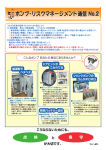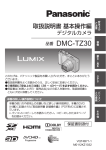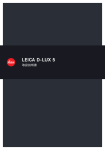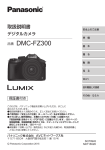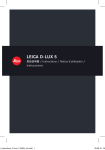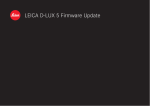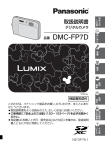Download フラッシュを使って撮る - Leica Camera AG
Transcript
LEICA V-LUX 3
取扱説明書
写真を見る(通常再生)................ 39
目次
画像を送る .......................................40
複数の画像を一覧表示する
(マルチ再生)...................................40
再生画面を拡大する
(再生ズーム)...................................41
はじめに
ご使用の前に .................................. 5
付属品 .............................................. 6
別売品のご紹介............................... 6
各部の名前と働き........................... 7
動画を見る.................................... 42
動画から写真を作成する................43
画像を消去する ............................ 44
1 枚消去 ...........................................44
複数消去(100 枚まで)/
全画像消去 .......................................45
準備
メニューを使って設定する......... 46
レンズキャップ・ショルダー
ストラップを付ける ................ 12
レンズフードを付ける ................ 14
バッテリーを充電する ................ 15
メニューの設定方法 .......................48
クイックメニューを使う................49
セットアップメニューを使う ....... 50
撮影
充電する........................................... 15
使用時間と撮影枚数の目安........... 17
バッテリー/カードを入れる・
取り出す.................................... 19
内蔵メモリー/カード
について.................................... 20
液晶モニター/ファインダーの
表示を切り換える .................... 62
ズームを使って撮る .................... 64
光学ズーム/
EX 光学ズーム
(EZ)
/
iA ズーム /
デジタルズームで撮る....................64
記録可能枚数・時間の目安..............22
時計を設定する............................ 23
時計設定を変更する ....................... 24
フラッシュを使って撮る ............ 67
フラッシュ設定を切り換える ........67
フラッシュの発光量を調整する.......71
基本
撮影モードを選ぶ........................ 25
本機の構え方について ................ 27
手ブレを防ぐために ....................... 27
プログラム AE モード ................ 28
プログラムシフトについて............ 29
ピントの合わせ方........................ 30
スナップショットモード ............ 32
動画を撮る ................................... 35
近づいて撮る ................................. 72
手動でピントを合わせて撮る..... 73
セルフタイマーを使って撮る..... 75
露出を補正して撮る .................... 76
オートブラケットを
使って撮る ................................ 77
連写する........................................ 78
ISO感度を設定する .................... 80
絞り優先 AE/
シャッター優先 AE モード ....... 82
絞り優先 AEモード .........................82
シャッター優先 AEモード .............82
動画撮影中に写真を記録する........ 38
マニュアル露出モード ................ 83
-2-
画質効果を変えて撮る
(クリエイティブ
コントロールモード).............. 84
人物や風景を表情豊かに撮る
(アドバンスシーンモード)..... 86
撮影メニューを使う ................. 108
フォトスタイル ............................108
画像横縦比 ....................................109
記録画素数 ....................................110
クオリティ ....................................111
ISO感度 ........................................111
ISO感度上限設定 ........................112
ISO感度ステップ ........................112
ホワイトバランス ........................113
個人認証........................................116
オートフォーカスモード ............117
クイックAF ..................................120
AF/AE ロック切換 ......................121
測光モード ....................................122
iD レンジコントロール ................123
下限シャッター速度 ....................123
超解像............................................124
デジタルズーム ............................124
手ブレ補正 ....................................125
AF補助光 ......................................126
フラッシュ ....................................126
フラッシュシンクロ ....................126
デジタル赤目補正 ........................127
時計設定........................................127
人物モード.......................................86
風景モード.......................................87
スポーツモード ............................... 87
クローズアップモード ...................87
夜景&人物モード............................ 88
シーンモードを使って撮る ........ 89
パノラマアシスト ........................... 90
パーティー ...................................... 90
キャンドル.......................................91
赤ちゃん1/赤ちゃん 2 ...................91
ペット .............................................. 92
夕焼け .............................................. 92
高感度 .............................................. 92
フラッシュ連写 ............................... 92
流し撮り........................................... 93
星空 ..................................................94
花火 ..................................................94
ビーチ .............................................. 95
雪 ................................................... 95
空撮 ..................................................95
フォトフレーム ............................... 96
ハイスピード動画 ........................... 96
スライド 3D 撮影........................... 97
動画撮影メニューを使う ......... 128
マニュアル操作で動画を撮る
(クリエイティブ動画モード)...... 98
カスタムモードで撮る ............. 100
お好みのメニュー設定を登録する
(カスタムセット登録)................ 100
個人認証機能を使って撮る .... 102
顔画像を登録する ........................ 103
自動登録/感度を設定する .......... 105
文字を入力する......................... 107
-3-
撮影モード ....................................128
画質設定........................................129
動画露出設定 ................................130
AF連続動作 ..................................130
風音低減........................................131
ズームマイク ................................131
複数の画像を選んで
プリントする ................................167
プリントの各種設定 ....................168
再生・編集
連写画像を見る......................... 132
連写画像を編集する ................. 134
いろいろな再生方法 ................. 135
スライドショー ............................ 136
モード別再生................................ 139
カテゴリー再生 ............................ 139
お気に入り再生 ............................ 139
再生メニューを使う ................. 140
カレンダー検索 ............................ 140
タイトル入力................................ 141
動画分割........................................ 142
文字焼き込み................................ 143
リサイズ
(縮小)画像サイズ
(画素数)を小さくする .......... 145
トリミング
(切抜き) 画像を
切り抜く................................ 146
傾き補正........................................ 147
回転表示........................................ 148
お気に入り.................................... 149
プリント設定................................ 150
プロテクト.................................... 152
認証情報編集............................... 153
画像コピー 内蔵メモリーの
画像をコピーする.................. 154
その他・Q & A
液晶モニター/ファインダー
の表示 ..................................... 171
使用上のお願い ......................... 174
メッセージ表示 ......................... 180
Q & A 故障かな?
と思ったら ............................. 183
ライカカスタマーサービス...... 193
他の機器との接続
テレビで見る ............................ 155
HDTVリンクを使う ...................... 157
3D写真を見る ......................... 159
記録した写真や動画を残す....... 161
付属の AVケーブルを使って再生映像
をダビングする ............................... 161
「Adobe® Premiere® Elements®」
を使ってパソコンにコピーする ........ 162
パソコンと接続する ................. 163
写真、[MP4] 動画を取り込む
([AVCHD] 動画以外)................. 164
プリントする ............................ 166
画像を選んで1枚ずつ
プリントする................................ 167
-4-
はじめに
はじめに
ご使用の前に
本機に、
強い振動や衝撃、圧力をかけないでください。
≥ 下記のような状態で使用すると、レンズや液晶モニター、外装ケース
が破壊される可能性があります。
また、
誤動作や、
画像が記録できな
くなることもあります。
・ 本機を落とす、
またはぶつける
・ レンズ部や液晶モニターを強く押さえつける
≥ 持ち運ぶときや再生するときは、
レンズを収納した状態でお使いく
ださい。
≥ 本機から
「カタカタ」
と音がしたり、
手に振動が伝わったりすること
がありますが、絞り動作やレンズが移動する音、
または内部のモー
ターの動作による振動なので故障ではありません。
本機は、
防じん・防滴・防水仕様ではありません。
ほこり・水・砂などの多い場所でのご使用を避けてください。
≥ 下記のような場所で使用すると、
レンズやボタンの隙間から液体や
砂、異物などが入ります。
故障などの原因になるだけでなく、修理で
きなくなることがありますので、特にお気をつけください。
・ 砂やほこりの多いところ
・ 雨の日や浜辺など水がかかるところ
■ 露付きについて(レンズやファインダーが曇るとき)
≥ 露付きは、温度差や湿度差があると起こります。レンズ汚れ、
かび、
故障の発生原因になりますのでお気をつけください。
≥ 露付きが起こった場合、電源スイッチを[OFF]にし、2時間ほどそのま
まにしてください。周囲の温度になじむと、曇りが自然に取れます。
-5-
はじめに
付属品
別売品のご紹介
オーダー番号
オーダー番号
バッテリーパック
アウトドアケース
BP-DC9-E
18 717
黒
BP-DC9-U
18 718
青
バッテリーチャージャー
BC-DC9-E
BC-DC9-U
423-094.001-010
423-094.002-010
電源ケーブル
18 757
18 758
HDMIミニケーブル
14 491
Leica CF 22
フラッシュ
18 694
ミニ三脚
14 320
EU
423-068.801-019
卓上三脚
14 110
UK
423-068.801-020
自由雲台
14 100
AUS
423-068.801-023
台湾
424-025.002-000
中国
423-082.805-004
韓国
423-082.805-005
(仕向け地により異なり
ます)
ショルダーストラップ
423-094.001-014
レンズフード
423-094.001-015
レンズキャップとひも
423-094.001-018
CD-ROM
(取扱説明書収録)
423-105.001-014
USB接続ケーブル
423-083.001-020
AVケーブル
423-105.001-010
ボタン表示シール
(カナダ/台湾向け)
423-105.001-016/
-018
(カメラモデル
18 160 / 18 161 に
のみ付属)
取扱説明書(簡易版)
93 414 -417
(仕向け地により異なり
ます)
登 録、ソ フ ト ウ ェ ア の 93 413
ダウンロードについて
の取扱説明書
保証書
439-399.100-026
お知らせ
≥ メモリーカードは別売です。カードがないときは、内蔵メモリーを使って、
画像を撮影したり再生
したりできます。
≥ お使いの前に、付属品をご確認ください。
≥ 付属品の種類や形状は、購入された国や地域によって異なる場合があります。
適切に処理をしてください。
≥ 包装材料などは、商品を取り出したあと、
-6-
はじめに
各部の名前と働き
1
2
3
レンズ部(P5、175)
セルフタイマーランプ(P75)
AF 補助光ランプ
(P126)
フラッシュ発光部(P67)
4
5
6
7
8
9
10
フラッシュOPEN ボタン(P67)
視度調整ダイヤル(P10)
ファインダー(P10、171)
[EVF/LCD] ボタン(P10)
[AF/AE LOCK] ボタン
(P119、
121)
後ダイヤル(P11)
再生ボタン(P39)
1 2
3
オ ー プ ン
メ ニ ュ ー
45 6
78 9
10
11
セ ッ ト
(P11、48)
11 [MENU/SET] ボタン
12
15
14
13
12 カーソルボタン(P11)
3/ 露出補正
(P76)
/ オートブラケット(P77)/ フラッシュ発光量調整(P71)
2/ セルフタイマー(P75)
1/ ISO(P80)
ファンクション
4/
Fn ボタン(P52)
以下のメニューを割り当てることができます。
フォトスタイル / 画像横縦比 / クオリティ/ 測光モード / ホワイトバランス /
iDレンジコントロール / ガイドライン表示 / 動画記録枠表示 / 残量表示切換
クイ ックメニュー
13 [Q.NENU] ボタン(P49)/ 消去ボタン(P44)
デ ィ ス プ レ イ
14 [DISPLAY] ボタン(P62)
15 液晶モニター(P62、171)
-7-
はじめに
ス
テ
レ
オ
マイク
16
17
18
19
20
21
22
23
24
25
STEREO MIC
ズームレバー(P64)
シャッターボタン(P28、32)
動画ボタン(P35)
連写ボタン(P78)
電源ランプ(P23)
電源スイッチ(P23)
モードダイヤル(P25)
ホットシュー
スピーカー(P52)
≥ スピーカーを指で塞がないでください。
26 ストラップ取り付け部(P13)
マイク
リ
モ
ー
17
16
18
19
25
デ
23 22 21 20
26
ト
27 [MIC/REMOTE] 端子※
※ 音声記録には、パナソニック製マイクロ
ホン DMW-MS1 をお使いください。
リ モ コ ン 操 作 に は、パ ナ ソ ニ ッ ク 製
DMW-RSL1 をお使いください。
(すべての国で購入できるわけではあり
ません)
28 [HDMI] 端子
(P155)
ア ウ ト
24
ジ
タ
ル
MIC
AV OUT/DIGITAL
REMOTE
33
29 [AV OUT/DIGITAL] 端子
(P155、
161、164、
166)
30 フォーカス切換スイッチ(P72、73)
31 [FOCUS] ボタン(P32、74、120)
32 サイドレバー(P64、73)
33 レンズ鏡筒
34 三脚取り付け部(P179)
35 開閉レバー(P19)
36 カード / バッテリー扉(P19)
27
28
29
3231 30
34
35
36
-8-
はじめに
液晶モニター
お買い上げ時、
液晶モニターは収納状態になっています。
液晶モニターを下図のようにして液晶面を表にします。
1 液晶モニターをつまんで開く(最大180°開きます)
2 レンズ方向に 180°回転させる
3 元の位置へ閉じる
≥ 液晶モニターは十分開いてから回転させ、無理な力を加えないようお気をつけください。
故障の原因になります。
≥ AF補助光ランプを指などで塞がないでください。
■ ハイアングル撮影
≥ 前に人がいて、
被写体に近づけないときなどに便利です。
≥ 手前に90°まで回転します。
■ ローアングル撮影
≥ 低い位置にある花を撮影するときなどに便利です。
≥ レンズ方向に180°まで回転します。
-9-
はじめに
お知らせ
≥ 液晶モニターを十分開いていない状態で、液晶モニターを回転させると本機に傷がつくおそれ
がありますのでお気をつけください。
≥ 液晶モニターを回転するときは、端子扉が閉じていることを確認してください。
端子扉が開いた
状態で液晶モニターを回転させると端子扉が破損したり、液晶モニターに傷がついたりするお
それがあります。
≥ 液晶モニターを使用しないときは、汚れや傷防止のため液晶モニターを内側に収納しておくこ
とをお勧めします。
≥ 動画撮影中に液晶モニターを回転させると、
動作音が記録されるおそれがありますので、お気を
つけください。
ファインダー
■ 液晶モニターとファインダーを切り換える
[EVF/LCD] を押す
≥ [EVF/LCD]による切り換えはデジタルカメラの電源を
[OFF]にしても保持されます。
■ 視度調整について
ファインダー内に表示される文字がはっきり見えるまで視
度調整ダイヤルを回して調整する
A
視度調整ダイヤル
- 10 -
はじめに
カーソルボタン /[MENU/SET]ボタン
本書ではカーソルボタンの上下左右を次のように、または、3/4/2/1で説明しています。
カーソルボタン:
項目の選択や、
数値の設定などを行います。
[MENU/SET]ボタン:
設定内容の決定などを行います。
例: 4(下)ボタンを押すとき
または
4 を押す
後ダイヤル
後ダイヤルは左右方向に回す操作と押して決定する操作との 2とおりあります。
回す: 各種設定時には、項目の選択や、数値の設定などを行います。
押す: 各種設定時には、設定内容の決定など、[MENU/SET]ボタンと同じ操作を行います。
≥ 本書では後ダイヤルの操作を次のように説明しています。
例: 左右に回すとき
例: 後ダイヤルを押すとき
- 11 -
準備
準備
レンズキャップ・ショルダーストラップを付ける
■ レンズキャップを付ける
≥ 電源スイッチを[OFF]にしているときや持ち運びするときは、レンズ面の保護のため、レンズ
キャップを取り付けてください。
カメラにレンズキャップひもを通す
レンズキャップに
ひもを通す
レンズキャップを付ける
≥ 本機をぶら下げたり、振り回したりしないでください。
≥ 電源[ON]時は、必ずレンズキャップを外してくだ
さい。
≥ レンズキャップひもがショルダーストラップなど
とからまないようにお気をつけください。
- 12 -
準備
■ ショルダーストラップを付ける
≥ 落下防止のため、
ショルダーストラップを取り付けてご使用いただくことをお勧めします。
ショルダーストラップ取り付け部に通す
留め具に通して留める
A ショルダーストラップを 2cm 以上出しておく
≥ ねじれないようにもう片方にも付けてください。
- 13 -
準備
レンズフードを付ける
日差しの強い中、逆光時のゴーストやフレアを軽減します。
余分な光を遮り、より美しく撮
影できるため、あらゆる撮影状況で使用することをお勧めします。
(例外事項: 下記参照)
≥ 電源スイッチが [OFF] になっていることを確認する。
≥ フラッシュを閉じる。
レンズフードの短い方を本機底部に合わせて
挿入する
≥ レンズフードをゆがませるような持ち方はしないでください。
レンズフードを矢印の方向に回す
いったんマークの手前で止まりますが、マークが
合う位置 A まで回す
(“カチッ”と音がして止まります )
≥ 確実にレンズフードが付いていることを確認して、
画像にレン
ズフードが映っていないことを確認してください。
お知らせ
≥ フラッシュ使用時にレンズフードを付けていると、
フラッシュ光がレンズフードに遮られ、画面
の下が暗く(ケラレ)なり、
調光もできなくなります。レンズフードを外して使用することをお勧
めします。
≥ レンズフードを一時的に外して運ぶ場合は、向きを逆にして取り付けてく
ださい。
- 14 -
準備
バッテリーを充電する
■ 本機で使えるバッテリー
ライカカメラ AG 製純正品に非常によく似た外観をした模造品のバッテリーが一部国内外で
流通していることが判明しております。
このようなバッテリーの模造品の中には、一定の品質
基準を満たした保護装置を備えていないものも存在しており、
そのようなバッテリーを使用し
た場合には、発火・破裂等を伴う事故や故障につながる可能性があります。
ライカカメラ AGでは模造品のバッテリーが原因で発生した事故・故障につきましては、一切
の責任を負いかねますのでご了承ください。
安全に商品をご使用いただくために、ライカ純正
バッテリーBP-DC9 E/U(P6)のご使用をお勧めいたします。
≥ 本機専用のチャージャーとバッテリーを使用してください。
充電する
≥ お買い上げ時、
バッテリーは充電されていませんので、充電してからお使いください。
≥ チャージャーは屋内で使用してください。
バッテリーをチャージャーに差し込む
≥“LEICA”ロ ゴ 表 示 を 上 に し て、端 子 を チ ャ ー
ジャーの接続面に合わせる。
プラグインタイプ
電源コンセントに差し込む
≥ 充電ランプ[CHARGE]Aが点灯し、充電が始ま
ります。
90°
インレットタイプ
- 15 -
準備
■ 充電ランプ [CHARGE] の表示について
点灯: 充電中
消灯: 充電完了(充電完了後は、チャージャーを電源コンセントから抜き、バッテリーを
取り外してください)
≥点滅するときは
・ バッテリーの温度が高すぎる、あるいは低すぎます。周囲の温度が10 ℃∼30 ℃のところで再
度充電することをお勧めします。
・ チャージャーやバッテリーの端子部が汚れています。
このようなときは、
汚れを乾いた布でふ
き取ってください。
■ 充電時間: 約155 分
≥ 充電時間はバッテリーを使い切ってから充電した場合の時間です。
バッテリーの使用状況に
よって充電時間は変わります。高温/低温時や長時間使用していないバッテリーは充電時間が長
くなります。
■ バッテリー残量表示について
残量表示が画面に表示されます。
≥ バッテリー残量がなくなると表示が赤に変わり点滅します。
(電源ランプも点滅します)
バッテリーを充電または満充電されたバッテリーと交換してください。
お知らせ
≥ 電源プラグの接点部周辺に金属類
(クリップなど)を放置しないでください。
ショートや発熱に
よる火災や感電の原因になります。
≥ 使用後や充電中、充電直後などはバッテリーが温かくなっています。また使用中は本機も温かく
なりますが、
異常ではありません。
≥ バッテリー残量が残っていても、そのまま充電できますが、満充電での頻繁な継ぎ足し充電はお
勧めできません。
(バッテリーが膨らむ特性があります)
- 16 -
準備
使用時間と撮影枚数の目安
■ 写真記録(液晶モニター使用時)
記録可能枚数
撮影使用時間
約410 枚
約205分
条件は CIPA規格でプログラムAEモード時
CIPA 規格による撮影条件
≥ CIPAは、
カメラ映像機器工業会
( Camera & Imaging Products Association)
の略称です。
≥ 温度23 ℃/湿度50%RH、液晶モニターを点灯
≥ 32MBのSDメモリーカード使用
≥ 付属バッテリー使用
≥ 電源を入れてから30秒経過後、撮影を開始(手ブレ補正[ON]使用)
≥ 30秒間隔で1回撮影、
フラッシュを 2回に1回フル発光
≥ 撮影ごとに、
T端→W端またはW端→T端にズームを動かす
≥ 10枚撮影ごとに電源を切り、バッテリーの温度が下がるまで放置
記録可能枚数は撮影間隔によって変わります。撮影間隔が長くなると記録可能枚数は減少します。
(例えば2分に1回撮影した場合は、上記の枚数の約 1/4 になります)
- 17 -
準備
■ 動画撮影(液晶モニター使用時)
AVCHD
MP4
( 画質設定(P129)を[PSH] で撮影 ) ( 画質設定(P129)を[FHD] で撮影 )
撮影可能時間
約110分
約140分
実撮影可能時間
約60分
約75分
≥ 温度23 ℃/湿度50%RHの環境下での時間です。
時間は目安にしてください。
≥ 実撮影可能時間とは、
電源の [ON]/[OFF] 切り換え、撮影の開始 / 終了、ズーム操作などを繰り返
したときに撮影できる時間です。
≥ カメラモデル18 159 の場合:
動画を連続で撮影できるのは、
最大 29 分までです。
また [MP4] で動画を連続で撮影できるのは最大 4GB までです。
画面には、連続で記録できる最大記録可能時間までしか表示されません。
≥ カメラモデル18 160 / 18 161 の場合:
[MP4] で動画を連続で撮影できるのは最大 29 分または 4GB までです。
画面には、連続で記録できる最大記録可能時間までしか表示されません。
■ 再生(液晶モニター使用時)
再生使用時間
約330分
お知らせ
≥ 使用時間と撮影枚数は、
周囲環境や使用条件によって変わります。
例えば、以下の場合は、使用時間と撮影枚数は短くなります。
・ スキー場などの低温下
・ [液晶モード]使用時
・ フラッシュ発光やズームなどの動作を繰り返したとき
≥ 正しく充電したにもかかわらず、著しく使用できる時間が短くなったときは、寿命と考えられます。
新しいバッテリーをお買い求めください。
- 18 -
準備
バッテリー/カードを入れる・取り出す
≥ 電源スイッチを[OFF]にして、レンズ鏡筒が収納されていることを確認する。
≥ フラッシュを閉じる。
カメラの電源を[OFF]にし、開閉レバー
を矢印の方向にスライドさせ、カード/
バッテリー扉を開く
≥ 必ずライカ純正バッテリーBP-DC9 E/U(P6)
をお使いください。
≥ 他社製バッテリーを使用した場合、
その品質につい
ては一切保証できません。
バッテリーとカードを入れる
正しい方向であることを確認して入れる
バッテリー:レバーAでロックされる
まで入れる
取り出すときは、レバーを矢印の方向
に引いて取り出す
B
カード:「カチッ」と音がするまで確実に
奥まで入れる
取り出すときは、
「カチッ」と音がするま
で押し、まっすぐ引き抜く
B:カードの接続端子部には触れないでください。
1:カード/バッテリー扉を閉じる
2:開閉レバーを矢印側にスライドさ
せる
お知らせ
≥ 使用後は、バッテリーを取り出しておいてください。
(長期間放置すると、バッテリーは消耗します)
≥ カードやバッテリーの取り出しは、電源を切り、電源ランプが完全に消え、レンズ鏡筒が収納されてか
ら行ってください。
(本機が正常に動作しなくなったり、カードや撮影内容が壊れる場合があります)
- 19 -
準備
内蔵メモリー/カードについて
本機では以下のように動作します。
≥ カードを挿入していない場合: 内蔵メモリーで画像の記録・再生
≥ カードを挿入している場合: カードで画像の記録・再生
≥ 内蔵メモリーの場合
k>ð(アクセス表示※)
≥ カードの場合
†(アクセス表示※)
※ 内蔵メモリー
(またはカード)
に画像を記録中、
赤く表示されます。
内蔵メモリー
≥ 記録した画像はカードにコピーすることができます。
(P154)
≥ 容量:約70MB
≥ カードよりアクセス時間が長い場合があります。
カード
本機ではSD規格に準拠した以下のカードが使用できます。
備考
SDメモリーカード
(8MB∼2GB)
SDHCメモリーカード
(4GB∼32GB)
SDXCメモリーカード
(48GB ∼ 64GB)
≥ 動画撮影の際は、SDスピードクラス※ が「Class4」以上のカードを
使用してください。
≥ SDHCメモリーカードは、
SDHCメモリーカードまたは SDXCメ
モリーカード対応機器で使用できます。
≥ SDXCメモリーカードは、SDXCメモリーカード対応機器でのみ
使用できます。
≥ SDXC メモリーカードをお使いの場合は、パソコンなどが対応して
いるかご確認ください。
≥ 左記の容量以外のカードは使えません。
※ SDスピードクラスとは、
連続的な書き込みに関する速度規格です。
カードのラベル面などで
ご確認ください。
(例)
- 20 -
準備
お知らせ
≥ アクセス表示点灯中(画像の書き込み、読み出しや消去、
フォーマット中など)は、電源を切った
り、バッテリーやカードを取り外さないでください。
また、
本機に振動、衝撃や静電気を与えない
でください。
カードやカードのデータが壊れたり、本機が正常に動作しなくなることがあります。
振動、衝撃や静電気により動作が停止した場合は再度操作してください。
≥ 書き込み禁止スイッチA:
「LOCK」側にすると、データの書き込みや消去、フォー
マットはできなくなります。
戻すと可能になります。
≥ 内蔵メモリーやカードに記録されたデータは電磁波、
静電気、
本機やカードの故障
などによりデータが壊れたり消失することがあります。大切なデータはパソコンな
どに保存することをお勧めします。
≥ パソコンやその他の機器でフォーマットした場合、もう一度本機でフォーマットし
てください。
(P60)
≥ 誤って飲み込まないように、
メモリーカードを乳幼児の手の届くところに置かないでください。
- 21 -
準備
記録可能枚数・時間の目安
■ 記録可能枚数・時間の表示について
≥ 記録可能枚数と時間との切り換えは、
セットアップメニューの[残量表示切換](P55)
で行えます。
A 記録可能枚数
B 記録可能時間
A
B
■ 記録可能枚数
≥ 残り枚数が 100000 枚以上の場合は、[+99999 ] と表示されます。
≥ 画像横縦比 [X]、クオリティ[A] の場合
記録画素数
内蔵メモリー
(約70MB)
2GB
32GB
64GB
12M
15
380
6260
12670
5M(EZ)
26
650
10620
21490
400
10050
162960
247150
0.3M
(EZ)
■ 記録可能時間(動画撮影時)
≥ h は「hour(時間)
」、
m は「minute(分)」、
s は「second
(秒)
」を省略した表示です。
≥ [AVCHD]
画質設定
内蔵メモリー
(約 70MB)
2GB
32GB
64GB
PSH
―
8m00s
2h31m00s
5h07m00s
FSH
―
14m00s
4h09m00s
8h26m00s
SH
―
14m00s
4h09m00s
8h26m00s
≥ [MP4]
画質設定
FHD
HD
VGA
内蔵メモリー
(約 70MB)
―
2GB
11m40s
32GB
3h22m35s
64GB
6h50m29s
―
22m17s
6h26m46s
13h03m40s
1m49s
49m02s
14h11m14s
28h44m42s
お知らせ
≥ 記録可能枚数・時間は目安です。
(撮影条件、
カードの種類によって変化します)
≥ 被写体により記録可能枚数・時間は変動します。
≥ カメラモデル18 159 の場合:
動画を連続で撮影できるのは、
最大 29 分までです。
また [MP4] で動画を連続で撮影できるのは最大 4GB までです。
画面には、連続で記録できる最大記録可能時間までしか表示されません。
≥ カメラモデル18 160 / 18 161 の場合:
[MP4] で動画を連続で撮影できるのは、最大 29 分または 4GB までです。
画面には、連続で記録できる最大記録可能時間までしか表示されません。
- 22 -
準備
時計を設定する
≥ お買い上げ時は、
時計設定されていません。
電源スイッチを[ON]にする
≥ 電源が入ると電源ランプ 1 が点灯します。
≥ 言語選択画面が表示されない場合は、手順 4 に進ん
でください。
[MENU/SET]を押す
3/4 で言語を選び、[MENU/SET]を押す
[MENU/SET]を押す
2/1で合わせたい項目(年・月・日・時・分・
表示順・時刻表示形式)を選び、3/4で設
定する
A: ホームの時間
B: 旅行先の時間
≥ [‚]を押すと、
時計を設定せずに中止することができ
ます。
[MENU/SET]を押して決定する
[MENU/SET]を押す
- 23 -
準備
時計設定を変更する
撮影メニューまたはセットアップメニューの[時計設定]を選び、1を押してください。
(P48)
≥ 手順 5、
6 の操作で変更できます。
≥ バッテリーなしでも約3か月間、
時計用内蔵電池を使って時計設定を記憶できます。
(内蔵電池
を充電するには、
満充電されたバッテリーを本機に約24時間入れてください)
お知らせ
≥ 時計設定を行っていないと、
お店にプリントを依頼するときや文字焼き込みを行うときに、正し
い日付をプリントすることができませんのでお気をつけください。
≥ 時計設定を行っていれば、カメラの画面上に日付が表示されていなくても、正しく日付をプリン
トできます。
- 24 -
基本
基本
撮影モードを選ぶ
モードダイヤルを回して、
モードを切
り換える
A の部分に使用したいモードを合わせる
≥ モードダイヤルを切り換えたいモードにカチッと
鳴って止まるまで回して、確実に合わせてください。
(モードダイヤルは 360o 回転します)
■ 基本
プログラム AE モード(P28)
お好みの設定で撮影します。
スナップショットモード(P32)
カメラにおまかせで撮影します。
- 25 -
基本
■ 応用
絞り優先 AE モード(P82)
絞り値を決めて撮影します。
シャッター優先 AE モード(P82)
シャッタースピードを決めて撮影します。
マニュアル露出モード(P83)
絞り値とシャッタースピードを決めて撮影します。
クリエイティブ動画モード(P98)
マニュアル操作で動画を撮影します。
カスタムモード(P100)
あらかじめ登録しておいた設定で撮影します。
シーンモード(P89)
撮影シーンに合わせて撮影します。
クリエイティブコントロールモード(P84)
画質効果を確認しながら撮影します。
■ アドバンスシーンモード
人物モード
(P86)
人物を撮影します。
風景モード
(P87)
風景を撮影します。
スポーツモード(P87)
スポーツシーンを撮影します。
クローズアップモード(P87)
近くにある被写体を撮影します。
夜景 & 人物モード
(P88)
夜景や夜景を背景にした人物を撮影します。
- 26 -
基本
本機の構え方について
両手で本機を軽く持ち、脇を締め、肩幅
くらいに足を開いて構える
≥ フラッシュ発光部やAF補助光ランプA、マイクB、
スピーカー、
レンズ部などに指がかからないように
してください。
≥ シャッターボタンを押す瞬間に、
カメラが動かない
ようにお気をつけください。
≥ 撮影時には、足場が安定していることを確認し、ボー
ルや競技者などと衝突するおそれがある場所では周囲に十分お気をつけください。
≥ レンズ鏡筒をつかんで撮影しないでください。
レンズ収納時に指を挟むおそれがあります。
MIC
REMOTE
MIC
AV OUT/DIGITAL
AV OUT/DIGITAL
REMOTE
■ 縦位置検出機能について([回転表示])
本機を縦に構えて撮影した写真を、
再生時に自動で縦向きに表示することができる機能です。
([回転表示]
(P148)
を [ON]に設定している場合のみ)
≥ 本機を縦に構えた状態で、
本機を上に向けたり、下に向けたりして撮影すると、縦位置検出機能
が正しく働かないことがあります。
≥ 動画再生時は、
画像を縦向きに表示できません。
≥ 3D写真の縦撮影には対応していません。
手ブレを防ぐために
手ブレ警告表示[
]が表示されたときは、手ブレ補正(P125)、三脚、セルフタイマー(P75)な
どをお使いください。
≥ 特に以下の場合にはシャッタースピードが遅くなって撮影されますので、シャッターを切った
あと、画像が出るまで本機を固定してください。
三脚の使用をお勧めします。
・ 赤目軽減スローシンクロ
・ クリエイティブコントロールモードの[ハイダイナミック ]
・ 夜景&人物モードの[夜景&人物]、[夜景]
・ シーンモードの[パノラマアシスト]、[パーティー]、[キャンドル ]、[星空]、
[花火]
・ [下限シャッター速度]設定でシャッタースピードを遅くしたとき
- 27 -
基本
使えるモード:
プログラムAEモード
被写体の明るさに応じて、シャッタースピードと絞り値をカメラが自動的に設定します。
撮影メニューで多彩な設定をすることで、自由度の高い撮影ができます。
モードダイヤルを[
]に合わせる
≥ フォーカス切換スイッチを
[AF]にする。
ピントを合わせたい位置にAF エリアを合わせる
シャッターボタンを半押ししてピント
を合わせる
D
A 絞り値
B シャッタースピード
C ISO感度
≥ ピントが合うと、フォーカス表示(緑)
D が点灯します。
≥ ズーム倍率により最至近距離(もっとも被写体に近
A B C
づける距離)は変わります。
画面の撮影可能範囲表示
で確認してください。
(P30)
(フラッシュ発光
≥ 適正露出にならないときは、絞り値とシャッタースピードが赤くなります。
時を除く)
シャッターボタンを全押し(さらに押し
込む)して撮影する
- 28 -
基本
プログラムシフトについて
プログラム AEで本機が自動的に設定したシャッタースピードと絞り値の組み合わせを、
同じ露出のままで変えることができます。これをプログラムシフトといいます。
プログラムAEでの撮影時に、
より背景をぼかしたい(絞り値を小さくする)
、動きを表現
したい
(シャッタースピードを遅くする)などの設定が可能です。
シャッターボタンを半押しして、
画面に絞り値とシャッタース
ピードの数値を表示させる
数値が表示されている間に
(約10秒
間)
、
後ダイヤルを回してプログラムシ
フトする
≥ 数値の表示中は、後ダイヤルを押すごとに、プログラ
ムシフト操作と露出補正操作
(P76)が切り換わり
A
ます。
≥ プログラムシフトされている場合は、画面にプログ
ラムシフト表示 A が出ます。
≥ 以下の場合、プログラムシフトは解除されます。
・ 電源スイッチを [OFF] にしたとき
・ プログラムシフト表示が消えるまで後ダイヤルを回したとき
■ プログラムシフトの例
(A)
: 絞り値
(B)
: シャッタースピード
1 プログラムシフト量
2 プログラムシフト線図
3 プログラムシフト限界
1
2
3
4
1
1/2
1/4
1/8
5
6
7
8
9
10
11
12
13
14
2
2.8
(A)
4
5.6
8
11
1/15 1/30 1/60 1/125 1/250 1/500 1/1000 1/2000
(B)
お知らせ
≥ EVとは「Exposure Value」の略で、
露出量を表す単位です。
絞り値またはシャッタースピード
が変化するとEVが変化します。
≥ プログラムシフトが有効になってから 10秒以上経過すると、プログラムシフト設定可能な状態は
解除され、通常のプログラム AE に戻りますが、プログラムシフトされた設定は維持されています。
≥ 被写体の明るさによっては、
プログラムシフトできない場合があります。
≥ ISO感度を[
]に設定すると、プログラムシフトできません。
- 29 -
基本
ピントの合わせ方
被写体をAFエリアに合わせて、シャッター
ボタンを半押しする
A
B
ピント
合っている
フォーカス表示 A
点灯
点滅
AFエリア B
白→緑
白→赤
音
ピピッ
ピピピピッ
≥ デジタルズーム時や暗いとき、
AF エリアは大きく表示されます。
■ ピントの合う範囲について
ズーム操作時に撮影可能範囲(ピントの合う範囲)が表示されます。
≥ シャッターボタン半押し時に、ピントが合っていないと撮影可能範
囲表示が赤く表示されます。
撮影可能範囲はズーム位置によって段階的に変化する場合があ
ります。
例: プログラム AE モード時のピントの合う範囲
2m
T
W
30cm
- 30 -
合っていない
基本
■ ピントが合わないとき(被写体が、撮りたい構図の中央にないときなど)
1 被写体にAFエリアを合わせ、シャッターボタンを半押しし、ピントと露出を固定する
2 シャッターボタンを半押ししたまま、撮りたい構図に本機を動かし、撮影する
≥ 手順 1 の操作は、
シャッターを切る前な
ら何回でもやり直せます。
■ ピントが合いにくい被写体や撮影環境
≥ 動きの速い被写体、
非常に明るい、
または濃淡のないもの
≥ ガラス越しや光るものの近くにある被写体を撮影するとき
≥ 暗いときや手ブレしているとき
≥ 被写体に近すぎるときや、
遠くと近くを同時に撮るとき
- 31 -
基本
使えるモード:
スナップショットモード
被写体や撮影状況に合わせてカメラが最適な設定を行うので、カメラにおまかせで気軽
に撮りたいときや初心者にお勧めです。
≥ 以下の機能が自動的に働きます。
・ 自動シーン判別/逆光補正/インテリジェントISO/オートホワイトバランス/顔認識/
クイックAF/ iDレンジコントロール / 超解像/iAズーム/手ブレ補正/AF補助光/
デジタル赤目補正 /AF 連続動作 /ズームマイク
≥ 画質は[A]に固定されます。
モードダイヤルを[
]に合わせる
シャッターボタンを半押ししてピント
を合わせ、全押しして撮影する
B
A
A フォーカス表示
≥ 顔認識機能により、
顔に合わせてAFエリア B が表示
され ます。
そ の他の場 合は、
ピ ントの合 ったとこ ろ
にAF エリアが表示されます。
≥ [FOCUS]を押すと、
追尾AF ※ を設定できます。
詳しくは、119 ページをお読みください。
(もう一度[FOCUS]を押すと、追尾 AF は解除されます)
※ カラーエフェクトを[白黒]または[セピア]に設定しているときは、追尾AF機能は使え
ません。
- 32 -
基本
設定を変更する
設定できるメニューは以下のとおりです。
メニュー
項目
※
撮影
[記録画素数] /[カラーエフェクト]/[ブレピタモード]/
[i 手持ち夜景]、[個人認証]
動画
[撮影モード]/[画質設定]
セットアップ
[時計設定]/[ワールドタイム]/[操作音] ※ /[ 言語設定 ]/
[OIS デモ]
≥ メニューの設定方法については48ページをお読みください。
※ 他の撮影モードと設定できる内容が異なります。
≥ スナップショットモード独自のメニューについて
・ [カ ラ ー エ フ ェ ク ト]は[標 準]、
[Happy]、[白 黒]、
[セ ピ ア]の 色 彩 効 果 を 設 定 で き ま す。
[Happy] 選択時は、自動で色の明るさと鮮やかさが引き立った画像を撮影できます。
・ [ブレピタモード]を[ON]に設定すると、撮影画面に[
]が表示されます。被写体の動きに応
じて最適なシャッタースピードをカメラが自動的に設定して、被写体のブレを抑えます。
(その際、画素数が減少する場合があります)
・ [i手持ち夜景]を[ON]に設定し、手持ち撮影で夜景を撮影中に [
]と判別された場合、
夜景を
高速連写で撮影し1枚の画像に合成します。三脚を使わずに手ブレとノイズの少ない綺麗な夜
景を撮影したいときに効果的です。
三脚などでカメラを固定しているときは、
[
]と判別さ
れません。
■ フラッシュについて
≥ フラッシュを使うときは、
フラッシュを開いてください。
(P67)
≥[
]選択時は、被写体の種類や明るさに応じて、[
]、[
]、[
≥[
]、
[
]のときは、デジタル赤目補正が働きます。
≥[
]、
[
]のときは、
シャッタースピードが遅くなります。
- 33 -
]、[
]になります。
基本
自動シーン判別について
カメラが最適なシーンを判別すると、各シーンのアイコンが 2秒間青色で表示後、
通常の赤色に変
わります。
写真撮影時
→
i 人物
i 風景
i マクロ
i 夜景&人物※1
i 夜景
i 手持ち夜景※ 2
i夕焼け
i赤ちゃん※ 3
※1 [
]選択時のみ
※2 [i手持ち夜景]を[ON]に設定時のみ表示されます。
※3 [個人認証]を[ON]に設定時、顔登録の誕生日が設定済みで、年齢が3歳未満の
人物を顔認識したときのみ表示されます。
動画撮影時
→
i 人物
i 風景
i ローライト
i マクロ
≥ どのシーンにもあてはまらない場合は [
]になり、標準的な設定を行います。
≥ [ ]、
[ ]、
[ ]のときは、
カメラが人の顔を自動的に検知し、
認識した顔にピントや露出を合
わせます。
(顔認識)
三脚などを使用し、ブレの量が少ないとカメラが判断したとき、
≥ [ ] と判別された場合に、
シャッタースピードは最大8秒となります。撮影中はそのままカメラを動かさないようにお気
をつけください。
≥ [個人認証]を[ON]に設定時、
登録した顔に近い顔を認識すると、
[ ]、
[ ]、
[ ]の右上に[R]
が表示されます。
≥ 以下のような条件によって、
同じ被写体でも異なるシーンに判別される場合があります。
・ 被写体条件
顔の明暗/被写体の大きさ・色/ 被写体までの距離/被写体の濃淡 /被写体が動いているとき
・ 撮影条件
夕暮れ/朝焼け/低照度/手ブレが発生したとき /ズーム倍率
≥ 意図したシーンで撮影したい場合は、目的に合った撮影モードで撮影することをお勧めします。
≥ 逆光補正について
・ 逆光とは、
被写体の後ろ側から光が当たることです。このとき、被写体が暗く写りますので、
画像全体を明るくすることにより逆光を補正します。
本機では、
逆光補正が自動で働きます。
- 34 -
基本
使えるモード:
動画を撮る
動画ボタンを押して撮影を開始する
A 記録可能時間
B 記録経過時間
≥ 各撮影モードに適した動画が撮影できます。
≥ 動画ボタンを押したあと、
すぐに離してください。
≥ 動画の記録中は、
記録動作表示(赤)
C が点滅します。
≥ 撮影中、[FOCUS]を押すとピントを合わせることができます。
≥ フラッシュを閉じて動画撮影することをお勧めします。
≥ [撮影モード]および[画質設定]の設定については、
128 ページをお読みください。
A
C
もう一度動画ボタンを押して撮影を終了する
- 35 -
B
基本
■ 動画記録方式について
本機は AVCHD、MP4 の2種類の記録方式で動画撮影ができます。
AVCHDとは:
高精細なハイビジョン映像を記録できます。ハイビジョン対応テレビでの鑑賞や、
ディスクの保存に適した記録方式です。
AVCHD Progressiveとは:
[AVCHD] の[PSH]はAVCHD規格に準拠した最高画質※ 1 で記録できる
1920k1080/50p ※ 2(1920k1080/60p ※ 3)記録モードです。
本機または
「Adobe® Premiere® Elements®」
で保存や再生が可能です。
※ 1 本機においての最高画質を意味します
※ 2 カメラモデル18 159 の場合
※ 3 カメラモデル18 160 / 18 161 の場合
MP4とは:
単体の動画ファイルとして保存されるため、
パソコンでの編集やWEB アップロード
に適した記録方式です。
■ 撮影した動画の互換性について
[AVCHD] および [MP4] で撮影された動画は、それぞれの対応機器であっても、再生
すると画質や音質が悪くなったり、再生できない場合があります。
また撮影情報が、
正
しく表示されない場合があります。この場合は本機で再生してください。
≥ [AVCHD]の[PSH]で撮影した動画は、AVCHD Progressiveに対応した機器で再生するこ
とができます。
- 36 -
基本
お知らせ
≥ 内蔵メモリーには[MP4]の[VGA]のみ記録できます。
≥ 画面に表示される記録可能時間は、規則正しく減少しない場合があります。
≥ カードの種類によっては、動画記録後、
カードアクセス表示がしばらく出る場合がありますが、
異常ではありません。
≥ シーンモードの[スライド3D撮影]では、動画撮影できません。
≥ クリエイティブ動画以外の動画撮影中は、
ISO感度は[AUTO]の動作になります。
また、[ISO感
度上限設定]は機能しません。
≥ ズームやボタン操作、
レンズキャップひもが本機にこすれるなどの動作音が記録されるおそれ
がありますので、
お気をつけください。
≥ 動画撮影時の環境によっては、静電気や電磁波などにより一瞬画面が黒くなったり、
ノイズが記
録される場合があります。
≥ 動画撮影時にズーム操作を行うと、ピントが合うまでに時間がかかることがあります。
≥ 動画ボタンを押す前にEX光学ズームを使っていた場合は、それらの設定が解除されるため、
ピ
ントが合う範囲が大きく変わります。
≥ 画像横縦比の設定が写真と動画で同じ場合でも、動画撮影開始時に画角が変わる場合があります。
[動画記録枠表示(P54)
]
を [ON]に設定すると、
動画撮影時の画角が表示されます。
≥ クリエイティブコントロールモードの [ ジオラマ ] では、動画撮影を短い時間で終了すると、
一定
の時間まで撮影を続けることがあります。撮影が終わるまで構えたままお待ちください。
≥ 動画を撮影する際は、
十分に充電されたバッテリーの使用をお勧めします。
≥ 一部の撮影モードでは、以下のような分類で撮影されます。下記以外では、それぞれの撮影モー
ドに合った動画を撮影できます。
選択されている撮影モード
動画撮影時の撮影モード
≥ プログラムAEモード
≥ 絞り優先 AEモード
≥ シャッター優先AEモード
≥ マニュアル露出モード
≥ スポーツモード
≥ シーンモードの[パノラマアシスト]、[ペット]、
[フラッシュ連写 ]、
[花火]、[フォトフレーム ]
通常動画
≥ 人物モードの [屋外人物]、
[ 屋内人物]
≥ シーンモードの[赤ちゃん1]、[赤ちゃん2]
≥ 夜景 & 人物モード
≥ シーンモードの [星空]
人物モード
ローライトモード
- 37 -
基本
動画撮影中に写真を記録する
動画撮影中でも写真を撮影することができます。
(同時記録)
動画撮影中にシャッターボタンを全押しする
≥ 以下の条件で記録されます。
[AVCHD]
記録画素数
[MP4]
記録画素数
[PSH]/[FSH]/[SH]
3.5M
(16:9)
[FHD]/[HD]
3.5M(16:9)
≥ 動画撮影中に連写撮影することもできます。
≥ 動画撮影中の連写速度は、
以下の制限があります。
・ [ AF ]、[ 5.5 ]/[ 55AF ]に設定できません。
設定しても自動的に[ 2 ]、
[ 5 ]に切り換わります。
・ [ 12 ]、
[ 40 ]、[ 60 ]に設定できません。設定しても自動的に[ 10 ]に切り換わります。
お知らせ
≥ 動画撮影中にシャッターボタンを半押しして写真撮影を行うと、
ピントを合わせ直すため、撮影
中の動画にもピント合わせの動きが記録されます。
動画の映像を優先する場合は、シャッターボ
タン全押しによる写真撮影、
または動画撮影後に写真を作成することをお勧めします。
(P43)
≥ シャッターボタンを半押しすると、記録画素数と記録可能枚数が表示されます。
≥ 写真撮影後は動画撮影が続きます。
≥ 電子シャッターでの撮影になるため、撮影された画像にゆがみが生じる場合があります。
≥ 同時記録の写真は、
通常の写真の[3.5 M] とは画質が異なる場合があります。
≥ 1回の動画撮影中に記録可能な写真枚数は最大 40 枚です。
≥ クオリティを[
]、[
]または[
]に設定時は、JPEG画像のみが記録されます。
([
]、[
]設定時は、
クオリティは[A]で記録されます)
≥ フラッシュは[Œ]になります。
≥ ズーム中に写真を撮影する場合、ズームが止まる場合があります。
≥ オートブラケットまたはホワイトバランスブラケット設定時は、
1枚のみ撮影されます。
≥ 以下の場合、
同時記録はできません。
・ [撮影モード]の[MP4]を[VGA]に設定時
・ シーンモードの[ハイスピード動画]
・ クリエイティブ動画モード時
- 38 -
基本
写真を見る(通常再生)
[(] を押す
■ 再生を終了する
再度 [(]を押すか、動画ボタンを押す、またはシャッターボタンを半押しする
お知らせ
≥ 本機は一般社団法人 電子情報技術産業協会(JEITA)にて制定された統一規格 DCF
(Design rule for Camera File system)
および、Exif
(Exchangeable Image File Format)
に準拠しています。
DCF規格に準拠していないファイルは再生できません。
≥ 撮影モードから再生モードに切り換えると、約15秒後にレンズ鏡筒が収納されます。
≥ 他機で撮影された写真は本機で再生できない場合があります。
- 39 -
基本
画像を送る
2 または 1を押す
A
B
2:前の画像へ
1:次の画像へ
A ファイル番号
B 画像番号
≥ 画像送りの早さは、
再生の状況によって変わります。
≥ 2/1を押したままにすると、画像を連続して送ることができます。
複数の画像を一覧表示する(マルチ再生)
ズームレバーを[W] 側に回す
C
1 画面 >12 画面 >30画面 > カレンダー検索
C
選択画像番号とトータル枚数
≥ ズームレバーを[T] 側に回すと、1つ前に戻ります。
≥ サイドレバーを使ってマルチ再生はできません。
≥[
]と表示される画像は再生できません。
■ 1画面表示に戻す
3/4/2/1で画像を選び、[MENU/SET]を押す
- 40 -
W
T
基本
再生画面を拡大する
(再生ズーム)
ズームレバーを[T] 側に回す
1 倍 >2 倍 >4倍 >8 倍 >16倍
≥ 拡大したあと、ズームレバーを[W]側に回すと、
倍率が小さ
くなります。
≥ 倍率を変えると、約1秒間ズーム位置表示 A が表示され、
3/4/2/1で拡大部分の位置を移動させることができます。
≥ 拡大するほど、
画質は粗くなります。
≥ サイドレバーを使って再生ズームはできません。
W
T
A
■ 再生ズームのまま表示画像を切り換える
再生ズームのズーム倍率、ズーム位置を保持したまま表示画像を切り換えることができます。
再生ズーム中に後ダイヤルを回して画像を送る
≥ 以下の画像は、
ズーム位置が中央に戻ります。
・ [画像横縦比]が異なる画像
・ [記録画素数]が異なる画像
・ 回転方向が異なる画像([回転表示]を[ON]にしている場合)
■ 合焦ポイントを拡大する(合焦ポイント表示)
本機は撮影時にピントを合わせた位置
(合焦ポイント)
を記録し、その位置を中心に拡大
することができます。
画像再生時に、[FOCUS ]を押す
≥ 合焦ポイントが画像の端にある場合は、中心にならないことがあります。
≥ もう一度[FOCUS]を押すと、元の倍率に戻ります。
≥ 以下の画像では合焦情報がありませんので、拡大されません。
・ ピントを合わせずに撮影した画像
・ マニュアルフォーカスで撮影した画像
・ 他機で撮影した画像
- 41 -
基本
動画を見る
本機で再生できる動画のファイル形式はAVCHD、MP4またはQuickTime Motion JPEG です。
2/1で動画アイコン([
]/[
] など)
が付いた
画像を選び、3を押して再生する
A B
A 動画アイコン
B 動画記録時間
≥ ハ イ ス ピ ー ド 動 画 を 再 生 す る 場 合 は、
ハイスピード動画アイコ
ン[
]が付いた画像を選んでください。
≥ 再生を開始すると、
再生経過時間が表示されます。
例)8分30秒のとき: 8m30s
≥ [AVCHD]で撮影した動画は、
一部の情報
(撮影情報など)が表示されません。
■ 動画再生中の操作
再生中に表示されるカーソルは、3/4/2/1に対応しています。
3
4
2
1
再生 / 一時停止
停止
早戻し※
コマ戻し
(一時停止中)
早送り※
コマ送り
(一時停止中)
[W] 音量下げる
[T] 音量上げる
W
T
※ もう一度 1/2 を押すと、早送り/早戻し速度が速くなります。
お知らせ
≥ 大容量のカードを使用したとき、早戻しが遅くなる場合があります。
≥ 本機で撮影した動画をパソコンで再生する場合は「QuickTime」またはライカカメラ AG のホー
ムページで本機を登録後、ダウンロードできるソフトウェアをご使用ください
(同梱のお知らせ
をお読みください)
。
≥ 他機で撮影された動画は本機で再生できない場合があります。
≥ ハイスピード動画再生時は表示される動画記録時間と実際の再生時間は異なります。
≥ カメラモデル18 159の場合:
クリエイティブコントロールモードの[ジオラマ]で撮影された動画は、
約8倍の速度で再生さ
れます。
≥ カメラモデル18 160 / 18 161の場合:
クリエイティブコントロールモードの[ジオラマ]で撮影された動画は、約10倍の速度で再生さ
れます。
- 42 -
基本
動画から写真を作成する
撮影した動画から、1 枚の写真を作成できます。
動画再生中に 3を押して、一時停止にする
[MENU/SET]を押す
≥ 確認画面が表示されます。
[ はい ] を選ぶと実行されます。
実行後はメニューを終了してください。
お知らせ
≥ 以下の記録画素数で保存されます。
[AVCHD]
記録画素数
[PSH]/[FSH]/[SH]
2M(16:9)
[MP4]
[FHD]/[HD]
[VGA]
Motion JPEG
[QVGA]([ ハイスピード動画 ])
記録画素数
0.3M
(4:3)
≥ 他機で撮影された動画は写真で保存することができない場合があります。
≥ 動画から作成された写真は、
通常の画質より粗くなる場合があります。
- 43 -
記録画素数
2M
(16:9)
0.3M
(4:3)
基本
画像を消去する
画像は一度消去すると元に戻すことができません。
≥ 内蔵メモリーまたはカードの再生されている側の画像が消去されます。
≥ DCF規格外または[プロテクト]設定された画像は、消去できません。
[(] を押す
1枚消去
消去する画像を選び、[‚]を押す
≥ 確認画面が表示されます。[はい]を選ぶと消去されます。
- 44 -
ュリヴヱロモヺ
基本
複数消去(100枚まで)/全画像消去
[‚]を押す
3/4で[ 複数消去]または[ 全画像消去]を選び、[MENU/SET]
を押す
≥ [全画像消去]→確認画面が表示されます。[はい]を選ぶと消去されます。
≥ [全画像消去]選択時、[Ü以外全消去]を選択するとお気に入り設定した画像以外の全画
像を消去することができます。
([複 数 消 去]選 択 時)3/4/2/1で 画 像
を選び、[DISPLAY]で設定する(繰り返す)
≥ 設 定 し た 画 像 に[ ]が 表 示 さ れ ま す。
もう一
度[DISPLAY]を押すと設定が解除されます。
ュリヴヱロモヺ
([複数消去]選択時)[MENU/SET]を押す
≥ 確認画面が表示されます。[はい]を選ぶと消去されます。
お知らせ
≥ 連写グループ
(連写アイコン[˜]が付いた画像)
は1枚として扱われます。連写グループを消去す
(P132)
るとグループ内すべての画像が消去されます。
≥ 消去中は電源スイッチを[OFF]にしないでください。また、
十分に充電されたバッテリーを使用
してください。
≥ 消去枚数により、
時間がかかることがあります。
- 45 -
基本
メニューを使って設定する
お好みの撮影や再生ができるように設定したり、
より楽しく、使いやすくするためのメ
ニューを用意しています。
特に
「セットアップメニュー」
は、
本機の時計や電源に関する大切な設定です。
ご使用の前
に、
設定を確認してください。
■ メニューの種類
メニュー
内容
[!] 撮影(P108 ∼ 127 )
色合いや感度、
横縦比、画素数などをお好みで設定でき
ます。
[
] 動画(P128 ∼131)
撮影モードや画質設定など、動画撮影時の設定ができます。
[
再生モード
]
(P135 ∼139)
[お 気 に 入 り ]設 定 し た 画 像 の み の 再 生 や ス ラ イ ド
ショー再生など、再生方法を設定できます。
[(] 再生(P140∼154)
画像の保護、
切り抜き、プリントするときに便利な設定
など、撮影した画像に対する設定ができます。
[
]
セットアップ
(P50∼ 61 )
時計の設定や操作音の切り換えなど、使いやすさの設定
ができます。
- 46 -
基本
■ 他のメニューに切り換える
例)
撮影メニューからセットアップメニューに切り換える
1 [MENU/SET] を押す
2 2 を押す
3 4または後ダイヤルを回してセットアップメ
ニューアイコン[
]を選ぶ
4 1 または後ダイヤルを押す
≥ 続けてメニュー項目を選んで設定してください。
- 47 -
基本
メニューの設定方法
≥ セットアップメニューの[メニュー位置メモリー](P60)
を[ON]に設定していると、
前回終了し
たメニュー項目を選択状態の画面になります。
例)撮影メニューで、[オートフォーカスモード]を[Ø](1 点)から[š](顔認識)に設定する※
※ プログラム AEモードで、
フォーカス切換スイッチが[AF] に設定されているとき。
[MENU/SET] を押す
3/4 または後ダイヤルを回して
メニュー項目を選ぶ
≥ いちばん下の項目を選んで、
さらに4を押す、また
は後ダイヤルを右に回すと、
次の画面に移ります。
1 または後ダイヤルを押す
≥ メニュー項目によっては、設定が表示されないものや、表示のされ方が異なるものがあり
ます。
3/4 または後ダイヤルを回して設定
内容を選ぶ
[MENU/SET]または後ダイヤルを押して決定する
■ メニューを終了する
[MENU/SET]を押す、
またはシャッターボタンを半押しする
お知らせ
≥ 本機では仕様上、お使いのモードやメニュー設定により、
設定できなくなったり、働かなくなる
機能があります。
- 48 -
基本
クイックメニューを使う
クイックメニューを使うと、一部のメニューを簡単に呼び出すことができます。
≥ モードや表示画面によっては、設定できない項目もあります。使えない項目はグレーで表示され
ます。
撮影状態で、[Q.MENU] を押す
3/4/2/1で項目と設定内容を選び、
[MENU/SET]を押して終了する
≥ 以下の項目選択中は、[DISPLAY ]を押して詳細
な設定などができます。
[ホワイトバランス]/[オートフォーカスモード]
- 49 -
基本
セットアップメニューを使う
[時計設定]、
[エコモード]、[オートレビュー]は大切な項目です。ご使用の前に設定を確
認してください。
セットアップメニューの設定方法は P48 へ
項目
U 時計設定
設定・お知らせ
≥ 詳しくは、
23 ページをお読みください。
[旅行先 ]、[ ホーム ] のいずれかを選択後は、2/1でエリアを選
び、
[MENU/SET]を押して決定してください。
≥ お買い上げ時はまず [ ホーム ] を設定してください。[旅行先 ] の設定
は、[ホーム]設定後に行えます。
[“ 旅行先 ]:
旅行先の地域
A 現在時刻
B ホームとの時差
ワールドタイム
A
B
お住まいの地域と海外な
どの旅行先の時刻を設定 [–ホーム ]:
お住まいの地域
します。
旅 行 先 の 時 刻 を 表 示 し、 C 現在時刻
撮影画像に記録すること D GMT(グリニッジ標準時)との時差
ができます。
C
D
≥ エリア選択時に3を押すと、サマータイム[
(夏時間)
]
の
設定/解除ができます。
≥ ホームでサマータイムを設定しても、現在の日時は進みません。
時計設定を1時間進めてください。
≥ 画面に表示されるエリアで旅行先が見つからない場合は、
ホームエ
リアからの時差を参考に設定してください。
- 50 -
基本
項目
設定・お知らせ
[トラベル日付設定 ]:
[OFF]: 経過日数は記録されません。
[設定]: 出発日、帰着日を設定します。
撮影時に旅行の経過
日数(何日目か)が記録されます。
≥ 現在の日付が帰着日を経過した場合は、自動的に解除されます。
[トラベル日付設定]を[OFF]にした場合は、
[旅行先 ]も自動的に
[OFF]になります。
— トラベル日付
[旅行先 ]:
旅行の出発日と帰着日を
[OFF]
設 定 し た り、
旅行先の名
[設定]: 撮影時に旅行先が記録されます。
前を設定します。
≥ 文字入力の方法については、107ページの「文字を入力する」を
記録された経過日数など
お読みください。
は、再生時に表示させたり、
[文字焼き込み](P143)で ≥ トラベル日付は、設定された出発日と本機の時計設定の日付により
ワールドタイムを旅行先に設定している場合は、旅
撮影画像に焼き込むことが 計算されます。
行先の日付により算出されます。
できます。
≥ 設定したトラベル日付は、電源スイッチを[OFF]にしても記憶して
います。
≥ 出発日より前は、経過日数は記録されません。
≥ [AVCHD]で撮影された動画は[トラベル日付]は記録できません。
≥ 動画撮影の際、[旅行先]は記録できません。
≥ スナップショットモードでは設定できません。
他の撮影モードで設
定した内容が反映されます。
[r操作音音量]:
[s]: なし
[t]: 小
[u]: 大
[
操作音やシャッター音を [
操作音音色 ]:
設定します。
[ 1]
[
r操作音
[
[
2
3
]
]
- 51 -
[
[
[
[
[
[
シャッター音音量]:
]:なし
]:小
]:大
シャッター音音色]:
1 ]
2 ]
3 ]
基本
項目
u スピーカー音量
設定・お知らせ
≥ テレビと接続したとき、テレビ側のスピーカーの音量は変わりません。
スピーカーの音量を 7段
階に調整します。
[
カスタムセット登録
]、
[
]、[
]
≥ 詳しくは、100ページをお読みください。
現在のカメラの設定内容
をカスタムセットとして
3つまで登録しておくこ
とができます。
ファンクション
Fn
ボタン設定
4ボ タ ン に 一 部 の メ
ニューを割り当てること
ができます。
よく使うメニューを登録
し て お く と、
便利にお使
いいただけます。
[ フォトスタイル]
[?画像横縦比 ]
[A クオリティ ]
[C測光モード]
[= ホワイトバランス]
[
iDレンジコントロール]
[
ガイドライン表示]
[
動画記録枠表示 ]
[
残量表示切換]
≥ 撮影メニューの詳細については、108 ページをお読みください。
[ZOOM]:
サイドレバーをスライドさせて、ズーム操作ができます。
(P64)
サイドレバー設定
[FOCUS]:
マニュアルフォーカス設定時、ピント合わせの操作ができます。
(P73)
サイドレバーの機能を
オートフォーカス設定時、AF ロックしている間(シャッターボタン半押
ズームまたはマニュアル
し、または [AF/AE LOCK] での AF ロック)にサイドレバーをスライド
フォーカス時のピント合
させてピントを微調整することができます。
わせなどに切り換えます。
≥ スナップショットモード時、動画撮影時は、
AFロック中のピント微
調整はできません。
1 3/4で設定項目を選び、2/1
液晶調整 /EVF調整 2
または後ダイヤルで調整する
[MENU/SET]を押して決定する
液晶 モ ニ ター /ファ イ ン
ダ ー の 明 る さ や 色 合 い、
または赤みや青みなどの ≥ 液晶モニター表示時は液晶モニターを、ファインダー表示時はファ
色みを調整します。
インダーを調整します。
≥ 被写体によっては実際と違って見える場合がありますが、
記録され
る画像に影響はありません。
- 52 -
基本
項目
LCD 液晶モード
設定・お知らせ
[OFF]
自動的に
[„(オートパワーLCD)] ※:周囲の明るさに応じて、
明るさを調整します。
[…(パワー LCD)]:
液晶モニターが通常より明るくな
り、屋外でも見やすくなります。
※
撮影モード時のみ設定できます。
屋外などの明るい場所で ≥ 液晶モニターの画面に表示される画像の明るさを強調しているた
液晶モニターが見にくい め、
被写体によっては実際と違って見える場合がありますが、
記録
ときに見やすくします。
される画像に影響はありません。
≥ [パワーLCD]の液晶モニターの画面は撮影時、30秒間何も操作し
ないと、
自動的に通常の明るさに戻ります。
いずれかのボタンを押
すと、
再び明るく点灯します。
≥ [液晶モード]設定 時は記録可能枚数が減少します。
[撮影情報 ]:
[OFF]
[ON]
撮影時に表示するガイド
[パターン]:
[
]
[
]
ガイドライン表示
ラインのパターンを設定
被写体の大きさや傾き、
します。また、ガイドライ ≥ 被写体を交点上やライン上に配置すると、
ン 表 示 時 に、
撮 影 情 報 を バランスを見ながら、意図的な構図で撮影することができます。
]に固定されます。
併せて表示するかしない ≥ スナップショットモード時は、[パターン]は[
≥ シーンモードの[フォトフレーム]では、ガイドラインは表示されま
かを設定します。
せん。
- 53 -
基本
項目
設定・お知らせ
[OFF]、[ON]
ヒストグラムとは、横軸に明るさ、縦軸にその
明るさの画素数を積み上げたグラフです。撮影
した画像のヒストグラムの形状
(グラフの分
布)を見ることによって、その画像の露出状況
を判断することができます。
A 暗い
B 適正
C 明るい
≥ 撮影画像とヒストグラムが以下の条件で一致しない場合は、ヒスト
グラムがオレンジ色で表示されます。
・ 露出補正時またはマニュアル露出モード時、
マニュアル露出アシ
ストが 0 EV 以外のとき
ヒストグラム表示
・ フラッシュが発光するとき
・ シーンモードの[星空]、
[花火]のとき
ヒストグラムを表示するか ・ フラッシュが閉じているときに、
適正露出にならないときや、
暗い
しないかを設定します。
ところで液晶モニター/ファインダーの明るさが正確に表示でき
ないとき
≥ 撮影時のヒストグラムは目安です。
≥ 撮影時と再生時に表示されるヒストグラムは一致しない場合があ
ります。
≥ パソコンの画像編集ソフトなどで表示されるヒストグラムとは一
致しません。
≥ 以下の場合、
ヒストグラムは表示されません
・ スナップショットモード
・ マルチ再生
・ 再生ズーム
・ 動画撮影時
・ シーンモードの[フォトフレーム ]
・ カレンダー検索
・ HDMI ミニケーブル接続時
[OFF]、[ON]
動画記録枠表示
≥ 動画記録枠表示は目安です。
動画撮影時の画角を確認 ≥ 記録画素数の設定によっては、T側にズームしていくと記録枠表示
が消える場合があります。
できます。
≥ スナップショットモード時は [OFF]に固定されます。
- 54 -
基本
項目
設定・お知らせ
残量表示切換
[
(残枚数)]:
記録可能枚数または記録 写真の記録可能枚数を表示します。
(残時間)]:
可能時間の表示を切り換 [
動画の記録可能時間を表示します。
えます。
[OFF]、[ON]
≥ 白飛びが起こっている場
[OFF]
[ON]
合は、ヒ ス トグ ラム 表示
を参 考に、露 出 をマ イナ
オートレビューまたは再 ス方向に補正して(P76)
生 時 に、
白 飛 び の 起 こ っ 再度撮影することをお勧
ている部分を黒と白の点 めします。
滅で表示します。
≥ フラッシュ撮影時、被写体からの距離が近すぎると白飛びが起きる
場合があります。
≥ マルチ再生、カレンダー検索、再生ズーム、動画再生時は働きません。
ハイライト表示
[ズーム位置メモリー ]:
電源スイッチを[ON]にすると、電源スイッチを [OFF]にした
ときのズーム位置へ自動的に戻します。
[OFF]、[ON]
[MF 位置メモリー]:
マニュアルフォーカスで設定した MF位置を記憶します。もう
一 度 マ ニ ュ ア ル フ ォ ー カ ス の 撮 影 状 態 に な る と、記 憶 し
レンズ位置メモリー
たMF 位置に自動的に戻ります。
電源スイッチを [OFF] に
[ON]
し た と き の ズ ー ム 位 置 [OFF]、
やMF(マニュアルフォー ≥ 以下のときにMF位置を記憶します。
カ ス)
位 置 を 記 憶 す る こ ・ 電源 [OFF] にしたとき
とができます。
・ マニュアルフォーカス以外に切り換えたとき
・ 再生モードに切り換えたとき
≥ [ ズーム位置メモリー] が [OFF] の場合、ズーム位置は W 端になります。
≥ [MF 位置メモリー] が [OFF] の場合、
MF 位置はマニュアルフォーカ
スの撮影状態になったときにピントが合っている距離になります。
≥ 撮影条件によっては、
記憶したときと復帰したときの MF位置は異
なる場合があります。
- 55 -
基本
項目
MF アシスト
設定・お知らせ
[OFF]
[ ON ]: 画面中央部が画面全体に拡大表示されます。
マニュアルフォーカス時
に、
ピ ン ト が 合 わ せ や す ≥ 詳しくは、74ページをお読みください。
くなります。
[pスリープモード ]:
設定した時間の間に何も操作をしないと、自動的に電源を切り
ます。
[OFF]、
[2 分]、[5 分]、[10分]
[ 自動液晶OFF]:
設定した時間の間に何も操作をしないと、自動的に液晶モニ
ターを消灯します。
[OFF]、[15 秒]、[30秒 ]
q エコモード
設定した時間の間に何も
操 作 し な い と、
自動的に
電源を切ります。
また、使用しない間、
液晶
モニターを自動的に消灯
す る こ と で、
バッテリー
の消耗を防ぎます。
≥ [スリープモード]を解除する場合は、シャッターボタンを半押しす
るか、電源スイッチを [OFF]にしてからもう一度[ON]にしてくだ
さい。
≥ スナップショットモード時、[スリープモード]は[5分]に固定され
ます。
≥ [自動液晶OFF]を[15秒]または
[30秒]
に設定すると[スリープ
モード]
は[2 分]に固定されます。
≥ 液晶モニターを再度点灯させるには、
いずれかのボタンを押してく
ださい。
≥ 以下の場合、
[スリープモード ]は働きません。
・ パソコンまたはプリンター接続時
・ 動画撮影 / 動画再生時
・ スライドショー時
≥ 以下の場合、
[自動液晶 OFF]は働きません。
・ パソコンまたはプリンター接続時
・ スナップショットモード
・ セルフタイマー設定時
・ 動画撮影 / 動画再生時
・ スライドショー時
・ メニュー画面表示中
- 56 -
基本
項目
設定・お知らせ
モニター優先
[OFF]
[ON ]:
撮 影 モ ー ド で フ ァ イ ン 撮影モードから再生モードに切り換えたときに液晶モニター
ダーを選択していた場合、 が点灯します。
ファインダーを点灯させて撮影したときでも液
再生時に自動的に液晶モ 晶モニターに切り換える手間がなくなります。
ニターに切り換えます。
[OFF]
[1秒]
[2秒]
[ホールド ]:ボタンを押すまで表示
≥ 以下の場合、
オートレビューの設定にかかわらず、
オートレビュー
されます。
写真撮影後に撮影画像を表 ・ オートブラケット撮影時
示する時間を設定します。 ・ 夜景 & 人物モードの[手持ち夜景]
・ シーンモードの[フラッシュ連写 ]
・ 連写撮影時
≥ スナップショットモードまたはシーンモードの [フォトフレーム]
時は[2秒]に固定されます。
≥ 動画撮影では働きません。
o オートレビュー
≥ フォルダー番号が更新され、ファイル番号が0001から始まります。
≥ フォルダー番号は 100∼999まで作成されます。
フォルダー番号
が999になると番号リセットができなくなりますので、
データを
v 番号リセット
パソコンなどに保存してフォーマット
(P60)
することをお勧めし
次 に 撮 影 さ れ る 画 像 の ます。
まず内蔵メモリー、
ファイル番号を0001に ≥ フォルダー番号を 100にリセットするには、
カードをフォーマットしてから、
[番号リセット]を実行し、
ファイ
します。
ル番号をリセットしてください。そのあと、フォルダー番号のリ
セット画面が表示されますので、[はい]を選びます。
- 57 -
基本
項目
設定・お知らせ
撮影設定、セットアップ設定
≥ 撮影時に撮影設定をリセットすると、
レンズのリセット動作も同時
に行います。
レンズの動作音がしますが、異常ではありません。
≥ 撮影設定をリセットすると、[個人認証]で登録したデータもリセッ
トされます。
w設定リセット
≥ セットアップ設定をリセットすると、
以下の設定内容もリセットさ
れます。
また、再生メニューの [回転表示] は[ON] になります。
設定をお買い上げ時の状 ・ シーンモードの[赤ちゃん1]/[赤ちゃん2]、
[ペット ]の誕生日設
態に戻します。
定、
名前設定
・ [トラベル日付] の設定内容
(出発日、帰着日、旅行先)
・ [ワールドタイム]の設定内容
・ [カスタムセット登録]の設定内容
・ [レンズ位置メモリー]/[メニュー位置メモリー] で記憶させた位置
≥ フォルダー番号、時計の設定は変わりません。
[y接続時に選択 ]:
パソコンまたはPictBridge対応プリンターに接続したときに、
(PTP)]のいずれかを選択します。
USB接続ケーブル
(付属) [PC]または[PictBridge
xUSB モード
を使って本機をパソコン
やプリンターに接続する
際に、
USB通信方 式を設
定します。
[{PictBridge(PTP)]:
PictBridge対応プリンターに接続する場合に設定します。
| ビデオ出力
[NTSC]:ビデオ出力を NTSC システムに設定します。
[PAL]: ビデオ出力を PAL システムに設定します。
[zPC]:
パソコンに接続する場合に設定します。
各国のカラーテレビ方式
に合わせて設定します。 ≥ AV ケーブルまたは HDMI ミニケーブル(別売)
接続時に働きます。
(カメラモデル18 159 の
み使用可能なメニューです)
TV画面タイプ
[W]:画面が16:9 のテレビと接続時
[X]: 画面が4:3 のテレビと接続時
テレビの種類に合わせて
設定します。
≥ AV ケーブル接続時に働きます。
- 58 -
基本
項目
設定・お知らせ
[AUTO]:
接続したテレビからの情報を基に、
自動的に出力解像度を決定
します。
[1080p]:
有効走査線数1080本のプログレッシブ方式で出力します。
[1080i]:
HDMI出力解像度 有効走査線数 1080 本のインターレース方式で出力します。
[720p]:
HDMIミ ニ ケ ー ブ ル(別 有効走査線数720本のプログレッシブ方式で出力します。
売)
を使って本機を HDMI
対応のハイビジョンテレ
ビに接続して再生する際
に、HDMI出力の映像方式
を設定します。
:
[576p] ※ 1/[480p] ※ 2(カメラモデル 18 159 の場合)
有効走査線数576 ※ 1/480 ※ 2 本のプログレッシブ方式で出
力します。
[480p]
(カメラモデル 18 160 / 18 161 の場合)
:
有効走査線数480 本のプログレッシブ方式で出力します。
※1
※2
[ビデオ出力 ]を[PAL]に設定しているとき
[ビデオ出力 ]を[NTSC]に設定しているとき
≥ [AUTO]に設定していて映像がテレビに出ないときは、有効走査線を選
び、お使いのテレビが表示できる映像方式に合わせてください。
(テレビの説明書もお読みください)
≥ HDMIミニケーブル
(別売)
接続時に働きます。
HDTV リンク
[OFF]:本機のボタンでの操作になります。
[ON]: HDTV リンク対応機器のリモコンで操作ができるよう
HDMIミニケーブル(別売)
になります。
(すべての操作はできません)
を使って接続した本機と
本機のボタンでの操作は制限されます。
HDTV対 応 機 器 を 自 動 的
に連動し、HDTV対応機器 ≥ HDMIミニケーブル
(別売)
接続時に働きます。
のリモコンで本機を操作で ≥ 詳しくは、157ページをお読みください。
きるようにします。
- 59 -
基本
項目
設定・お知らせ
[
[
3D テレビ出力
]:
]:
3D 対応テレビに接続する場合に設定します。
3D 非対応のテレビに接続する場合に設定します。
3D 対応テ レビで2D(従来の画像)
再生した い場合
も、
この設定にしてください。
3D 写 真 の 出 力方 法 を 設
≥ HDMIミニケーブル
(別売)
接続時に働きます。
定します。
≥ 3D写真を3Dで再生する方法については、159ページをお読みく
ださい。
} シーンメニュー
[OFF]: 現在選択されているアドバンスシーンモードや、シーン
モードの撮影画面を表示
モードダイヤルを / /
[AUTO]:アドバンスシーンモードや、
シーンモードの選択画
/ / / に切り換え
面を表示
たときに表示される画面を
設定します。
メニュー位置メモリー [OFF]、[ON]
最後に操作したメニュー
の位置を記憶します。
バージョン表示
≥ 本体のファームウェアバージョンを確認できます。
≥ フォーマットするときは、十分に充電されたバッテリーを使用し、
フォーマット
フォーマット中は電源スイッチを [OFF]にしないでください。
内蔵メモリーまたはカー ≥ カードが入っている場合はカードのみフォーマットされます。内蔵
ド を フ ォ ー マ ッ ト(初 期 メモリーをフォーマットするには、カードを抜いてください。
化)
します。フォーマット ≥ 他の機器でフォーマットしたカードは、もう一度本機でフォーマッ
するとデータを元に戻す トしてください。
こ と が で き ま せ ん の で、 ≥ カードより内蔵メモリーの方がフォーマットに時間がかかる場合
よく確認してからフォー があります。
≥ フォーマットできないときは、ライカ販売店またはライカ販売代理店
マットしてください。
にご相談ください。
- 60 -
基本
項目
~ 言語設定
画面に表示させる言語を
設定します。
設定・お知らせ
≥ 誤って意図しない言語を設定した場合は、メニューアイコンから[~]を
選び、表示させたい言語を設定し直してください。
A 手ブレ量
B 補正後の手ブレ量
DEMO OIS デモ
カメラが感知した手ブレ
量を表示します。
A
B
≥ [OISデモ]中に[MENU/SET]を押すごとに、
手ブレ補正がONと
OFFに切り換わります。
≥ [OISデモ]は目安です。
- 61 -
撮影
撮影
液晶モニター/ファインダーの表示を切り換える
[DISPLAY]を押して切り換える
ュリヴヱロモヺ
≥ メニュー画面表示時は[DISPLAY]は働きません。
再生ズーム時、
動画再生中、スライドショー中は、
E と G のみに切り換
えられます。
撮影時
A
B
C
D
再生時
E
F
G
A
B
D
C
E
F
表示(撮影情報)
あり※ 1、2
表示なし
ガイドライン表示※ 1
画面外表示※ 2、3
表示あり
表示 + 撮影情報※ 1
表示なし※ 4
G
- 62 -
撮影
※ 1 セットアップメニューの [ ヒストグラム表示 ] を [ON] に設定すると、ヒストグラムが表示
されます。
※ 2 セットアップメニューの [ 残量表示切換 ] で記録可能枚数と記録可能時間の表示を切り換え
ることができます。
※ 3 残 り 枚 数 が1000枚 を 超 え る 場 合 ま た は 動 画 撮 影 時 間 が1000秒 を 超 え る 場 合 は、
と表示されます。
※ 4 [DISPLAY] を押すと個人認証で登録された人物の名前が表示されます。
お知らせ
≥ スナップショットモード時は、
画面外表示に切り換えることができません。
■ 画面外表示について
撮影画面の外部に撮影情報が表示されますので、露出情報などにより画面を遮られることなく、
被
写体に集中して撮影することができます。
- 63 -
撮影
使えるモード:
ズームを使って撮る
光学ズーム /EX光学ズーム(EZ)/iAズーム/
デジタルズームで撮る
風景などを広く(広角)撮ったり人や物を大きく(望遠)撮ることができます。さらに大き
く(最大46.9 倍)撮るには、
各画像横縦比(X/Y/W/ )で最大記録画素数以外の記
録画素数に設定してください。
大きく撮るには
(望遠)
ズームレバーを[T]側へ回す
W
T
W
T
広く撮るには
(広角)
ズームレバーを[W]側へ回す
■ ズーム速度を変える
ズームレバーを回す角度によって、
ズーム速
度を 2 段階で操作することができます。
回す角度が小さいときはズーム速度は遅くな
り、
大きいときは速くなります。
A
B
速い
遅い
■ ズーム位置を記憶する(ズーム位置メモリー)
詳しくは 55 ページをお読みください。
■ サイドレバーでズーム操作をする
ファインダーを使用しての撮影時、サイドレバーでズーム
操作を行うと、本機を安定して構えることができ手ブレ軽
減に効果的です。
大きく撮るには(望遠)
:
サイドレバーを [T] 側へスライドさせる
広く撮るには(広角)
:
サイドレバーを [W] 側へスライドさせる
- 64 -
MIC
REMOTE
AV OUT/DIGITAL
≥ サイドレバーでズーム操作を行う場合は、セットアップメニュー
の[サイドレバー設定]を[ZOOM]に設定してください。
(P52)
≥ ズーム速度を2段階で操作することができます。スライドさせる
幅が小さいと遅くなり、大きいと速くなります。
≥ ズームレバーとサイドレバーは、同時に使うことはできません。
撮影
■ ズームの種類
種類
光学ズーム
最大倍率
24倍
EX光学ズーム
(EZ)
46.9 倍※
画質
劣化しない
劣化しない
条件
なし
付きの記録画素数
(P110)を選ぶ
画面表示
W
A [
種類
iAズーム
デジタルズーム
光学ズームまたはEX光学ズームの
最大倍率
約1.3倍
画質
条件
ほとんど劣化しない
B [
光学ズーム、EX光学ズームまたは
iAズームの 4 倍
拡大するほど劣化する
撮影メニューの[超解像]
(P124)
を
[iA ZOOM]に設定する
画面表示
T
] を表示
撮影メニューの[デジタルズーム](P124)を
[ON]に設定する
W
T
W
T
W
T
W
T
W
T
W
T
C デジタルズーム領域を表示
] を表示
≥ ズーム時は、
ズーム表示のバーと連動して撮影可能範囲の目安が表示されます。
(例:0.3mー∞)
※ 記録画素数や画像横縦比により変わります。
- 65 -
撮影
お知らせ
≥ ズーム倍率は目安です。
≥ ズーム位置によって、
レンズ鏡筒が伸び縮みします。
ズーム中に、レンズ鏡筒の動きを妨げない
ようにお気をつけください。
≥ ズームレバーを操作すると、
多少音がしたり振動したりしますが、故障ではありません。
≥ デジタルズーム使用時は三脚を使用し、セルフタイマー(P75)を使って撮影することをお勧め
します。
≥ 以下の場合、
iAズームは使えません。
・ スナップショットモードの[ブレピタモード]
・ 連写速度を[ 40 ]、
[ 60 ]に設定時
・ クリエイティブコントロールモードの[ピンホール ]
・ 夜景&人物モードの[手持ち夜景]
・ シーンモードの[高感度]、[フラッシュ連写]、[スライド 3D撮影]
≥ 以下の場合、
EX光学ズームは使えません。
・ スナップショットモードの[ブレピタモード]
・ 連写速度を[ 40 ]、
[ 60 ]に設定時
・ クリエイティブコントロールモードの[ピンホール ]
・ シーンモードの[高感度]、[フラッシュ連写]、[フォトフレーム]、
[ハイスピード動画]、
[スライド3D撮影]
・ 動画撮影時
・ [クオリティ]の[
]、
[
]、[
]設定時
≥ 以下の場合、
デジタルズームは使えません。
・ スナップショットモード
・ 連写速度を[ 40 ]、
[ 60 ]に設定時
・ クリエイティブコントロールモードの[ピンホール ]、[サンドブラスト]、
[ジオラマ]
・ 夜景&人物モードの[手持ち夜景]
・ シーンモードの[高感度]、[フラッシュ連写]、[フォトフレーム]、[ハイスピード動画]、
[ スライド 3D 撮影 ]
・ [クオリティ]の[
]、
[
]、[
]設定時
- 66 -
撮影
使えるモード:
フラッシュを使って撮る
A
フラッシュを開くとき
オ ー プ ン
フラッシュOPEN ボタンを押す
B
フラッシュを閉じるとき
フラッシュをカチッと音がするまで押す
≥ 使わないときは、フラッシュは必ず閉じておい
てください。
≥ フラッシュが閉じているときは、[Œ]に固定
されます。
お知らせ
≥ フラッシュを閉じるときに、
指などを挟まないようにお気をつけください。
フラッシュ設定を切り換える
撮影内容に合わせて、フラッシュの発光のしかたを設定します。
≥ フラッシュを開く。
撮影メニューから[フラッシュ]を選ぶ(P48)
3/4でモードを選び、[MENU/SET]を押す
≥ 設定後はメニューを終了してください。
- 67 -
撮影
項目
設定内容
‡: オート
撮影状況に応じて、自動的にフラッシュが発光します。
:
赤目軽減オート※
撮影状況に応じて、
自動的にフラッシュが発光します。人の瞳が
赤く写る(赤目現象)のを抑えるため、
フラッシュが予備発光し、
そのあと撮影のために再び発光します。
≥ 暗い場所で人物を撮影するときなどに適しています。
‰: 強制発光
: 赤目軽減強制発光※
フラッシュを強制的に発光させます。
≥ 逆光時や蛍光灯などの照明の下に被写体があるときなどに適し
ています。
:
赤目軽減スローシンクロ※
フラッシュ発光とともにシャッタースピードを遅くして背景の
夜景なども明るく写します。
同時に赤目現象を抑えます。
≥ 夜景を背景に人物を撮影するときなどに適しています。
Œ: 発光禁止
どのような撮影状況でもフラッシュが発光しません。
≥ フラッシュ禁止の場所で撮影するときなどに適しています。
※ フラッシュが2回発光します。
2回目の発光終了まで動かないようにしてください。
また、発光
する間隔は被写体の明るさにより異なります。
撮影メニューの[デジタル赤目補正](P127)を[ON]に設定すると、
アイコンに[
]が表示
されます。
- 68 -
撮影
■ 撮影モード別フラッシュ設定
設定できるフラッシュ設定は、撮影モードによって異なります。
(○ : 設定可、× : 設定不可、
◎:アドバンスシーンモード、シーンモード初期設定)
Œ
‡
○※1
‡
×
×
‰
×
×
○
×
×
×
×
◎
○
○
○
○
×
○
○
×
×
×
×
×
◎
○
○
○
×
○
○
×
×
×
×
×
◎
○
○
○
×
×
○
×
×
×
×
×
◎
○
○
○
×
×
○
×
×
×
×
×
◎
×
×
×
○
◎
○
×
×
×
◎
○
○
○
◎
○
×
×
○
○
◎
○
×
×
○
◎
×
○
×
×
○
×
×
×
×
×
◎
◎
×
○
×
×
○
2
3
:
;
í
ï
9
‰
Œ
×
×
×
×
×
○
※2
×
×
×
×
×
○
※3
×
×
×
×
○
○
※4
○
×
○
×
×
○
○
◎
○
×
×
○
○
◎
○
×
×
○
◎
○
○
×
×
○
○
◎
○
×
×
○
×
×
◎
×
×
×
×
×
×
×
×
◎
◎
×
○
×
×
○
×
×
×
×
×
◎
×
×
×
×
×
◎
×
×
×
×
×
◎
×
×
×
×
×
◎
◎
×
○
×
×
○
×
×
◎
×
×
○
◎
×
○
×
×
○
◎
×
○
×
×
○
◎
×
○
×
×
○
×
×
×
×
×
◎
◎
×
○
×
×
○
◎
○
○
×
×
○
◎
×
○
×
×
○
×
×
×
×
×
◎
○
×
×
○
×
×
×
×
×
◎
1
◎
×
5
4
6
8
7
※1 [
]と表示されます。
※2 [ポップ]、[レトロ]、[ハイキー]、[セピア]、[ジオラマ]
※3 [ハイダイナミック]
※4 [ピンホール]、[サンドブラスト]
≥ 撮影モードを変更すると、フラッシュの設定が変わることがあります。
変更が必要な場合には、
再度フラッシュ設定をしてください。
≥ 設定したフラッシュ設定は電源スイッチを[OFF]にしても記憶しています。アドバンスシーン
モードまたはシーンモードを変更すると、アドバンスシーンモードまたはシーンモードのフ
ラッシュ設定はモードを変更するたびに初期設定に戻ります。
≥ 動画撮影時はフラッシュは発光しません。
- 69 -
撮影
■ フラッシュ撮影可能範囲
≥ フラッシュ撮影可能範囲は目安です。
ISO感度[AUTO]設定時
※1
W端時
T端時
約30cm∼約9.5m ※ 1
約1.0m∼約5.1m ※ 1
[ISO感度上限設定](P112)を[AUTO]に設定時。
■ フラッシュモード別のシャッタースピード
フラッシュモード
シャッタースピード
フラッシュモード
シャッタースピード
‡
1
‰
/60 ※2 ∼ 1/2000
1 ※2 ∼ 1/2000
Œ
※2 [下限シャッター速度]設定によって変わります。
≥ スナップショットモード時のシャッタースピードは判別シーンによって異なります。
≥ アドバンスシーンモード、
シーンモードでは、
シャッタースピードが上記と異なります。
お知らせ
≥ フラッシュに物を近づけたり、
発光中にフラッシュを閉じないでください。
熱や光で変形、変色
する場合があります。
≥ 赤目軽減オートなどの予備発光の直後にフラッシュを閉じないでください。
故障の原因となり
ます。
≥ フラッシュ撮影可能範囲外で撮影すると、
適正露出にならず、白っぽく撮れる場合や暗くなる場
合があります。
≥ フラッシュ充電中は、
フラッシュアイコンが赤に点滅し、
シャッターボタンを全押ししても、
撮
影できません。
≥ フラッシュ光が十分に届かない被写体はホワイトバランスが合わない場合があります。
≥ シーンモードの[フラッシュ連写]やシャッタースピードが速い場合は、
フラッシュの効果が十
分に得られない場合があります。
≥ レンズフードが付いた状態でフラッシュ撮影すると、フラッシュの光がフードに遮られることがあ
ります。
≥ 撮影を繰り返すと、フラッシュの充電に時間がかかる場合があります。
アクセス表示が消えてか
ら撮影してください。
≥ 赤目軽減の効果には個人差があり、被写体までの距離や被写体の人が予備発光を見ていないな
どの条件によって、
効果が現れにくい場合があります。
- 70 -
撮影
フラッシュの発光量を調整する
被写体が小さい、
反射率が極端に高い、または低いときは、フラッシュの発光量を調整し
てください。
3(È)を数回押し、[ フラッシュ発光量調整]を
表示させ、2/1でフラッシュの発光量を設定する
1
≥ j2 EV から i2 EV の範囲で、
/3 EV ごとに調整できます。
“0 EV”を選んでください。
≥ フラッシュ発光量を調整しない場合は、
[MENU/SET]を押して終了する
お知らせ
≥ フラッシュ発光量が調整されているときは、画面左上にフラッシュ発光量調整値が表示されます。
≥ 設定したフラッシュ発光量は、
電源スイッチを [OFF] にしても記憶しています。
≥ 以下の場合、
[ フラッシュ発光量調整 ] は設定できません。
・ スナップショットモード
・ クリエイティブコントロールモードの[ポップ ]、[レトロ]、[ハイキー]、
[セピア]、
[ジオラマ]
・ 風景モード
・ 夜景&人物モードの[夜景]、
[手持ち夜景]、[イルミネーション ]
・ シーンモードの [パノラマアシスト]、
[夕焼け]、[フラッシュ連写 ]、[星空]、
[花火]、
[空撮]、
[ハイスピード動画]、
[スライド3D撮影]
・ クリエイティブ動画モード
- 71 -
撮影
使えるモード:
近づいて撮る
花などの被写体に近づいて撮りたいときに合わせてください。ズームをもっとも広角(W端)
にすると、レンズから1cm まで接近して撮影できます。
フォーカス切換スイッチを[AF#]に合わせる
≥ AFマクロ撮影時は [
] が表示されます。
お知らせ
≥ 三脚を使用し、
セルフタイマーを使って撮影することをお勧めします。
≥ 近距離で撮影する場合は、フラッシュを[Œ]にする(フラッシュを閉じる)ことをお勧めします。
≥ 撮影可能範囲外で使用しているときは、フォーカス表示が点灯していても、ピントが合っていな
い場合があります。
≥ 被写体が近い場合は、
ピントの合っている範囲が非常に狭くなりますので、ピントを合わせたあ
と、カメラと被写体との距離が変化するとピントが合いにくくなります。
≥ AFマクロ撮影時は近距離側を優先するため、
被写体が遠くにある場合は、ピントが合うのに時間
がかかります。
≥ 近距離で撮影する場合は、画像の周辺部の解像度が少し低下する場合がありますが、
故障ではあ
りません。
≥ レンズに指紋やほこりなどの汚れがついていると、
レンズにピントが合ってしまい、
被写体にピ
ントが合わない場合がありますので、お気をつけください。
≥ 以下の場合、
AFマクロに設定できません。
・ [スライド3D撮影]を除くシーンモード
・ クリエイティブコントロールモードの[ハイダイナミック ]、
[ピンホール]、
[サンドブラスト]
- 72 -
撮影
使えるモード:
手動でピントを合わせて撮る
ピントを固定したい場合や、被写体との距離が固定されていて、オートフォーカスを働か
せたくない場合などに使います。
セットアップメニューの[サイドレバー設定]を[FOCUS]に
設定する
(P48)
フォーカス切換スイッチを[MF]に合わ
せる
≥ マニュアルフォーカス撮影時は左上に[MF]が表示さ
れます。
サイドレバーをスライドさせて、フォーカス距離表示を表示させる
≥ 後ダイヤルを押して、
画面右下の[MF]を選び、後ダイヤルを回してもフォーカス距離表
示を表示させることができます。
サイドレバーをスライドさせてピント
を合わせる
ヵ
サイドレバー
(T)
: 遠くへ
サイドレバー
(W)
: 近くへ
A
ヸ
ピントが合う範囲
A
≥ 2/1または後ダイヤルを回してピントを合わせる
こともできます。
≥ 微調整する場合は、
カーソルボタンで調整することをお勧めします。
≥ ピント調整の操作をやめると、
数秒後にフォーカス距離表示は消えます。
- 73 -
撮影
■ MF アシストについて
セットアップメニューの [MFアシスト(P56)
]
を[ON]に設定すると、ピント合わせのと
きに MF エリア(ピントを合わせる位置)が拡大表示されます。
≥ MFアシスト表示中に[MENU/SET] を押すと、
3/4/2/1 で MFエリアを移動させることがで
きます。もう一度、
[MENU/SET] を押すと MF アシストに戻ります。
≥ MFアシストまたはMFエリアの移動中に後ダイヤルを押すと、拡大エリアの倍率が変更できます。
≥ 以下の操作を行うと、
MFエリアは中央に戻ります。
・[記録画素数]、
[画像横縦比]を変更したとき
・ 電源スイッチを[OFF]にしたとき
マニュアルフォーカスのテクニック
1 サイドレバーをスライドまたは後ダイヤ
ルを回して、ピントを合わせる
2 さらに同じ方向にカーソルボタンを数
回押す
3 カーソルボタンを逆方向に押して微調
整する
■ 置きピン
流し撮りなどオートフォーカスではピントが合いにくい、
動きの速い被写体を撮影する場合に、
あ
らかじめ被写体を撮影するポイントに、マニュアルフォーカスを使ってピントを合わせておくテ
クニックです。
運動会でゴールしてくる子供、
結婚式での新郎新婦など、
被写体との距離が決まっ
ている場合の撮影に最適です。
■ ワンショットAF
マニュアルフォーカス時に、
[FOCUS]
を押すと、
オートフォーカスでピントを合わせることがで
きます。置きピンをするときなどに便利です。
お知らせ
≥ ピントを合わせたあとズーム操作をした場合は、もう一度ピントを合わせ直してください。
≥ デジタルズーム領域または動画撮影中はMFアシストは表示されません。
≥ マニュアルフォーカスの距離表示は、ピント位置の目安です。ピントの確認は、画面(アシスト画面)で
行ってください。
≥ スリープモード解除後は、
必ずピントを合わせ直してください。
≥ AE ロックを併用すると、
ピントの確認を行いやすくなります。
- 74 -
撮影
使えるモード:
セルフタイマーを使って撮る
2(ë)を押す
3/4で時間を選び、
[MENU/SET]を押す
項目
内容
[OFF]
ー
2 秒後に撮影します。
[2秒 ]
≥ 三脚使用時などシャッターボタンを押したときのカメラブ
レを防ぐのに便利です。
[10秒 ]
10 秒後に撮影します。
10 秒後に約2秒間隔で 3 枚撮影します。
[10秒/3枚]
シャッターボタンを半押ししてピン
トを合わせ、全押しして撮影する
≥ セルフタイマーランプAが点滅し、
10秒(または2秒)
後に撮影動作が開始されます。
≥ [10 秒/3 枚]選択時は、1枚目および2枚目撮影後
にセルフタイマーランプが再度点滅し、2秒後に撮
影動作を開始します。
A
お知らせ
≥ 一度に全押しすると、撮影直前にピントを自動的に合わせます。このとき、暗い場所ではセルフタイ
マーランプが点滅したあと、ピント合わせのためにAF補助光として明るく点灯することがあります。
≥ セルフタイマー撮影時は、
三脚の使用をお勧めします。
≥ [10秒/3枚]設定時、
撮影状況によっては撮影間隔が2秒以上になることがあります。
≥ 以下の場合、
[10秒/3枚]に設定できません。
・ スナップショットモード
・ オートブラケット設定時
・ ホワイトバランスブラケット設定時
・ シーンモードの[パノラマアシスト]、[フラッシュ連写 ]、[フォトフレーム]
・ 連写撮影時
≥ 以下の場合、
セルフタイマーの設定はできません。
・ シーンモードの[スライド 3D撮影]
・ 動画撮影時
- 75 -
撮影
使えるモード:
露出を補正して撮る
被写体と背景の明るさに大きく差がある場合など、適正な露出が得られないときに補正
します。
露出アンダー
適正露出
露出をプラス方向に補正してください。
露出オーバー
露出をマイナス方向に補正してください。
3(È)を押して[È露出補正]を表示
させる
2/1で露出を補正し、[MENU/SET]を
押す
≥ 露出補正値は、
画面に表示されます。
≥ 露出を補正しない場合は、“0 EV” を選んでください。
■ 後ダイヤルで操作する
1 後ダイヤルを押して[È]を有効にする
2 後ダイヤルを回して露出を補正する
A
露出補正値
A
お知らせ
≥ 設定した露出補正量は、
電源スイッチを[OFF]にしても記憶しています。
≥ 被写体の明るさによっては、
露出補正できない範囲があります。
≥ シーンモードの[星空]時は、露出補正は使えません。
- 76 -
撮影
使えるモード:
オートブラケットを使って撮る
1 回シャッターボタンを押すと、露出の補正幅に従って自動的に 3枚撮影します。
オートブラケット d1EV の場合
1 枚目
2 枚目
3 枚目
d0EV
j1EV
i1EV
3(È)を数回押して[
を表示させる
オートブラケット]
2/1で露出の補正幅を設定し、[MENU/SET]を
押す
≥ オートブラケット撮影をしない場合は、
“0”
(OFF)
を選んで
ください。
お知らせ
≥ オートブラケットを設定すると、画面に[
]が表示されます。
≥ 露出補正をしてからオートブラケット撮影をする場合は、補正された露出値を基準にして撮影
されます。露出が補正されているときは、
画面左下に露出補正値が表示されます。
≥ 被写体の明るさによっては、
オートブラケットで露出補正できない場合があります。
≥ シャッター優先AEまたはマニュアル露出時は、シャッタースピードが1秒より長くなると、
オー
トブラケットが無効になります。
≥ オートブラケットを設定すると、フラッシュは[Œ]になります。
≥ 以下の場合、
オートブラケットの使用はできません。
・ クリエイティブコントロールモードの[ピンホール ]、[サンドブラスト]、[ジオラマ]
・ 夜景&人物モードの[手持ち夜景]
・ シーンモードの[パノラマアシスト]、[フラッシュ連写 ]、[星空]、[フォトフレーム]、
[ ハイスピード動画]、
[スライド3D撮影]
・ 動画撮影時
- 77 -
撮影
使えるモード:
連写する
シャッターボタンを押している間、連続して撮影します。
連写速度を撮影状況や被写体に合わせて選択できます。
[˜]を押す
2/1で 連 写 速 度 を 選 び、[MENU/SET]を
押す
≥ [DISPLAY]を押すと各連写速度に適した撮影状況の説明が
表示されます。
連写速度
特徴
2
AF
2コマ/秒
5.5
55AF
最大連写コマ数
≥ [ 2 ]、[ 5.5 ]設定時、
ピントは1コマ目に固定されます。
≥ [ AF ]、[55AF ]設定時、ピントは撮影ごとに調整されます。
≥ 露出、
ホワイトバランスは撮影ごとに調整されます。
100 コマ
5.5コマ /秒
12
12コマ/秒
40
40コマ/秒
60
60コマ/秒
※ [クオリティ]を[
≥ ピント、
露出、
ホワイトバランスは1コマ目に固定され
12 コマ※
ます。
≥ ピント、
露出、
ホワイトバランスは1コマ目に固定され 50 コマ
ます。
≥ 連写撮影された画像はひとつの連写グループとして、
ま
とめて記録されます。
60 コマ
≥ [ 60 ] 設定時は撮影できる範囲が狭くなります。
]、[
]、[
]に設定した場合は、
最大連写コマ数は11コマになります。
≥ [ 40 ]、
[ 60 ] 設定時、選択できる記録画素数は以下に制限されます。
画像横縦比
[ 40 ]
[
60
]
[4:3]
[5M]、
[3M]、[2M]、[0.3M] [2.5M]、
[0.3M]
[3:2]
[4.5M]、
[2.5M]、
[0.3M]
[3M]、
[0.3M]
[16:9]
[3.5M]、
[2M]、[0.2M]
[3.5M]、
[0.2M]
[1:1]
[3.5M]、
[2.5M]、
[0.2M]
[2M]、
[0.2M]
- 78 -
撮影
お知らせ
≥ [ AF ]、
[ 55AF ]設定時は、
連写速度を優先するため、可能な範囲でのピント予測を行います。そのた
め、高速で動く被写体を追いながら撮影した場合、ピントが合いにくかったり、またピントが合
うまでに時間がかかる場合があります。
≥ スナップショットモード時は、
[ 2 ]、[ AF ]、
[ 5.5 ]、[55AF ]、[ 12 ] のみ選択できます。
40
60
≥ 以下の場合、
[
]、[
] は使えません。
・ 夜景&人物モードの[夜景&人物]、
[夜景]、
[イルミネーション]
・ シーンモードの[高感度]
≥ [ 40 ]、
[ 60 ]選択時、[クオリティ]は[A]、[›]のみ設定できます。
≥ [ 12 ]、
[ 40 ]、
[ 60 ]設定時は、被写体の明るさの変化によっては、2枚目以降が明るく撮れたり、
暗く撮れたりする場合があります。
≥ [ 40 ]、
[ 60 ]選択時は、
電子シャッターでの撮影になるため、撮影された画像にゆがみが生じる場
合があります。
≥ セルフタイマー使用時の連写コマ数は、
3コマに固定されます。
≥ 暗いところやISO感度が高い場合など、
撮影環境によっては、
連写速度
(コマ/秒)が遅くなる場
合があります。
≥ 連写設定は、
電源スイッチを[OFF]にしても記憶しています。
≥ 連写を設定すると、
フラッシュは[Œ]になります。
≥ 以下の場合、
連写はできません。
・ セルフタイマーの[10秒/3枚]設定時
・ クリエイティブコントロールモードの[ピンホール ]、[ジオラマ]
・ 夜景&人物モードの[手持ち夜景]
・ シーンモードの [パノラマアシスト]、
[フラッシュ連写]、[星空]、[花火]、[フォトフレーム]、
[ハイスピード動画]、[スライド 3D 撮影]
≥ AFロック時は、[ AF ]、[55AF ]設定で撮影しても、撮影ごとのピントは調整されません。
≥ 連写撮影中、
ズーム操作はできません。
- 79 -
撮影
使えるモード:
ISO感度を設定する
光に対する感度(ISO 感度)を設定できます。
数値を高く設定すると、暗い場所でも明るく
撮ることができます。
1(
)を押す
3/4でISO感度を選び、[MENU/SET]
を押して決定する
ISO 感度
AUTO
(インテリジェント)
設定内容
明るさに応じて、自動的にISO感度を調整します。
≥ 最大[ISO800] ※
被写体の動きと明るさに応じて、
ISO感度を調整します。
≥ 最大[ISO1600]
(フラッシュ使用時[ISO800])※
それぞれのISO感度に固定します。
100/200/400/800/1600/
(撮影メニューの [ISO 感度ステップ (P112)
]
を [1/3 EV] に
3200
設定しているときは、設定できる ISO 感度の項目が増加します)
※ 撮影メニューの[ISO感度上限設定](P112)
を[AUTO]以外に設定しているときは、
[ISO感度上限設定]の設定値までの範囲で自動的に設定します。
[ISO100]
[ISO3200]
撮影場所
(お勧め)
明るいとき
(屋外)
暗いとき
シャッタースピード
遅くなる
速くなる
ノイズ
被写体ブレ
少ない
多い
多い
少ない
- 80 -
撮影
■
(インテリジェント ISO感度コントロール)について
被写体の動きを検知し、被写体の動きと明るさに応じて最適なISO 感度とシャッタース
ピードをカメラが自動的に設定して、被写体のブレを抑えます。
≥ シャッタースピードはシャッターボタン半押し時に固定されず、全押しするまで常に被写体の動
きに合わせて変化します。
お知らせ
≥ [AUTO]設定時のフラッシュ撮影可能範囲については、70ページをお読みください。
≥ クリエイティブコントロールモード時は、[AUTO] に固定されます。
≥ クリエイティブ動画モード時は下記の設定項目になります。
[AUTO]、
[100]、[200]、[400]、
[800]、[1600]、
[3200]、
[6400]
≥ 以下の場合、
[
]に固定されます。
・ 人物モードの [ 屋内人物]
・ スポーツモード
・ シーンモードの
[ 赤ちゃん1]/[赤ちゃん2]、
[ ペット]
、[フラッシュ連写]
≥ シャッター優先AEモード時、[
] は選択できません。
≥ マニュアル露出モード時、
[AUTO]または[
]は選択できません。
- 81 -
撮影
使えるモード:
絞り優先 AE/ シャッター優先 AE モード
絞り優先AEモード
背景までピントを合わせて撮りたいときは絞り値を大きく、
背景をぼかして撮りたいと
きは絞り値を小さくしてください。
モードダイヤルを[
]に合わせる
後ダイヤルを回して絞り値を設定する
A 絞り値
≥ 後ダイヤルを押すごとに、絞り設定操作と露出補正操作が切り
換わります。
A
設定可能な絞り値(W 端)
(1/3EV ごと)
本機で設定されるシャッタースピード
(秒)
F2.8 ∼ F8.0
8 ∼ 1/2000
≥ ズーム位置によっては、
選べない絞り値があります。
シャッター優先AEモード
動きを止めて撮りたいときはシャッタースピードを速く、動きを表現したいときには
シャッタースピードを遅くしてください。
モードダイヤルを[
]に合わせる
後ダイヤルを回してシャッタースピードを設
定する
B シャッタースピード
≥ 後ダイヤルを押すごとに、
シャッタースピード設定操作と露出
補正操作が切り換わります。
B
設定可能なシャッタースピード(秒)
(1/3EV ごと)
本機で設定される絞り値
(W 端)
8 ∼ 1/2000
F2.8 ∼ F8.0
- 82 -
撮影
使えるモード:
マニュアル露出モード
絞り値とシャッタースピードを手動で設定して、露出を決定します。
露出の状態の目安を示す、マニュアル露出アシストが画面下部に表示されます。
モードダイヤルを[
]に合わせる
後ダイヤルを回して絞り値とシャッタース
ピードを設定する
A マニュアル露出アシスト
≥ 後ダイヤルを押すごとに、絞り設定操作とシャッタースピード
設定操作が切り換わります。
A
設定可能な絞り値(W 端)
(1/3EV ごと)
設定可能なシャッタースピード(秒)
(1/3EV ごと)
F2.8 ∼ F8.0
15 ∼ 1/2000
≥ ズーム位置によっては、
選べない絞り値があります。
■ マニュアル露出アシストについて
適正露出になります。
シャッタースピードを速くするか、絞り値を大きくしてください。
シャッタースピードを遅くするか、絞り値を小さくしてください。
≥ マニュアル露出アシストは目安です。撮影画像を再生画面で確認しながら撮影することをお勧めします。
お知らせ
≥ 液晶モニター/ファインダーの明るさは、実際に撮影される画像と異なる場合があります。
再生画面で確認してください。
≥ 絞り優先AEのとき、明るすぎる場合は絞り値を大きくし、暗すぎる場合は絞り値を小さくしてください。
≥ 明るすぎる、暗すぎるなど、
適正露出にならないときは、絞り値とシャッタースピードの数値が
赤色になります。
≥ シャッタースピードを遅く設定したときは、
シャッターボタンを全押しすると、シャッタース
ピードの表示がカウントダウンします。
≥ シャッタースピードが遅いときは、三脚を使うことをお勧めします。
≥ ISO感 度 が[
]の と き に、
撮 影 モ ー ド を シ ャ ッ タ ー 優 先AEに 切 り 換 え る と、ISO感 度 は
[AUTO]になります。
≥ ISO感度が[AUTO]または[
]のときに、撮影モードをマニュアル露出に切り換えると、
ISO感
度は[ISO100]になります。
- 83 -
撮影
使えるモード:
画質効果を変えて撮る(クリエイティブコントロールモード)
被写体を画面上で手軽に確認しながら、お好みの効果を設定して撮影することができます。
モードダイヤルを[
]に合わせる
3/4 で項目を選び、
[MENU/SET]を押す
項目
効果
ポップ
色を強調したポップアート風の画像効果です。
レトロ
色あせた写真の雰囲気をかもし出した、
柔らかい画像効果です。
ハイキー
全体的に明るい雰囲気となる画像効果です。
セピア
セピア色の画像効果です。
ハイダイナミック
暗いところから明るいところまで適度な明るさで描き出し、色を強調し
た印象的な画像効果です。
ピンホール
被写体の周辺を暗くし、ソフトフォーカスで撮影できます。
サンドブラスト 砂を吹きつけたようなざらざらとした感じの白黒画像を撮影できます。
ジオラマ
周辺をぼかし、ジオラマ風に描き出す画像効果です。
お知らせ
≥ クリエイティブコントロールモードを変更したい場合は、
[MENU/SET]を押したあと、上記
手順 2 に戻ります。
≥ クリエイティブコントロールの設定は、電源スイッチを[OFF]にしても記憶しています。
- 84 -
撮影
[ ジオラマ]の設定を調整する
指定した範囲の上下または左右をぼかすことで、模型を撮影したような効果を描き出します。
1 P84 の手順 2 で[ジオラマ] を選び、[MENU/SET] を押す
2 4 を押して、設定画面を表示する
≥ ぼかさない範囲を調整する枠が表示されます。
3 枠の位置と大きさを調整し、[MENU/SET]を押して決定する
A 枠が横向きのとき
B 枠が縦向きのとき
3/4
移動
(上下)
横向きAに切り換え
2/1
縦向きBに切り換え
移動(左右)
拡大、
縮小
≥ 3段階で切り換えることができます。
≥ [DISPLAY]を押すと調整した枠が初期設定の状態に戻ります。
C
ぼかさない範囲
お知らせ
≥ 撮影画面が通常より遅れて表示され、コマ落としのように表示されます。
≥ 動画に音声は記録されません。
≥ 大きい記録画素数に設定して写真撮影した場合、
撮影後に画面が一定時間暗くなりますが、信号
処理のためで異常ではありません。
≥ カメラモデル18 159の場合:
動画は約 1/8 の時間で記録されます。
(8 分間撮影した場合、動画記録時間は約 1 分になります)
表示される記録可能時間は約8倍になります。撮影モードを切り換えたときは、
記録可能時間を
確認してください。
≥ カメラモデル18 160 / 18 161の場合:
動画は約 1/10 の時間で記録されます。
(10 分間撮影した場合、動画記録時間は約 1 分になります)
表示される記録可能時間は約10倍になります。撮影モードを切り換えたときは、記録可能時間
を確認してください。
- 85 -
撮影
使えるモード:
人物や風景を表情豊かに撮る(アドバンスシーンモード)
人物、
風景、スポーツ、夜景&人物、花などの被写体では、撮影状況に合わせてより効果的な
撮影ができます。
モードダイヤルを合わせる
3/4でアドバンスシーンモードを選ぶ
≥ [DISPLAY]を押すと、選択されているアドバンスシーンモー
ドの説明が表示されます。
[MENU/SET]を押して決定する
お知らせ
≥ アドバンスシーンモードを変更したい場合は、
[MENU/SET]を押したあと、上記手順 2 に戻り
ます。
人物モード
人物を引き立て、肌色を健康的に出します。
人物(標準)
屋外人物
美肌
屋内人物
撮影のテクニック
≥ ズームの位置はできるだけT側(望遠)にし、被写体までの距離を近くにするとより効果が出ます。
お知らせ
≥ [屋内人物]では、
シャッタースピードは最大1秒になります。
その部分も同時になめらかになります。
≥ [美肌]では背景などに肌色に近い色をした箇所があると、
また、
明るさが不十分なときは、
効果がわかりにくい場合があります。
- 86 -
撮影
風景モード
広がりのある風景を撮影できます。
風景(標準)
建物
自然
スポーツモード
スポーツシーンなど、動きの速い場面を撮りたいときなどに合わせてください。
スポーツ(標準)
屋内スポーツ
屋外スポーツ
お知らせ
≥ 5m以上離れた被写体の撮影に適しています。
≥ シャッタースピードは最大1秒になります。
クローズアップモード
花などの被写体に近づいて撮りたいときに合わせてください。
花
コレクション
料理
お知らせ
≥ 三脚を使用し、
セルフタイマーを使って撮影することをお勧めします。
≥ 近距離で撮影する場合は、
フラッシュを[Œ]にすることをお勧めします。
≥ 撮影可能範囲外で使用しているときは、フォーカス表示が点灯していても、ピントが合っていな
い場合があります。
≥ 被写体が近い場合は、
ピントの合っている範囲が非常に狭くなりますので、ピントを合わせたあ
と、カメラと被写体との距離が変化するとピントが合いにくくなります。
≥ クローズアップモード撮影時は近距離側を優先するため、
被写体が遠くにある場合は、
ピントが
合うのに時間がかかります。
≥ 近距離で撮影する場合は、画像の周辺部の解像度が少し低下する場合がありますが、
故障ではあ
りません。
≥ レンズに指紋やほこりなどの汚れがついていると、レンズにピントが合ってしまい被写体にピ
ントが合わない場合がありますのでお気をつけください。
- 87 -
撮影
夜景&人物モード
人物とともに背景も見た目に近い明るさに撮影できます。
夜景 & 人物
手持ち夜景
夜景
イルミネーション
■ 手持ち夜景について
夜景を高速連写で撮影し、1枚の画像に合成します。
手持ちの撮影でも手ブレやノイズが
軽減されます。
≥ 連写中は本機を動かさないでください。
≥ 暗い場面で撮影したり、
動いている被写体を撮影すると、ノイズが目立つことがあります。
お知らせ
[ 夜景&人物]、[ 夜景]、
[ イルミネーション]で撮影する場合は
≥ 三脚を使用し、
セルフタイマーを使って撮影することをお勧めします。
≥ シャッタースピードは最大8秒になります。
≥ 撮影後に、シャッターが閉じたまま
(最大約8秒)
になることがありますが、信号処理のためで異
常ではありません。
≥ 暗い場面で撮影すると、
ノイズが目立つことがあります。
- 88 -
撮影
使えるモード:
シーンモードを使って撮る
被写体や撮影状況に合わせてシーンモードを選択すると、
カメラが最適な露出や色調を
設定し、
シーンに合った撮影ができます。
モードダイヤルを[
]に合わせる
3/4/2/1でシーンモードを選び、
[MENU/SET]を押す
≥ [DISPLAY]を押すと、選択されているシーンモードの説明が
表示されます。
≥ ズームレバーを回すと、簡単にメニュー画面を切り換えること
ができます。
お知らせ
≥ シーンモードを変更したい場合は、
[MENU/SET]を押したあとに1を押して、
上記手順 2 に戻
ります。
- 89 -
撮影
項目
設定・お知らせ
撮影する方向の設定
1 3/4 で撮影する方向を選び、[MENU/SET] を押す
≥ 水平 / 垂直ガイドが表示されます。
2 撮影する
≥ [撮り直し] を選ぶと、撮影をやり直す
ことができます。
3 3で[次の撮影]を選び、
[MENU/SET] を押す
≥ 撮影した画像の一部が透過画像とし
て表示されます。
パノラマアシスト
パノラマ画像を作るのに
適したつながりのある画
像を撮影できます。
4 透過画像が重なるように構図を水
平、または垂直に移動して撮影する
≥ 3枚 目 以 降 を 撮 影 す る と き は、手
順 3、
4 を繰り返してください。
5 3/4で[ 完了]を選び、
[MENU/SET]を押す
≥ ピ ン ト・ズ ー ム・露 出・ホ ワ イ ト バ ラ ン ス・シ ャ ッ タ ー ス ピ ー ド・
ISO感度は、
1枚目の設定に固定されます。
≥ 三脚の使用をお勧めします。暗いときは、
セルフタイマーを使って
撮影することをお勧めします。
≥ シャッタースピードは最大 8秒になります。
≥ 撮影後に、シャッターが閉じたまま(最大約 8秒)
になることがあり
ますが、
信号処理のためで、
異常ではありません。
≥ 撮影した画像はライカカメラ AG のホームページで本機を登録後、
利用できるソフトウェアを使ってパノラマ画像に合成することが
できます
(同梱のお知らせをお読みください)。
パーティー
撮影のテクニック
≥ フラッシュを開いてください。
([
]または[
]に設定できます)
結 婚 式 や 室 内 で の パ ー ≥ 三脚を使用し、セルフタイマーを使って撮影することをお勧めします。
ティーなどで撮影したい
≥ ズームをW端(広角)にして、
被写体から約1.5mほど離れたところ
ときに合わせてくださ
から撮影することをお勧めします。
い。
人物とともに背景も
見た目に近い明るさに撮
影できます。
- 90 -
撮影
項目
キャンドル
設定・お知らせ
撮影のテクニック
≥ フラッシュを使わずに撮影すると、より効果的です。
ろうそくの光の雰囲気を
≥ 三脚を使用し、セルフタイマーを使って撮影することをお勧めします。
生かした写真を撮影でき
≥ シャッタースピードは最大1秒になります。
ます。
誕生日/名前を設定する
1 3/4で[ 月齢/年齢]または [名前] を選び、1 を押す
2 3/4で[ 設定]を選び、[MENU/SET]を押す
3 誕生日/名前を入力する
赤ちゃん1/赤ちゃん2
誕生日: 2/1:項目(年・月・日)選択
3/4:設定
[MENU/SET]:決定
名前: 文字入力の方法については107 ページの
「文字を入力する」をお読みください。
≥ 誕生日/名前を設定すると、
[月齢/年齢 ]または[名前]は自動
で[ON]になります。
≥ 誕生日 /名前が登録されていない場合に [ON]にすると、自動
的に設定画面が表示されます。
赤ちゃんの肌を健康的に出
し、フラッシュ使用時にはフ
ラッシュの光が通常より弱
めに発光します。
[赤ちゃん1]と[赤ちゃん 2]
のそれぞれに、異なる誕生日
や名前を設定できます。これ
ら は、再 生 時 に 表 示 さ せ た 4 [MENU/SET]を押して終了する
り、[文字焼き込み](P143)
月齢 / 年齢や名前の表示を解除する
で撮影画像に焼き込むこと
手順2で [OFF]に設定する。
ができます。
≥ 動画撮影中に記録した写真には、月齢/年齢や名前は記録されません。
≥ 誕生日や名前を設定していても[月齢/年齢]または[名前]を[OFF]に
していると月齢/年齢や名前は表示されません。
≥ シャッタースピードは最大 1秒になります。
- 91 -
撮影
項目
ペット
設定・お知らせ
[月齢/年齢 ]、
[名前 ]については、91 ページの[赤ちゃん1]/
[赤ちゃん2]をお読みください。
犬や猫などのペットを撮
りたいときに合わせてく
だ さ い。
ペットの誕生日
や名前を設定できます。
夕焼け
夕焼けの風景を撮りたい
ときに合わせてくださ
い。
赤色を鮮やかに撮影
できます。
―
高感度
記録画素数・画像横縦比設定
記録画素数は3M(4:3)、2.5M(3:2)、2M(16:9)、2.5M(1:1)か
薄暗い室内で被写体のブレ ら選択します。
を抑えて撮影できます。
フラッシュ連写
記録画素数・画像横縦比設定
記録画素数は3M(4:3)、2.5M(3:2)、2M(16:9)、2.5M(1:1)か
ら選択します。
≥ シャッターボタンを全押ししている間、写真を連続して撮影します。
フラッシュ発光しながら
連 写 し ま す。
暗 い 場 所 で 連写コマ数:最大5 コマ
連写撮影をしたいときに
≥ ピント・ズーム・露出・シャッタースピード・ISO感度・フラッシュ発
便利です。
光量は、
1コマ目の設定に固定されます。
≥ セルフタイマー使用時、撮影コマ数は5コマに固定されます。
- 92 -
撮影
項目
設定・お知らせ
シャッタースピード設定
[オート ]または [シャッター優先]から選択します。
≥ [オート]を選ぶと、シャッタースピードの設定はできません。
≥ [シャッター優先 ] を選ぶと、後ダイヤルを押すごとに、シャッター
スピード設定操作と露出補正操作が切り換わります。
撮影のテクニック
流し撮り
ランナーや車のように、一
定の方向に向かって動い
ている被写体の動きに合
わせて本機を振りながら
撮影すると、被写体の背景
が流れて写ります。
この効
果を「流 し 撮 り」とい い ま
す。このモードに合わせる
と、流し撮りの効果を得や
すくなります。
≥ 本機だけで追わずに、体を
正面に向け、脇を締め、腰を
ひねりながら体全体を使っ
て被写体を追いかけてくだ
さい。
≥ 被写体が正面に来たときに
シャッターボタンを押してください。
シャッターボタンを押すとき
にも本機の振りを止めないようにしてください。
1 ファインダーで被写体をとらえ続けるように本機を動かす
2 動かしながらシャッターボタンを押す
3 途中で止めずにそのまま本機を動かし続ける
≥ 以下のことにもお気をつけください。
・ ファインダーを使う
・ 動きの速い被写体を選ぶ
・ 置きピンを使う
・ 連写と合わせて撮影する(あとでよい画像を選択)
≥ 背景を流れやすくするため、シャッタースピードが遅くなります。
このため、
手ブレが起こりやすくなります。
- 93 -
撮影
項目
設定・お知らせ
シャッタースピード設定
シャッタースピードを15秒、30 秒から選択します。
星空
≥ シャッターボタンを全押しするとカウントダウン画面が表示されま
す。このとき、本機を動かさないでください。カウントダウンが終了
すると、
信号処理のために、
選択したシャッタースピードと同じ時
間
「しばらくお待ちください」
と表示されます。
星空や暗い被写体を鮮明
撮影のテクニック
に撮影できます。
≥ 15秒、30秒間シャッターが開きます。
必ず三脚を使用してくださ
い。
また、セルフタイマーを使って撮影することをお勧めします。
≥ あらかじめピントの合いやすい被写体(例えば、明るい星や遠くの明
かり)を利用した、置きピン撮影(P74)することをお勧めします。
撮影のテクニック
打ち上げ花火のシャッターチャンスを逃さないために、次の手順で置
きピン撮影することをお勧めします。
1 花火が上がるのと同じくらいの距離にある、
遠くの明かり
などにカメラを向ける
2 フォーカス表示が点灯するまで、シャッターボタンを半押しする
3 マニュアルフォーカスに設定する(P73)
花火
4 花火が打ち上げられる方向に本機を向けて待機する
シャッターボタンを全押しして
夜空に打ち上げられる花火 5 花火が打ち上げられたら、
撮影する
をきれいに撮影できます。
≥ ズーム操作をした場合は、フォーカス位置がずれるので、2 ∼ 5 の
操作をやり直してください。
≥ シャッタースピードが遅くなるため、三脚の使用をお勧めします。
≥ 被写体までの距離が10m以上のときに最適です。
≥ シャッタースピードは 1/4 秒または2秒に固定されます。
≥ 露出補正をすると、シャッタースピードを変えることができます。
- 94 -
撮影
項目
ビーチ
設定・お知らせ
≥ ぬれた手で触らないでください。
海や空などの青色をより
鮮 や か に し、
強い太陽の
下でも人物を暗くせずに
撮影できます。
雪
ー
スキー場や雪山などの白
い雪を白く出すように撮
影できます。
空撮
撮影のテクニック
≥ 雲などを撮影する際に、
ピントが合いにくい場合は、
コントラスト
ピントが合った
飛行機の中から窓越しの (濃淡)の高いところで半押ししてピントを合わせ、
撮りたい被写体に向けて全押しして撮影することをお
景色を撮影するときに最 状態のまま、
勧めします。
適です。
- 95 -
撮影
項目
フォトフレーム
設定・お知らせ
フレームの設定
3 種類のフレームから選択します。
(4:3)に固定されます。
画像にフレームをつけて ≥ 記録画素数は 2M
≥ 画面に表示されるフレームの色と、
実際に撮影される画像のフレー
撮影します。
ムの色は異なりますが、故障ではありません。
1 動画ボタンを押して撮影を開始する
≥ 動画ボタンを押したあと、すぐに離してください。
2 もう一度、動画ボタンを押して撮影を終了する
≥ 内蔵メモリーには記録できません。
≥ Motion JPEG 形式で記録されます。パソコンで再生する場合は
220 コマ/秒で記録し、肉眼 「QuickTime」またはライカカメラ AGのホームページで本機を登
ダウンロードできるソフトウェアをご使用ください
(同梱の
ではとらえられない、素早い 録後、
動きの動画を撮影できます。 お知らせをお読みください)。
≥ 音声は記録されません。
≥ 動画を連続で撮影できるのは、最大2GBまでです。
≥ ピント、ズーム、露出、ホワイトバランスは撮影開始時に固定されます。
≥ 蛍光灯下でちらつきや横しまが出る場合があります。
ハイスピード動画
- 96 -
撮影
項目
設定・お知らせ
撮影のテクニック
撮影を開始し、本機を左から右
へまっすぐ水平にスライドする
≥ 撮影中はガイドが表示されます。
≥ ガイドを目安にして約4秒間
で10cm程度カメラをスライ
ドしてください。
スライド 3D撮影
カメラを水平に動かして
いる間に連続撮影をし
て、
自動で 2枚を選んで合
成します。
3D写真を見るには3D対
応テレビが必要です。
(本機では2Dで再生され
ます)
再 生 方 法 に つ い て、詳 し
くは159ページをお読み
ください。
3D写真撮影に失敗しないために
≥ 動きのない被写体を撮影する
≥ 屋外などの明るい場所で撮影する
≥ シ ャ ッ タ ー ボ タ ン を 半 押 し し て、ピ ン ト・露 出 を 固 定 し て か ら、
シャッターボタンを全押ししてカメラをスライドする
≥ 被写体を中心よりやや右寄りに合わせて撮影を始めると、
被写体が
中心に寄りやすくなります
≥ 3D写真の縦撮影には対応していません。
≥ 3D写真はMPO形式
(3D)で保存されます。
≥ ズーム位置はW端に固定されます。
≥ 記録画素数は2M
(16:9)に固定されます。
≥ [ISO感度]は自動的に調整されます。ただし、シャッタースピードを
高速にするため、ISO感度は高めになります。
≥ 3D撮影時は動画撮影できません。
≥ 以下の場合など、撮影状況によっては撮影できない場合がありま
す。
また撮影できても、写真に立体効果が得られなかったり、ゆがみ
が生じたりする場合があります。
・ 被写体が暗すぎる /明るすぎる
・ 被写体の明るさが変わる
・ 被写体が動いている
・ 濃淡の少ないもの
- 97 -
撮影
使えるモード:
マニュアル操作で動画を撮る(クリエイティブ動画モード)
絞りやシャッタースピードを手動で変更して動画を撮影することができます。
[動画露出設定]を切り換えることで、
モードダイヤルを [ ]、
[ ]、[ ]、[ ]に切り換え
たときのような設定を使用することができます。
モードダイヤルを[
]に合わせる
3/4で項目を選び、[MENU/SET]を押す
後ダイヤルを回して設定を変更する
≥ 後ダイヤルを押すごとに、
設定する項目が切り換わります。
■ 動画露出設定別の絞り値・シャッタースピード設定
動画露出設定
設定可能項目
(プログラム AE モード)
ー
露出補正
絞り値
(絞り優先 AE モード)
F2.8 ∼ F11
(W端)
F5.2 ∼ F11
(T端)
露出補正
シャッタースピード
(シャッター優先 AE モード)
1
/30 ∼ 1/20000 ※ 1
シャッタースピード
(マニュアル露出モード)
1/
1
※1
30 ∼ /20000
1
(マニュアルフォーカス時は /8 ∼
1
/20000 まで設定できます※ 2 )
※1
※2
※3
※4
露出補正
絞り値
F2.8 ∼ F11
(W端)
F5.2 ∼ F11
(T端)
[撮影モード]を[AVCHD]設定時に、シャッタースピードを 1/50 秒※ 3
(1/60 秒※ 4)
より遅
く設定して撮影した場合、
1コマ当たりの露光時間が長くなるため被写体の動きによって
はコマが飛んで見えることがあります。
シャッタースピードを 1/30 秒より遅く設定して撮影して、撮影中にマニュアルフォーカス
以外に設定すると、
シャッタースピードは自動的に 1/30 秒に設定されます。
カメラモデル18 159の場合
カメラモデル18 160 / 18 161の場合
- 98 -
撮影
お知らせ
≥ 絞り値、シャッタースピード、露出補正は動画撮影中でも設定の変更をすることができます。
この場合、動作音が記録されることがありますのでお気をつけください。
≥ 手動でシャッタースピードを速くすると、
感度が高くなることにより、
画面にノイズが増えるこ
とがあります。
≥ 蛍光灯、LED、
水銀灯、ナトリウム灯などの照明下で撮影すると、
色合いや画面の明るさが変わる
ことがあります。
≥ その他の動画撮影時の設定や操作方法については、35ページの「動画を撮る」をお読みください。
- 99 -
撮影
使えるモード:
カスタムモードで撮る
撮影状況などに合わせて、[カスタムセット登録]で保存した登録パターン(カスタムセット)を
選択することができます。
お好みのメニュー設定を登録する(カスタムセット登録)
保存したい状態のモードダイヤルに合わせ、本機でメニュー設定をする
セットアップメニューから[カスタムセット登録]を選ぶ(P48)
3/4で登録したいカスタムセットを選び、[MENU/SET]を押す
≥ 確認画面が表示されます。[はい]を選ぶと実行されます。実行後はメニューを終了してください。
≥ 登録後は、
[
]、[
]、[
]それぞれに登録したカスタムセットを使うことができます。
よく使うカスタムセットを登録しておけば、便利にお使いいただけます。
- 100 -
撮影
■ 登録したメニュー設定で撮る
1 モードダイヤルを[ ]に合わせる
2 3/4で使いたいカスタムセットを選ぶ
≥ [DISPLAY]を押すと、メニューの設定内容が表示されます。
(2/1で画面が切り換わります。
もう一度 [DISPLAY]を押すと選択画面に戻ります)
表示される主なメニュー項目
撮影モード
測光モード
フォトスタイル
iDレンジコントロール
画像横縦比
超解像
記録画素数
AF 補助光
クオリティ
デジタル赤目補正
ISO 感度
露出補正
ISO 感度上限設定
レンズ位置メモリー
ファンクション
ホワイトバランス
Fn
ボタン設定
個人認証
※
撮影モード
(動画)
オートフォーカスモード
※
画質設定
AF/AE ロック切換
※
クリエイティブ動画モード登録時のみ表示されます。
3 [MENU/SET]を押して決定する
≥ 選択されているカスタムセット表示が画面に表示されます。
お知らせ
≥ 登録内容を変更する場合は、セットアップメニューの[カスタムセット登録]
(P52)
で登録内容
を上書きしてください。
≥ 一部のメニュー項目は他の撮影モードに反映されるため、
保存されません。
≥ お買い上げ時、
カスタムセットにはプログラムAEモードの初期設定が登録されています。
- 101 -
撮影
使えるモード:
撮影
個人認証機能を使って撮る
個人認証とは、登録された顔に近い顔を見つけて、自動で優先的にピントや露出を合わせ
る機能です。
集合写真などで大切な人が奥や隅にいても、大切な人の顔をきれいに撮影す
ることができます。
お買い上げ時、[個人認証 ]は[OFF]に設定されています。
顔画像を登録すると自動的に [ON] になります。
≥ 個人認証機能では、
以下の機能も働きます。
撮影時
・ カメラが登録した顔を認識時、名前を表示※
(名前を設定している場合)
・ 撮影回数の多い顔をカメラが記憶し、自動的に登録画面を表示
([自動登録]を[ON]に設定している場合)
再生時
・ 名前や月齢/年齢の表示(情報を登録している場合)
・ 登録人物から選んだ人物の画像のみを再生([カテゴリー再生])
※名前は3人まで表示されます。
撮影時に表示される名前は登録順により決まります。
お知らせ
≥ 連写撮影時は、
1枚目のみ個人認証に関する撮影情報が付加されます。
≥ 個人認証は、
確実な人物の認証を保証するものではありません。
≥ 個人認証では、
顔の特徴を抽出し認証を行うため、
通常の顔認識よりも時間がかかります。
≥ 個人認証情報を登録していても、名前を[OFF]にして撮影した画像は、[カテゴリー再生]の個人
認証に分類されません。
≥ 個人認証情報を変更した場合
(P105)
でも、すでに撮影した画像の認証情報は変更されません。
例えば、
名前を変更すると、変更前に撮影した画像は[カテゴリー再生 ]の個人認証に分類されな
くなります。
≥ 撮影した画像の名前情報を変更するには[認証情報編集]の[入換え](P153)を行ってください。
≥ 以下の場合、
[個人認証]は使用できません。
・ [オートフォーカスモード]の[š]に設定できない撮影モード
・ シーンモードの[フラッシュ連写]、[スライド3D撮影]
・ マニュアルフォーカス時
・ 動画撮影時
- 102 -
撮影
顔画像を登録する
最大 6人までの顔画像を名前や誕生日などの情報とともに登録できます。
同じ人物の顔画像を複数枚登録するなど(1 登録につき最大 3 枚)、顔登録のしかたを工夫
することにより個人認証されやすくなります。
■ 顔画像登録時の撮影ポイント
登録時の良い例
≥ 目を開き、
口を閉じた状態で正面を向き、髪の毛で顔の輪郭、目や眉が
隠れないようにする。
≥ 顔に極端な陰影が出ないようにする。
(登録時、
フラッシュは発光しま
せん)
■ 撮影時に認証されにくいと感じたら
≥ 同じ人物の顔を室内と屋外で、
または表情やアングルを変えて追加で登録する。
(P105)
≥ 撮影するその場で追加して登録する。
≥ [感度]の設定を変更する。
(P105)
≥ 登録している人物を認証しなくなった場合は、再度登録し直す。
≥ 登録している人物でも表情や環境によっては個人認証ができない、または正しく認証されない
場合があります。
撮影メニューから[個人認証]を選び、1 を押す(P48)
3/4で[登録]を選び、[MENU/SET]を押す
3/4/2/1で未登録の顔画像枠を選
び、[MENU/SET]を押す
ガイドに顔を合わせて撮影する
≥ 人物以外の被写体の顔(ペットなど)は、登録できません。
≥ [DISPLAY]を押すと、顔登録撮影の説明が表示さ
れます。
≥ 確認画面が表示されます。[はい]を選ぶと実行されます。
- 103 -
撮影
3/4で編集項目を選び、
1 を押す
≥ 顔画像は3枚まで登録できます。
項目
設定内容
名前を設定します。
名前
1 4で [設定]を選び、[MENU/SET] を押す
2 名前を入力する
≥ 文字入力の方法については、107ページの「文字を入力する」
をお読
みください。
誕生日を設定します。
月齢/年齢
1 4で [設定]を選び、[MENU/SET] を押す
2 2/1 で項目(年・月・日)を選んで3/4で設定し、[MENU/SET]
を押す
フ ォ ー カ ス ピントが合うときに表示されるフォーカスアイコンを変更します。
アイコン
3/4 でフォーカスアイコンを選び、[MENU/SET]を押す
顔画像を追加登録します。
(追加登録)
追加登録
1 未登録の顔画像枠を選び、[MENU/SET]を押す
2 「顔画像を登録する」の手順 4 を行う
顔画像を1枚消去します。
(解除)
2/1 で解除したい顔画像を選び、[MENU/SET] を押す
≥ 画像が1枚しか登録されていない場合は、
解除できません。
≥ 設定後はメニューを終了してください。
- 104 -
撮影
登録した人物の情報を変更または解除する
すでに登録している人物の顔画像や情報を変更することができます。
また、登録している
人物の情報を消去することができます。
1
2
3
4
撮影メニューから[個人認証] を選び、1 を押す(P48)
4 で[登録] を選び、[MENU/SET] を押す
3/4/2/1で編集または解除したい顔画像を選び、[MENU/SET]を押す
3/4 で項目を選び、[MENU/SET]を押す
項目
情報編集
設定内容
すでに登録している人物の情報を変更します。
「顔画像を登録する」の手順 5 を行う
登録順
登録順にピントや露出を合わせます。
解除
すでに登録している人物の情報を消去します。
3/4/2/1で登録順を選び、[MENU/SET]を押す
≥ 設定後はメニューを終了してください。
自動登録/感度を設定する
個人認証の自動登録や感度の設定ができます。
撮影メニューから[個人認証]を選び、1 を押す(P48)
4で[設定]を選び、[MENU/SET]を押す
3/4 で項目を選び、
1 を押す
項目
自動登録
設定内容
[OFF]/[ON]
≥ [自動登録] を [ON] に設定すると自動的に[個人認証]が[ON] になります。
感度
[ 高]/[標準 ]/[低 ]
≥ 認証されにくいときは[高]を選んでください。認証されやすくなります
が、
異なる人物を認証する可能性も高くなります。
≥ 異なる人物を認証することが多いときは[低]を選んでください。
≥ 設定を元に戻したいときは、[標準]を選んでください。
≥ 設定後はメニューを終了してください。
- 105 -
撮影
自動登録について
[自動登録]を[ON]に設定すると、撮影回数の多い顔に対して、撮影後、自動的に登録画面
が表示されるようになります。登録画面が表示される目安は3回です。
1 3 で[ はい]を選び、[MENU/SET]を押す
≥ 登録している人物が1人もいない場合は、
手順 3 へ進んでください。
3で[はい]を選ぶと、[自動登録]が[OFF] に設
≥ [いいえ]を選ぶと再度選択画面が表示されます。
定されます。
2 3/4で [新規登録]または [顔画像追加登録]を選び、[MENU/SET]を押す
項目
新規登録
設定内容
≥ すでに6人登録されているときは、
登録人物の一覧が表示されます。
入れ換える人物を選んでください。
顔画像追加登録 登録済みの人物に顔画像を追加登録します。
3/4/2/1 で追加登録する人物を選び、[MENU/SET] を押す
≥ すでに顔画像が 3 枚登録されている場合は、画像入れ換えの画面が表示
されます。
入れ換える顔画像を選んでください。
≥ 顔画像の追加登録や入れ換えを行ったあとは、自動的に撮影画面に戻ります。
3 「顔画像を登録する」の手順 5 を行う
お知らせ
≥ 登録画面がなかなか表示されない場合は、同じ環境や表情で撮影すると表示されやすくなります。
≥ 自動登録だけで認証されにくい場合は、再度登録し直してください。
- 106 -
撮影
文字を入力する
撮影時に、
赤ちゃんやペットの名前、旅行先などを入力しておくことができます。
(ひらがな、カタカナ、英数字、
記号のみ入力できます)
入力画面を表示し、4を押して文字選択部分に移動する
≥ 入力画面は以下の操作から表示できます。
・ シーンモードの[赤ちゃん1]/[赤ちゃん2]、
[ペット]の[名前]
・ [個人認証]の[名前]
・ [トラベル日付]の [旅行先]
・ [タイトル入力]
3/4/2/1で文字を選び、
[MENU/SET]で
入力する
≥ [DISPLAY]を押すと、かな(ひらがな)、カナ(カタカナ)
、
/
(アルファベット)、 (記号 /数字)
に文字を切り
替えることができます。
≥ 入力位置のカーソルは、ズームレバーまたは後ダイヤルで左右
に移動できます。
≥ 空白を入れたいときは[スペース]、入力した文字を消去したいときは[消去]、
文字入力の
途中で編集を中止したいときは[中止]にカーソルを合わせ、[MENU/SET]を押してくだ
さい。
≥ 入力できる文字数は以下のとおりです。
・ かな / カナ :
最大15文字 ([個人認証]の名前設定時は最大6文字)
※
: 最大30文字 ([個人認証]の名前設定時は最大9文字)
・
/
/
※ [\]、
「
[ ]、[」]、[・]、[―]、[歳]、[カ]、[月]、[日]は最大15文字([個人認証]の名前設定時は
最大6文字) です。
3/4/2/1で[決定]を選び、[MENU/SET]を押して入力を
終了する
お知らせ
≥ 入力した文字数が多い場合、
文字はスライドして表示されます。
[名前](個人認証)の優先順位で表示されます。
≥ [タイトル]、[旅行先]、[名前](赤ちゃん/ペット)、
- 107 -
撮影
撮影メニューを使う
撮影メニューの設定方法は P48 へ
フォトスタイル
使えるモード:
撮影したいイメージに合わせて、6種類の効果を選択することができます。お好みに合わ
せて効果の色や画質を調整することができます。
[スタンダード]
標準的な設定
[ヴィヴィッド ]
彩度高め、
コントラスト高めの鮮やかな効果
[ナチュラル]
コントラスト低めの柔らかな効果
[モノクローム]
色味を抜いた単色の効果
[風景 ]
青空や緑を鮮やかにし、風景撮影に適した効果
[人物 ]
健康的できれいな肌色にし、人物撮影に適した効果
[カスタム ]
あらかじめ登録している設定を使用
- 108 -
撮影
■ 画質調整する
1 2/1でフォトスタイルの種類を選ぶ
2 3/4 で項目を選び、2/1で調整する
項目
コントラスト
S シャープネス
彩度
効果
r 画像の明暗差を大きくします。
s 画像の明暗差を小さくします。
r 画像の輪郭を強調します。
s 画像の輪郭を柔らかくします。
r 派手で鮮やかな色になります。
s 落ち着いた色になります。
r
ノイズリダクションの効果を強め、ノイズを軽減します。
解像感がわずかに低下する場合があります。
s
ノイズリダクションの効果を弱め、
より解像感のある画質
を得ることができます。
ノイズリダクション
≥ 登録した内容は電源スイッチを [OFF] にしても記憶しています。
≥ 画質調整すると、
フォトスタイルアイコンに[+]が表示されます。
≥ [モノクローム]選択時は[彩度]で色調を変更できます。
3 4 で [ カスタム 登録 ] を選び、[MENU/SET]を押す
≥ 確認画面が表示されます。
[はい]を選ぶと実行されます。
≥ 設定を[カスタム]に登録できます。
画像横縦比
使えるモード:
プリントや再生方法に合わせて、画像の横縦比を選択できます。
[X]
4:3テレビの横縦比
[Y] 一般のフィルムカメラの横縦比
[W] ハイビジョンテレビなどの横縦比
[
]
正方形横縦比
お知らせ
≥ プリント時に端が切れることがありますので、事前にご確認ください。
(P190)
- 109 -
撮影
記録画素数
使えるモード:
記録画素数を設定します。
画素数が大きいほど、大きな用紙にプリントしても鮮明な画像になります。
画像横縦比:[X]のとき
画像横縦比:[Y]のとき
[12M]
4000k3000
[10.5M]
※
4000k2672
]※
[8M
]
3264k2448
[7M
[5M
]
2560k1920
[4.5M
]※
2560k1712
[3M
]※
2048k1536
[2.5M
]※
2048k1360
[2M
]※
1600k1200
[0.3M
]※
640k424
[0.3M
]
3264k2176
640k480
画像横縦比:[W]のとき
画像横縦比:[
[9M]
4000k2248
[9M]
3264k1840
[6M
2560k1440
[3.5M
]※
1920k1920
1920k1080
[2.5M
]※
1536k1536
640k360
[0.2M
]※
480k480
[6M
[3.5M
[2M
[0.2M
]※
]※
]※
]※
]のとき
2992k2992
]※
2448k2448
※ スナップショットモード時は設定できません。
お知らせ
≥ 画像横縦比を変更したときは、
記録画素数をもう一度設定してください。
]は表示されません。EX光学
≥ 特定のモードではEX光学ズームが使えませんので、記録画素数の[
ズームが使えないモードについては、66 ページをお読みください。
≥ [クオリティ ]の[
]設定時、
記録画素数は設定できません。
≥ 被写体や撮影状況によってはモザイク状になることがあります。
- 110 -
撮影
クオリティ
使えるモード:
画像を保存するときの圧縮率を設定します。
[A]
画質を優先したJPEG画像です。
JPEG
[›]
[
]
[
]
[
標準画質のJPEG画像です。
画素数を変えずに記録枚数を増やす場合などに便利です。
RAWiJPEG RAW画像とJPEG画像([A]または[›])を同時に記録できます。※1
]
RAW
※2
RAW 画像のみを記録できます。
※ 1 本機で RAW 画像を消去すると、JPEG 画像も同時に消去されます。
※ 2 各画像横縦比の最大記録画素数に固定されます。
お知らせ
≥ シーンモードの[高感度]、
[フラッシュ連写] 時は[›]に固定されます。
≥ RAWファイルを利用すると、より高度な画像の編集が可能です。
編集した画像はパソコンなどで表示できるファイル形式
(JPEG、
TIFFなど)で保存できます。
RAWファイルの現像や編集には、本機をライカカメラ AG のホームページで登録後、利用できる
ソフトウェアをお使いください。
(同梱のお知らせをお読みください)
≥[
]は [ ] または [ ] よりも小さいデータ容量で記録できます。
≥ 3D 撮影時は、以下のアイコンが表示されます。
[
(MPOiファイン)
]
:
MPO画像とファイン相当のJPEG 画像を同時に記録します。
[
(MPOiスタンダード)
]
:
MPO画像とスタンダード相当のJPEG画像を同時に記録します。
ISO感度
≥ 詳しくは、
80ページをお読みください。
- 111 -
撮影
ISO感度上限設定
使えるモード:
被写体の明るさに応じて、選択した数値を上限として最適な ISO 感度を設定します。
[AUTO]、
[200]、
[400]、[800]、[1600]、[3200]
お知らせ
≥ クリエイティブ動画モード時は下記の設定項目になります。
[AUTO]、
[200]、[400]、[800]、
[1600]、[3200]、
[6400]
≥ ISO感度が[AUTO] または[
]時に設定が可能です。
ISO感度ステップ
使えるモード:
[ISO100]∼[ISO3200] までのISO感度の設定を、1/3 EVごとの設定値に変更します。
[1/3 EV]
[100]、
[125]、[160]、[200]、[250]、[320]、
[400]、
[500]、[640]、
[800]、[1000]、[1250]、[1600]、[2000]、[2500]、[3200]
[1 EV]
[100]、[200]、
[400]、[800]、
[1600]、[3200]
お知らせ
≥ [1/3 EV]から[1 EV]に設定を変更すると、ISO感度は[1/3 EV] 時に選んでいた設定値に最も
近い値になります。
(もう一度[1/3 EV]に変更した場合、
設定値は戻りません。[1 EV]時に選ん
でいた設定値のままになります)
- 112 -
撮影
ホワイトバランス
使えるモード:
太陽光や白熱灯下など、白色が赤みがかったり青みがかったりする場面で、光源に合わせ
て見た目に近い白色に調整します。
[AWB]
自動調整
[V]
晴天の屋外での撮影時
[Ð]
曇りの屋外での撮影時
[î]
屋外の晴天下の日陰での撮影時
[
フラッシュ光のみでの撮影時
]
[Ñ]
[
[
1
白熱灯下での撮影時
]、[
2
]
]
あらかじめセットしている設定を使用
あらかじめセットしている色温度設定を使用
お知らせ
≥ 蛍光灯やLED などの照明下では、
その種類によって最適なホワイトバランスは異なりますので、
[AWB]または[ 1 ]、[ 2 ]をご使用ください。
≥ フラッシュ撮影時、フラッシュ光が十分に届かない被写体はホワイトバランスが合わない場合
があります。
≥ 設定したホワイトバランスは電源スイッチを[OFF]にしても記憶していますが、アドバンス
シーンモードまたはシーンモードを変更すると、
アドバンスシーンモードまたはシーンモード
のホワイトバランスは [AWB]に戻ります。
≥ 以下の場合は、
ホワイトバランスは[AWB]に固定されます。
・ クリエイティブコントロールモードの[ポップ]、[レトロ]、[ハイキー]、[セピア]、[サンドブラスト]、
[ジオラマ]
・ 人物モードの[屋外人物]、
[屋内人物]
・ 風景モード
・ スポーツモードの[屋外スポーツ]、[屋内スポーツ]
・ クローズアップモードの [ 花 ]、[料理]
・ 夜景&人物モード
・ シーンモードの [パーティー]、[キャンドル]、[夕焼け]、[フラッシュ連写]、
[流し撮り]、[星空]、
[花火]、[ビーチ]、
[雪]、
[空撮]
- 113 -
撮影
■ オートホワイトバランスについて
撮影時の状況によっては、画像が赤っぽくなったり、
青っぽくなったりします。また、光源
が複数の場合や白に近い色がない場合、
オートホワイトバランスが正常に働かない場合
があります。
この場合は、ホワイトバランスを [AWB]以外に設定して調整してください。
1 オートホワイトバランスが働く範囲
2 青空
3 曇り空(雨)
4 日陰
5 太陽光
6 白色蛍光灯
7 白熱電球
8 日の出・日の入り前
9 ろうそく
K= ケルビン色温度
手動でホワイトバランスを設定する
ホワイトバランスの設定値を設定します。撮影時の状況に合わせてお使いください。
1 [ ] または[ ] を選び、1 を押す
2 白い紙など白いものだけを枠内に映し、[MENU/SET]を押す
1
2
≥ 被写体が明るすぎたり暗すぎたりすると、
ホワイトバランスが設
定できない場合があります。そのときは適正な明るさに調整して
再度設定してください。
≥ 設定後はメニューを終了してください。
色温度設定
撮影場所のいろいろな光に合わせて自然な色合いの撮影ができるよう、
手動で色温度を
設定することができます。
色温度とは、光の色を数値 [単位:K(ケルビン)]で表したもの
で、
温度が高いほど青っぽく、低いほど赤っぽくなります。
1 [ ] を選び、1 を押す
2 3/4 で色温度を選び、[MENU/SET] を押す
≥ [2500K] ∼ [10000K] まで設定できます。
- 114 -
撮影
ホワイトバランス微調整
ホワイトバランスを設定しても、思いどおりの色合いにならないときに、
微調整すること
ができます。
≥ クイックメニュー
(P49)
からも、設定することができます。
1 ホワイトバランスを選び、1 を押す
≥ [ 1 ]、
[ 2 ] または [
てください。
] を選択した場合は、もう一度 1を押し
2 3/4/2/1でホワイトバランスを微調整し、[MENU/SET]
を押す
2:
1:
3:
4:
A(アンバー:オレンジ系)
B(ブルー:青系)
(グリーン:緑系)
Gi
Mj
(マゼンタ:赤系)
お知らせ
≥ ホワイトバランスをA
(アンバー)またはB
(ブルー)方向に微調整すると、画面に表示される
ホワイトバランスアイコンが微調整した色に変わります。
≥ ホワイトバランスをGi(グリーン)またはMj(マゼンタ)方向に微調整すると、画面に表示さ
れるホワイトバランスアイコンに[i(グリーン)
]
または[j(マゼンタ)
]
が表示されます。
≥ ホワイトバランスを微調整しない場合は、中心点を選んでください。
≥ ホワイトバランスの微調整は、
フラッシュ撮影にも反映されます。
≥ ホワイトバランスの各項目で独立して微調整することができます。
≥ 電源スイッチを[OFF]にしても設定したホワイトバランス微調整は記憶されます。
≥ 以下の場合、
微調整レベルは標準(中心点)に戻ります。
・ [ 1 ]、
[ 2 ]で新しくホワイトバランスを設定し直したとき
・[
]で色温度を設定し直したとき
- 115 -
撮影
ホワイトバランスブラケット
1回シャッターボタンを押すと、
ホワイトバランス微調整の調整値を 基準にブラケット
設定を行い、
異なった色合いの画像を自動的に3 枚撮影します。
1 「ホワイトバランス微調整」の手順 2 で [DISPLAY] を押し、
3/4/2/1 でブラケット設定を行う
2/1: 横方向(A∼ B)
3/4: 縦方向(Gi ∼ Mj)
2 [MENU/SET]を押す
お知らせ
≥ 設定すると、
画面に[
]が表示されます。
≥ 電源スイッチを[OFF]
(スリープモードを含む)にすると、ホワイトバランスブラケットの設定
が解除されます。
≥ シャッター音は1回しか鳴りません。
≥ クオリティを[ ]、
[ ]または[
]に設定すると、ホワイトバランスブラケットは設定でき
ません。
≥ 動画撮影時は、
ホワイトバランスブラケットは働きません。
個人認証
≥ 詳しくは、102 ページをお読みください。
- 116 -
撮影
オートフォーカスモード
使えるモード:
被写体の位置や数に応じて、ピントの合わせ方を選択できます。
[š](顔認識)
人の顔を自動的に検知します。
(最大15個)
認識された顔がどの位置にあっても、
顔にピントや露出を合わせることがで
きます。
[
(
] 追尾 AF)※
指定した被写体にピントや露出を合わせることができます。さらに、被写体
が動いても自動でピントを合わせ続けます。
(動体追尾)
[
(
] 23 点)※
AFエリアごとに最大23点までピントを合わせることができます。被写体が中
央にない場合に有効です。
(AFエリア枠は画像横縦比の設定と同じになります)
[Ø](1点)
中央の AFエリア内にピントを合わせます。
※動画撮影中は [Ø] になります。
お知らせ
≥ 以下の場合、
[Ø] に固定されます。
・ クリエイティブコントロールモードの[ジオラマ ]
・ シーンモードの [星空]、[花火]、
[ハイスピード動画]
≥ [個人認証] が[ON]のときは [š] に固定されます。
≥ 以下の場合、
[š]に設定できません。
・ クローズアップモードの[料理]
・ 夜景&人物モードの[夜景]、[手持ち夜景]、[イルミネーション ]
・ シーンモードの [パノラマアシスト]、
[流し撮り]、[空撮]
≥ 以下の場合、
[
]に設定できません。
・ クリエイティブコントロールモードの[セピア ]、[ハイダイナミック]、
[ピンホール]、
[サンドブラスト]
・ シーンモードの[パノラマアシスト]
・ フォトスタイルの[モノクローム]
≥ クリエイティブ動画モード時は、[š] または [Ø] のみ設定できます。
- 117 -
撮影
■š
(顔認識)について
カメラが顔を認識すると以下の色のAFエリア枠が表示されます。
黄色:
シャッターボタンを半押しし、
ピントが合うと緑色に変わります。
白色:
複数の顔を認識すると表示されます。
黄色のAFエリア枠内の顔と同じ
距離にある顔にはピントが合います。
お知らせ
≥ [測光モード ]を[C]に設定すると、
人の顔に合わせて露出を調整します。
≥ 以下の場合など、
撮影状況によっては、
顔認識機能が働かず、顔が検知できないことがあります。
その際、オートフォーカスモードは[
(
] 動画撮影時は[Ø])に切り換わります。
・ 顔が正面を向いていない
・ 顔が傾いている
・ 顔が極端に明るいまたは暗い
・ 顔の陰影が少ない
・ サングラスなどで隠れている
・ 顔が小さく写っている
・ 動きが速い
・ 被写体が人物以外である
・ 手ブレしている
・ デジタルズーム使用時
≥ カメラが誤って人物以外を顔と認識した場合は、[š] 以外の設定に変更してください。
- 118 -
撮影
■
(追尾AF)を設定する
被写体を追尾 AF枠に合わせ、
[AF/AE LOCK]を押して被写体
にロックする
A 追尾 AF 枠
≥ 被写体を認識すると、AFエリアが黄色で表示され、被写体の動きに合
わせて自動で連続的にピントと露出を合わせます。
( 動体追尾)
≥ もう一度[AF/AE LOCK]を押すと、追尾 AFが解除されます。
A
お知らせ
≥ ロックに失敗したときは、追尾AF枠が赤くなったあと消えます。
もう一度ロックをやり直して
ください。
≥ 以下の場合、
[
]は[Ø]の動作になります。
・ 被写体を選択していないとき
・ 被写体を見失ったとき
・ 追尾AFに失敗したとき
≥ 以下の場合は、
動体追尾機能が働かないことがあります。
・ 被写体が小さすぎる
・ 撮影場所が明るすぎるまたは暗すぎる
・ 被写体の動きが速い
・ 被写体と背景の色が同じか類似した色があるとき
・ 手ブレしている
・ ズーム使用時
- 119 -
撮影
■ AF エリアの位置と大きさを変更する
([Ø] 選択時のみ)
以下の操作を行うと、設定画面に切り換わります。
≥ [Ø] 設定時に [FOCUS] を押す
≥ メニュー画面で [Ø] を選び、1 を押す
≥ クイックメニュー画面で [Ø] 選択中、
[DISPLAY] を押す
1 3/4/2/1 で AF エリアを移動する
≥ 画面内の自由な位置に設定できます。
(画面の端には設定できません)
AFエリアを中央に戻すことができます。
≥ 移動中に[DISPLAY]を押すと、
2 後ダイヤルを回してAFエリア枠の大きさを変更する
後ダイヤル右回し:拡大
後ダイヤル左回し:縮小
≥ 4種類の大きさに変更できます。
3 [MENU/SET]を押して設定する
お知らせ
≥ 動画撮影中は AF エリアの移動はできません。
≥ [測光モード]が [Ù]のときは、測光ターゲットもAFエリアに合わせて移動します。
≥ スナップショットモードにしたときや、スリープモードが働いたとき、
また電源スイッチを
[OFF]にしたときは、
AFエリア位置は初期状態に戻ります。
≥ 以下の場合、
変更した AF エリアの位置や大きさではなく、
中央位置、大枠でAFを行います。
・ デジタルズーム時
・ 暗いときにピントが合いにくい場合
クイックAF
使えるモード:
カメラのブレが小さくなると、
カメラが自動的にピント合わせを行い、
シャッターボタン
を押した際のピント合わせが速くなります。シャッターチャンスを逃したくないときな
どに有効です。
[OFF]、[ON]
お知らせ
≥ バッテリーの消耗は早くなる場合があります。
≥ 撮影中、ピントが合いにくいときは、再度シャッターボタンを半押ししてピントを合わせてください。
≥ 追尾AF動作中は働きません。
≥ 以下の場合、
[クイック AF]に設定できません。
・ シーンモードの[流し撮り]、[星空]、
[花火]、
[ハイスピード動画 ]
・ マニュアルフォーカス時
- 120 -
撮影
AF/AE ロック切換
使えるモード:
ピントや露出を固定して撮影します。
被写体が AF エリアから外れている場合や、被写体のコントラストが強すぎて露出補正が
得られないときなどに便利です。
[AF]
ピントだけを固定します。
ピントが合うと、[
]が表示されます。
[AE]
露出だけを固定します。
露出が合うと、[
]および絞り値、シャッタースピードが表示されます。
[AF/AE]
ピントと露出を固定します。
ピントと露出が合うと、[
]および絞り値、
シャッタースピードが表示されま
す。
■ AF/AE ロックの設定
1 被写体にAFエリアを合わせる
2 [AF/AE LOCK ] を押して、ピントや露出を固定する
≥ 追尾 AF 設定時は働きません。
≥ もう一度 [AF/AE LOCK] を押すと、
ロックは解除されます。
3 撮りたい構図に本機を動かし、シャッターボタンを全押しする
お知らせ
≥ 被写体の明るさが変わっても、
露出は固定されます。
≥ AEロック時でも、
シャッターボタンを半押ししてピントを合わせ直すことができます。
≥ AEロック時でも、
プログラムシフトを設定できます。
≥ ロック後に動画撮影を行った場合、クリエイティブ動画モードではロックしたまま撮影ができ
ます。クリエイティブ動画モード以外ではロックは解除されます。
≥ ロック後にズーム操作を行った場合は、ロックが解除されます。再度ロックし直してください。
≥ マニュアル露出モード、
アドバンスシーンモード、
シーンモード時はAEロックは働きません。
- 121 -
撮影
測光モード
使えるモード:
明るさを測る測光方式を切り換えることができます。
[C(
] マルチ測光)
[
画面全体の明るさの配分をカメラが自動的に評価して、
露出が最適にな
るように測光する方式です。通常はこの方式に合わせて使用することを
お勧めします。
(
] 中央重点測光) 画面中央部の被写体に重点を置いて、画面全体を平均的に測光する方式
です。
[Ù](スポット測光) スポット測光ターゲット A 上の被写体に対して測光す
る方式です。
お知らせ
≥ クリエイティブコントロールモードの[ハイダイナミック]、
[ピンホール]、
[サンドブラスト]で
は設定できません。
- 122 -
撮影
iDレンジコントロール
使えるモード:
背景と被写体の明暗差が大きい場合など、
撮影状況に合わせて、コントラストや露出を自
動的に補正します。
[OFF ]、[弱]、[中]、
[強]
お知らせ
≥ [ ISO感度] が [ISO100] のときでも、
[iDレンジコントロール] 有効時に撮影すると、[ISO 感度]
は [ISO100] より大きくなることがあります。
≥ 撮影条件によっては、
補正効果が得られない場合があります。
≥ [iDレンジコントロール]有効時には、画面の [
] が黄色になります。
≥ [弱]、[中]、[強]は効果の最大範囲を表します。
下限シャッター速度
使えるモード:
下限シャッター速度を遅く設定すると、暗い場所での撮影時に明るく撮影できます。
また、
速く設定すると、被写体のブレを軽減して撮影することができます。
[AUTO]、[1/250]、[1/125]、
[1/60]、[1/30]、[1/15]、[1/8]、[1/4]、[1/2]、[1]
下限シャッター速度設定
1
/250 秒
1秒
明るさ
暗くなる
明るくなる
手ブレ
少ない
多い
お知らせ
≥ 通常は、[AUTO]に設定してお使いください。
( [AUTO]以外を選択した場合、
画面に[
]が表示
されます)
≥ [AUTO]を選ぶと、
手ブレ補正設定時にブレ量が少ないとき、または[手ブレ補正]が[OFF]のと
きにシャッタースピードは最大1秒になります。
≥ [下限シャッター速度]を遅く設定するときは、手ブレが起きやすいため三脚を使用し、セルフタ
イマーを使って撮影することをお勧めします。
≥ [下限シャッター速度]を速く設定するときは、暗く写りやすいので、明るいところで撮影すること
をお勧めします。適正露出でない場合、シャッターボタンを半押しすると [
] が赤く点滅します。
- 123 -
撮影
超解像
使えるモード:
超解像技術を利用して、より輪郭がはっきりした、解像感がある写真を撮影することがで
きます。
[OFF]
[ON]
[iA ZOOM]
ー
[超解像]が働きます。
[超解像]が働き、ほとんど画質を劣化させずにズーム倍率を約1.3倍上げること
ができます。
お知らせ
≥ iAズームについては64ページをお読みください。
デジタルズーム
使えるモード:
光学ズーム、EX 光学ズーム、または iAズームよりも、さらに拡大することができます。
[OFF]、[ON]
お知らせ
≥ 詳しくは、64ページをお読みください。
- 124 -
撮影
手ブレ補正
使えるモード:
撮影時の手ブレを感知して、カメラが自動的に補正し、ブレの少ない画像を撮ることがで
きます。動画撮影時はアクティブモード(動画用手ブレ補正)が自動的に働きます。
歩きな
がら動画を撮影するときなど、大きな揺れに対してブレにくくします。
[OFF]、[ON]
お知らせ
≥ 以下の場合、手ブレ補正が効きにくくなることがあります。シャッターボタンを押し込む際は、
手ブレにお気をつけください。
・ 手ブレが大きいとき、ズーム倍率が高いとき
・ デジタルズーム領域
・ 動きのある被写体を追いながら撮影するとき
・ 室内や薄暗い場所での撮影で、シャッタースピードが遅くなるとき
≥ 夜景&人物モードの[手持ち夜景]では、
[ON]に固定されます。
≥ シーンモードの[流し撮り]で、[ON]選択時は、
縦方向のみ手ブレが補正されます。
≥ シーンモードの[星空]、
[ハイスピード動画]、[スライド3D撮影]では、[OFF]に固定されます。
≥ アクティブモードはW端時、
より強い補正効果が得られます。
≥ 以下の動画撮影時、
アクティブモードは働きません。
・ [撮影モード]を[MP4]の[VGA]に設定時
- 125 -
撮影
AF補助光
使えるモード:
暗い場所での撮影時、ピントを合わせやすくするためにシャッターボタン半押しでAF 補
助光ランプが点灯します。
(撮影に応じて大きな AFエリアが表示されます)
[OFF]、[ON]
お知らせ
≥ 補助光の有効距離は1.5mです。
≥ 暗闇で動物を撮るときなど、暗い場所でAF補助光ランプAを光らせたくない
場合は、
[OFF]に設定してください。このとき、ピントは合いにくくなります。
≥ レンズフードは外してください。
≥ レンズ部により、
AF補助光の外周の一部がケラレる場合がありますが、
性
能上に問題ありません。
≥ 以下の場合、
AF 補助光は [OFF] に固定されます。
・ 夜景&人物モードの[夜景]、
[手持ち夜景]、[イルミネーション ]
・ シーンモードの[夕焼け]、
[流し撮り]、[花火]、[空撮]
フラッシュ
≥ 詳しくは、
67ページをお読みください。
フラッシュシンクロ
使えるモード:
後幕シンクロとは、車などの動きのある被写体をスローシャッターでフラッシュ撮影す
る場合、
シャッターが閉じる直前に発光する撮影方法です。
さきまく
[先幕 ]
一般的なフラッシュ撮影の方法です。
あとまく
[後幕 ]
被写体の後ろに光源が写り、
躍動感が出ます。
お知らせ
≥ 通常は[先幕]に設定してください。
≥ [後幕]に設定すると、画面のフラッシュアイコンに [2nd] が表示されます。
≥ シャッタースピードが速いときは、
[後幕]の効果が十分に得られない場合があります。
- 126 -
撮影
デジタル赤目補正
使えるモード:
赤目軽減([
]、[
]、[
])選択時にフラッシュが発光すると、
デジタル赤目補
正が働き、
赤目を自動的に検出して画像データを修正します。
[OFF]、[ON]
お知らせ
≥ [オートフォーカスモード]が[š]で顔認識しているときのみ働きます。
≥ 赤目の状態によっては補正できない場合があります。
≥ スナップショットモード時は[ON]に固定されます。
≥ 以下の場合、
[デジタル赤目補正] は使えません。
・ 夜景&人物モードの[夜景]、
[手持ち夜景]、[イルミネーション ]
・ シーンモードの[スライド3D撮影]
時計設定
≥ 詳しくは、23ページをお読みください。
- 127 -
撮影
動画撮影メニューを使う
クリエイティブ動画モード時、設定可能な撮影メニューは動画撮影メニューに表示されます。
シーンモードの[スライド 3D撮影 ]では、動画撮影メニューは表示されません。
動画撮影メニューの設定方法は P48 へ
撮影モード
使えるモード:
動画のデータ形式を設定します。
[AVCHD]
ハイビジョンテレビなどで再生する場合に適したデータ形式です。
[MP4]
パソコンなどで再生する場合に適したデータ形式です。
- 128 -
撮影
画質設定
使えるモード:
記録する動画の画質を設定します。
[AVCHD]を選んだ場合
項目
画質(ビットレート)
コマ数
[PSH]
1920k1080画素/約28 Mbps
50p ※ 1(60p ※ 2)
[FSH]
1920k1080画素/約17 Mbps
50i ※ 1(60i ※ 2)
[SH]
1280k720画素/約17 Mbps
50p ※ 1(60p ※ 2)
画像横縦比
16:9
[MP4]を選んだ場合
項目
画質(ビットレート)
[FHD]
1920k1080画素/約20 Mbps
[HD]
1280k720画素/約10 Mbps
[VGA]
640k480画素/約4 Mbps
コマ数
画像横縦比
25 コマ/秒※ 1
(30 コマ/秒※ 2)
16:9
4:3
お知らせ
≥「ビットレート」とは一定時間当たりのデータの量で、
数値が大きいほど高画質になります。
本機
はVBR記録方式を採用しています。
VBRとはVariable Bit Rate(可変ビットレート)
の略で、
撮影する被写体により、ビットレート(一定時間当たりのデータの量)が自動的に変わる記録方
式です。このため、動きの激しい被写体を記録した場合、
記録時間は短くなります。
≥ シーンモードの[ハイスピード動画]では、
Motion JPEGのQVGAに固定されます。
※ 1 カメラモデル18 159の場合
※ 2 カメラモデル18 160 / 18 161の場合
- 129 -
撮影
動画露出設定
使えるモード:
クリエイティブ動画モード時の設定を切り換えます。
[
]、[
]、[
]、[
]
お知らせ
≥ 詳しくは、
98ページをお読みください。
AF連続動作
使えるモード:
一度ピントを合わせた被写体にピントを合わせ続けます。
[OFF]、[ON]
お知らせ
≥ 動画撮影開始時のピント位置で固定したい場合は、[OFF] に設定してください。
≥ シーンモードの[星空]、[花火] では[OFF]に固定されます。
- 130 -
撮影
風音低減
使えるモード:
音声記録時に風雑音がある場合は、それを自動的に判別し記録しにくくします。
[OFF]、[AUTO]
お知らせ
≥ 風音低減を設定しているときは、通常と音質が異なる場合があります。
≥ 以下の場合、
[OFF] に固定されます。
・ クリエイティブコントロールモードの[ジオラマ]
・ シーンモードの [ハイスピード動画]
・ [ズームマイク]を[ON]に設定時
ズームマイク
使えるモード:
ズーム操作に連動して、拡大では遠くの音、広角では周囲の音をよりクリアに収録します。
[OFF]、[ON]
お知らせ
≥ [ON]に設定時、ズーム操作を行うと、
周囲の音に合わせて動作音も強調されて記録される場合
があります。
また、
[OFF] のときよりも録音レベルが下がります。
≥ 画像の拡大時には、
音声のステレオ感がなくなります。
≥ 以下の場合、
[OFF] に固定されます。
・ クリエイティブコントロールモードの[ジオラマ]
・ シーンモードの [ハイスピード動画]
- 131 -
再生・編集
再生・編集
連写画像を見る
■ 連写グループについて
連写設定 [ 40 ]、[ 60 ]で撮影された画像は、1回の連写で撮影された
連続画像をひとまとめにした連写グループとして保存されます。
連写グループには連写アイコン[˜]A が表示されます。
A
≥ グループ単位での消去や編集ができます。
(例えば、[˜]が付いた連写
グループを消去すると、グループ内のすべての画像が消去されます)
お知らせ
≥ 連写画像の合計が、50000枚を超えると、それ以降に撮影された連写画像はグループ化されません。
≥ 他機で撮影した連写画像は、
連写グループとして認識されない場合があります。
≥ 時計設定を行わずに撮影した場合、連写画像はグループ化されません。
≥ 1枚を残した状態で、それ以外の画像をすべて消去すると、
連写グループではなく 1 枚の画像と
して扱われます。
- 132 -
再生・編集
連写画像を連続再生する
2/1で連写アイコン [˜]が付いた画像を選び、3を押す
■ 連写グループ連続再生中の操作
再生中に表示されるカーソルは、3/4/2/1に対応しています。
3
再生 / 一時停止
4
停止
2
早戻し、画像戻し※
1
早送り、画像送り※
※一時停止中のみ操作できます。
連写画像を 1枚ずつ再生する
1 連写アイコン[˜]が付いた画像を選び、4 を押す
2 2/1 で画像を送る
≥ もう一度4を押すと、通常再生画面に戻ります。
≥ 連写グループ内の画像に対して、通常の写真再生時と同様の操作が可能です。
(マルチ再生、
再生ズーム、画像の消去など)
≥ 以下の編集メニューが使えます。
・ [タイトル入力 ]、
[文字焼き込み ]、
[ リサイズ(縮小)
]、
[ トリミング(切抜き)]
[回転表示 ]、
[お気に入り ]、
[ プリント設定]、[プロテクト]、[画像コピー]
※ 連写グループ単位での一括編集はできません。
- 133 -
※
、
[傾き補正 ]
※
、
再生・編集
連写画像を編集する
連写グループ単位(グループ内すべての画像)で編集する
1
2
3
4
再生時に [MENU/SET] 押し、再生メニューを表示する(P48)
3/4で項目を選び、1を押す
[1 枚設定] または[複数設定 ]を選び、[MENU/SET]を押す
連写アイコン[˜]が付いた画像を選び、編集を行う
連写グループ内の画像を1 枚ずつ編集する
1
2
3
4
5
連写アイコン[˜]が付いた画像を選び、4 を押す
[MENU/SET] 押し、再生メニューを表示する
3/4で項目を選び、1を押す
[1 枚設定] または[複数設定 ]を選び、[MENU/SET]を押す
画像を選び編集を行う
■ 連写グループ再生時の [お気に入り ]/[プリント設定]/[プロテクト]
アイコン表示について
連写グループ内の画像に[お気に入り](P149)、[プリント設定](P150)、[プロテクト](P152)
設定をすると、グループの先頭画面の各アイコンに設定枚数([プリント設定]時は設定枚数と合計枚
数)が表示されます。
連写グループ代表画像
(連写の1枚目)
A
[ お気に入り ]
[ プリント設定 ]
B
B
C
[ プロテクト ]
B
A 連写グループ内に保存されている全画像の合計枚数
B 連写グループ内で設定された画像の枚数
C 連写グループ全体で設定されたプリント枚数
≥ 例えば、2 枚の連写画像それぞれに 3 枚ずつプリント設定しているときは 6 と表示されます。
お知らせ
≥ それぞれの編集方法について、
詳しくは
「再生メニューを使う」
をお読みください。
(P140)
[リサイズ
(縮小)]、[トリミング
(切抜き)
]、[傾き補正 ]を行った画像は、連写画
≥ [文字焼き込み]、
像とは別に新規保存されます。
- 134 -
再生・編集
いろいろな再生方法
撮影した画像をいろいろな方法で再生することができます。
再生時に[MENU/SET]を押す
1 を押す
3/4 で項目を選び、
[MENU/SET]を押す
≥ 以下の項目を選択できます。
[2D/3D切換] ※
[モード別再生](P139)
[通常再生](P39)
[カテゴリー再生 (
] P139)
[スライドショー (
] P136)
[お気に入り再生](P139)
※ 3D画像の再生方法を切り換えることができます。HDMI出力時のみ表示される
メニューです。
再生方法について詳しくは、159 ページをお読みください。
- 135 -
再生・編集
スライドショー
撮影した画像を音楽に合わせて一定間隔で順番に再生することができます。
また、写真の
みや、動画のみ、3D 写真のみなどをスライドショーで再生することもできます。テレビに
接続して画像を見るときにお勧めの再生方法です。
3/4で再生するグループを選び、
[MENU/SET]を押す
≥ [3D]の画像を3Dで再生する方法については、159ページを
お読みください。
≥ [カ テ ゴ リ ー 選 択]時 は、3/4/2/1で カ テ ゴ リ ー を 選 び、
[MENU/SET]を押してください。
カテゴリーの詳細については139ページをお読みください。
3で[開始]を選び、[MENU/SET]を押す
4を押してスライドショーを終了する
≥ スライドショーを終了すると、
通常再生になります。
- 136 -
再生・編集
■ スライドショー中の操作
再生中に表示されるカーソルは、3/4/2/1に対応しています。
3
再生 / 一時停止
4
停止
2
前の画像へ※
1
次の画像へ※
[W] 音量下げる
[T] 音量上げる
※
W
一時停止中および動画または連写グループの再生中のみ操作できます。
- 137 -
T
再生・編集
■ スライドショーの設定を変更する
スライドショーのメニュー画面で[効果]または[設定]を選ぶと、
スライドショー再生時
の設定を変更することができます。
[ 効果]
画像が切り換わる際の画面効果を選ぶことができます。
[ナチュラル]、[スロー]、[スウィング ]、[アーバン]、[OFF ]、[おまかせ ]
≥ [アーバン]を選んだときは、画面効果として画像が白黒になることがあります。
≥ [おまかせ]は、[カテゴリー選択]選択時のみ使用できます。
カテゴリーごとにお勧めの効果で再
生します。
]のスライドショー時、[効果]は[OFF]に固定されます。
≥ [動画のみ]または[カテゴリー選択]の[
≥ 連写グループのスライドショー時は、[効果]を設定していても無効になります。
≥ 縦向きに表示された画像を再生するときは、一部の[効果]は動作しません。
[ 設定]
再生間隔やリピートを設定できます。
項目
設定
[再生間隔]
1 秒、
2 秒、
3 秒、5 秒
[リピート]
OFF、
ON
[音設定]
[OFF]:
[AUTO]:
[音楽]:
[音声]:
音を出しません。
写真再生時は音楽を、動画再生時は音声を再生します。
音楽を再生します。
音声
(動画のみ)を再生します。
[出力方式]
[
[
スライドショーを標準形式で出力します。
スライドショーを 3D で出力します。
]:
]:
≥ [再生間隔]は、[効果 ]を[ OFF ]に設定しているときのみ設定できます。
≥ 連写グループまたは動画のスライドショー時、
[再生間隔 ]を設定していても無効になります。
]に設定したときにのみ表示されます。
≥ [出力方式]はHDMI出力時、[3Dテレビ出力](P60)を[
- 138 -
再生・編集
モード別再生
写真、
動画、3D 写真を分類して再生します。
3/4 で項目を選び、[MENU/SET]を押す
≥ [3D]の写真を3Dで再生する方法については、159ページをお読み
ください。
カテゴリー再生
シーンモードなどのカテゴリー(人物・風景・夜景など)
を検索し、各カテゴリーごとに画
像を分類します。各カテゴリーごとに再生することができます。
3/4/2/1でカテゴリーを選び、
[MENU/SET]を押す
≥ 画像が見つかったカテゴリーのアイコンが青になります。
≥ 分類されるカテゴリーは以下のとおりです。
シーンモードなどの撮影情報
個人認証※
*
,
.
人物モード、i人物、夜景&人物、i夜景&人物、
赤ちゃん、i赤ちゃん
風景モード、i風景、夕焼け、i夕焼け、
空撮
夜景&人物モード、
i夜景&人物、
i夜景、i手持ち夜景、星空
スポーツモード、パーティー、キャンドル、流し撮り、
花火、ビーチ、雪、
空撮
Î
赤ちゃん、i赤ちゃん
í
1
ペット
料理
トラベル日付
連写速度を [
40
] または [
60
] に設定して連続撮影された写真
※ 3/4/2/1 で再生したい人物を選び [MENU/SET] を押して再生してください。
連写設定 [ 40 ]、[ 60 ]で撮影された画像は連写グループ全体が個人認証画像として扱われます。
お気に入り再生
[お気に入り ]設定(P149)した画像を再生することができます。
- 139 -
再生・編集
再生メニューを使う
撮影した画像の回転表示やプロテクト設定など、いろいろな再生機能を使うことができます。
≥ [文字焼き込み]、[リサイズ(縮小)
]、[トリミング
(切抜き)]または[傾き補正]は、
編集した画像を
新しく作成します。内蔵メモリーまたはカードの空き容量がない場合、
新しい画像を作成するこ
とができませんので、
容量に余裕があることを確認してから画像の編集を行うことをお勧めし
ます。
カレンダー検索
撮影した日付ごとに画像を表示させることができます。
再生メニューから[カレンダー検索]を選ぶ(P48)
3/4/2/1で再生する日付を選ぶ
≥ 撮影した画像が1枚もない月は表示されません。
[MENU/SET]を押して、選択した日付に撮影
された画像を表示する
≥ [‚]を押すと、カレンダー検索表示画面に戻ります。
お知らせ
≥ 初めに選ばれる日付は、
再生画面で選んでいた画像の撮影日になります。
≥ 同じ日付で複数の撮影画像がある場合は、その日の最初に撮影された画像が表示されます。
≥ カレンダーの表示できる範囲は、
2000年1月から2099年12月までです。
≥ [時計設定]を行わずに撮影した場合、2011年1月1日に表示されます。
≥ [ワールドタイム]で旅行先を設定して撮影された画像は、旅行先の日時でカレンダー表示されます。
- 140 -
再生・編集
タイトル入力
撮影画像に文字(コメント)を入力しておくことができます。入力後、[文字焼き込み](P143)
で撮影画像に焼き込むことができます。
再生メニューから[タイトル入力]を選ぶ(P48)
3/4で[1枚設定]または[複数設定]を選び、[MENU/SET]を
押す
画像を選び、[MENU/SET]で
設定する
[1枚設定]
[複数設定]
≥ すでにタイトルが登録されている画像
には[’]が表示されます。
[ 複数設定]選択時
[DISPLAY]を押して設定(繰り返す)
し、[MENU/SET]を押して決定する
2/1で選びます。
≥ もう一度[DISPLAY]を押すと設定が
解除されます。
3/4/2/1 で選びます。
文字を入力する(P107)
≥ 設定後はメニューを終了してください。
お知らせ
≥ タイトルを消去するには文字入力画面ですべての文字を消去してください。
≥ [複数設定]で一度に設定できるのは 100枚までです。
≥ 以下の画像には、タイトル入力 できません。
・ 動画
・ クオリティを[
]、
[ ]または[
] にして撮影された画像
・ 他機で撮影された画像
- 141 -
再生・編集
動画分割
撮影した動画を 2 つに分割できます。必要な部分と不要な部分を分割したいときにお勧めです。
分割すると、元に戻すことができません。
再生メニューから[動画分割]を選ぶ(P48)
2/1で分割編集したい動画を選び、[MENU/SET]を押す
分割したい位置で3を押す
≥ もう一度3を押すと、続きから動画が再生されます。
≥ 一時停止中に 2/1 を押すと、
分割位置の細かい調整をするこ
とができます。
4を押す
≥ 確認画面が表示されます。
[はい]を選ぶと実行されます。
実行後はメニューを終了してください。
≥ 分割処理中にカードまたはバッテリーを抜くと、動画が消失するおそれがあります。
お知らせ
≥ 他機で撮影された動画は分割できない場合があります。
≥ 動画の最初や最後のほうでは分割できない場合があります。
≥ [MP4]またはシーンモードの [ハイスピード動画 ]で撮影された動画の場合、分割すると画像の
順番が変わります。
[カレンダー検索]や[モード別再生 ]の[動画のみ ]で検索することをお勧め
します。
≥ 撮影時間が短い動画は分割できません。
- 142 -
再生・編集
文字焼き込み
撮影した画像に、撮影日時、名前、旅行先、
トラベル日付などを焼き込むことができます。
再生メニューから[文字焼き込み]を選ぶ(P48)
3/4で[1枚設定]または[複数設定]を選び、[MENU/SET]を押す
画像を選び、[MENU/SET]で
設定する
[1枚設定]
[複数設定]
≥ すでに文字焼き込みされた画像には、
画面に[‘]が表示されます。
[ 複数設定]選択時
[DISPLAY]を押して設定(繰り返す)
し、[MENU/SET]を押して決定する 2/1 で選びます。
≥ もう一度[DISPLAY]を押すと設定が
解除されます。
3/4で焼き込む項目を選び、1を押す
- 143 -
3/4/2/1 で選びます。
再生・編集
3/4で設定を選び、
[MENU/SET]を押す
項目
設定内容
[撮影日時]
[OFF]
[日付 ]:年月日を焼き込みます。
[日時 ]:年月日時分を焼き込みます。
[名前]
[OFF]
[
(個人認証)
]
:
[個人認証]で登録された名前を焼き込みます。
[
]( 赤ちゃん /ペット ):
シーンモードの[赤ちゃん1]/[赤ちゃん2]、[ペット ]の名前
設定で登録された名前を焼き込みます。
[旅行先]
[OFF]
[ON]: [旅行先] で設定された旅行先名を焼き込みます。
[トラベル日付] [OFF]
[ON]: [トラベル日付 ]で設定されたトラベル日付を焼き込みます。
[タイトル]
[OFF]
[ON]: [タイトル入力 ]で入力されたタイトルを焼き込みます。
[MENU/SET]を押す
≥ 確認画面が表示されます。
[ はい ] を選ぶと実行されます。
実行後はメニューを終了してください。
お知らせ
≥ 文字焼き込みされた画像をプリントする場合、
お店やプリンターで日付プリントを指定すると、
日付が重なってプリントされます。
≥ [複数設定]で一度に設定できるのは 100 枚までです。
≥ 文字焼き込みを行うと画質が粗くなることがあります。
≥ 使用するプリンターによっては文字が切れる場合がありますので、
事前にご確認ください。
≥ 0.3 Mより小さい画像に文字焼き込みする場合、文字は読みづらくなります。
≥ 以下の場合、
文字や日付情報を焼き込むことができません。
・ 動画
・ 時計とタイトルを設定せずに撮影された画像
・ 文字焼き込みされた画像
・ クオリティを[
]、
[
]または[
]にして撮影された画像
・ 他機で撮影された画像
- 144 -
再生・編集
リサイズ(縮小) 画像サイズ(画素数)を小さくする
ホームページ用やメール添付などで送信しやすいように、
画像の容量(記録画素数)を小
さくします。
再生メニューから[リサイズ(縮小)]を選ぶ(P48)
3/4で[1枚設定]または[複数設定]を選び、[MENU/SET]を押す
画像、サイズを選ぶ
[ 1枚設定]選択時
1 2/1で画像を選び、[MENU/SET] を押す
2 2/1でサイズを選び、[MENU/SET] を押す
≥ 確認画面が表示されます。[はい]を選ぶと実行されます。
実行後はメニューを終了してください。
[ 複数設定]選択時
1 3/4でサイズを選び、[MENU/SET] を押す
2 3/4/2/1で画像を選び、[DISPLAY]を押す
≥ この手順を繰り返し、[MENU/SET]を押して決定します。
≥ 確認画面が表示されます。[はい]を選ぶと実行されます。
実行後はメニューを終了してください。
お知らせ
≥ [複数設定]で一度に設定できるのは 100 枚までです。
≥ リサイズ(縮小)を行うと画質が粗くなります。
≥ 他機で撮影された画像はリサイズ(縮小)
できない場合があります。
≥ 以下の場合、
リサイズ(縮小)
できません。
・ 動画
・ クオリティを[
]、[
]または[
]にして撮影された画像
・ 文字焼き込みされた画像
- 145 -
再生・編集
トリミング(切抜き) 画像を切り抜く
撮影した画像の必要な部分を拡大して切り抜くことができます。
再生メニューから[トリミング(切抜き)]を選ぶ
(P48)
2/1で画像を選び、
[MENU/SET]を押す
ズームレバーと3/4/2/1で切り抜く部分を選ぶ
W
T
ズームレバー
(T): 拡大
ズームレバー(W)
:縮小
3/4/2/1:
移動
[MENU/SET]を押す
≥ 確認画面が表示されます。
[ はい ] を選ぶと実行されます。
実行後はメニューを終了してください。
お知らせ
≥ トリミング(切抜き)を行うと画質が粗くなります。
≥ 他機で撮影された画像はトリミング(切抜き)
できない場合があります。
≥ 以下の場合、
トリミング(切抜き)できません。
・ 動画
・ クオリティを[
]、[ ] または[
]にして撮影された画像
・ 文字焼き込みされた画像
≥ トリミング(切抜き)を行った画像には、元の画像の個人認証に関する情報はコピーされません。
- 146 -
再生・編集
傾き補正
画像の微妙な傾きを修正することができます。
再生メニューから[傾き補正 ]を選ぶ(P48)
2/1で画像を選び、
[MENU/SET] を押す
2/1で傾きを調整し、[MENU/SET] を押す
1: 時計回りに回転します。
2: 反時計回りに回転します。
≥ 最大2°まで傾きを補正できます。
≥ 確認画面が表示されます。
[ はい ] を選ぶと実行されます。
実行後はメニューを終了してください。
お知らせ
≥ 傾き補正を行うと、
画質が粗くなります。
≥ 他機で撮影された画像は傾き補正できない場合があります。
≥ 以下の場合、
傾き補正できません。
・ 動画
・ [クオリティ]を[
]、
[
]または[
]にして撮影された画像
・ 文字焼き込みされた画像
≥ 傾き補正を行った画像には、
元の画像の個人認証に関する情報はコピーされません。
- 147 -
再生・編集
回転表示
本機を縦に構えて撮影した画像を自動で縦向きに表示させることができます。
再生メニューから[回転表示]を選ぶ(P48)
4で[ON]を選び、[MENU/SET]を押す
≥ [OFF]に設定すると、
画像は回転されずに表示されます。
お知らせ
≥ パソコンで再生するとき、
Exifに対応したOSまたはソフトウェアでないと、回転して表示され
ないことがあります。
[Exifとは、
一般社団法人 電子情報技術産業協会
(JEITA)にて制定された、
撮影情報などの付帯情報を追加することができる写真用のファイルフォーマットです ]
≥ 他機で撮影された画像は回転できない場合があります。
≥ マルチ再生時は、
回転表示されません。
- 148 -
再生・編集
お気に入り
画像にマークを付け、お気に入り画像として設定しておくと、以下のことができます。
・ お気に入りに設定した画像のみ再生する。
([お気に入り再生])
・ お気に入りに設定した画像のみスライドショーする。
・ お気に入りに設定した画像以外を消去する。
([Ü以外全消去])
再生メニューから[お気に入り]を選ぶ(P48)
3/4 で [1 枚設定] または[複数設定]を選び、
[MENU/SET]を押す
画像を選び、[MENU/SET]で
設定する
[1枚設定]
[複数設定]
≥ すでにお気に入りが登録されている画像
には[Ü]が表示されます。
[ 複数設定]選択時
≥ この手順を繰り返します。
≥ もう一度[MENU/SET]を押すと設定が
解除されます。
≥ 設定後はメニューを終了してください。
2/1で選びます。
3/4/2/1 で選びます。
■ [お気に入り]設定を全解除する
1 再生メニューから[お気に入り] を選ぶ
2 3/4で [全解除]を選び、[MENU/SET] を押す
≥ 確認画面が表示されます。
[ はい ] を選ぶと実行されます。
実行後はメニューを終了してください。
お知らせ
≥ 999枚まで設定できます。
≥ 他機で撮影された画像では、
[お気に入り]設定ができない場合があります。
≥ [クオリティ]を[
]にして撮影された画像は、お気に入りに設定できません。
- 149 -
再生・編集
プリント設定
DPOF プリントに対応したお店やプリンターでプリントするときに、画像、枚数や日付プ
リントを指定することができます。詳しくは、
お店にお尋ねください。
内蔵メモリーの画像をお店でプリントするときは、カードにコピー(P154)
してから
[プリント設定]の設定をしてください。
連写グループに [プリント設定]を行った場合は、グループ内の画像すべてに対して設定
した枚数分のプリント設定がされます。
再生メニューから[プリント設定]を選ぶ(P48)
3/4 [1枚設定]または[複数設定]を選び、[MENU/SET]を押す
画像を選び、[MENU/SET]を
押す
[1枚設定]
2/1で選びます。
[複数設定]
3/4/2/1 で選びます。
3/4でプリント枚数を設定し、[MENU/SET]で決定する
≥ [複数設定]選択時は、手順 3、
4 を繰り返してください。
≥ [複数設定]選択時は、
連写グループに対して[プリント設定 ]を行ったとき、合計枚数が
1000 枚以上の場合は、
[+999]と表示されます。
≥ 設定後はメニューを終了してください。
- 150 -
再生・編集
■ [プリント設定]を全解除する
1 再生メニューから[ プリント設定] を選ぶ
2 3/4で[全解除 ]を選び、[MENU/SET]を押す
≥ 確認画面が表示されます。
[ はい ] を選ぶと実行されます。
実行後はメニューを終了してください。
■ 日付をプリントする
プリント枚数設定時、[DISPLAY] を押すごとに日付プリントを設定/解除できます。
≥ 日付プリントを設定しても、お店やプリンターによっては日付プリントできない場合があります。
詳しくは、お店に尋ねるか、プリンターの説明書をお読みください。
≥ 文字焼き込みされた画像に日付プリントは設定できません。
お知らせ
≥ プリント枚数は0∼999枚まで設定できます。
≥ プリンターによっては、プリンター側の日付プリント設定が優先される場合がありますので、
お
気をつけください。
≥ 他機で設定した[プリント設定]は利用できない場合があります。
そのときはすべて解除してか
ら再設定してください。
≥ 動画、[クオリティ]を[
]にして撮影された画像は、
プリント設定できません。
≥ DCF規格に準拠していないファイルには設定できません。
- 151 -
再生・編集
プロテクト
画像を誤って消去することがないように、
消去したくない画像にプロテクトを設定する
ことができます。
再生メニューから[プロテクト]を選ぶ(P48)
3/4で[1枚設定]または[複数設定]を選び、[MENU/SET]を押す
画像を選び、[MENU/SET]で
設定する
[1枚設定]
[複数設定]
[ 複数設定]選択時
≥ この手順を繰り返します。
≥ もう一度[MENU/SET]を押すと設定
が解除されます。
≥ 設定後はメニューを終了してください。
2/1で選びます。
3/4/2/1 で選びます。
■ [プロテクト]設定を全解除する
1 再生メニューから[プロテクト] を選ぶ
2 3/4で[全解除 ]を選び、[MENU/SET]を押す
≥ 確認画面が表示されます。
[ はい ] を選ぶと実行されます。
実行後はメニューを終了してください。
お知らせ
≥ [プロテクト ]設定は本機以外では無効になる場合がありますので、お気をつけください。
≥ 画像をプロテクトしても、
フォーマットした場合は消去されます。
≥ 画像をプロテクトしなくても、カードの書き込み禁止スイッチを
「LOCK」側にしておくと、
消去
はされません。
- 152 -
再生・編集
認証情報編集
選択した画像の個人認証に関する情報の解除や入れ換えができます。
再生メニューから[認証情報編集]を選ぶ(P48)
3/4で[入換え]または[解除]を選び、[MENU/SET]を押す
2/1で画像を選び、
[MENU/SET] を押す
2/1で人物を選び、
[MENU/SET] を押す
([入換え]選択時)3/4/2/1で入れ換えた
い人物の画像を選び、[MENU/SET] を押す
≥ 確認画面が表示されます。
[ はい ] を選ぶと実行されます。
実行後はメニューを終了してください。
お知らせ
≥ 解除した個人認証に関する情報は元に戻すことができません。
≥ 個人認証情報をすべて解除した画像は、[カテゴリー再生]の個人認証に分類されません。
≥ プロテクトされた画像は認証情報編集できません。
- 153 -
再生・編集
画像コピー 内蔵メモリーの画像をコピーする
撮影した画像データを内蔵メモリーからカード、カードから内蔵メモリーにコピーする
ことができます。
再生メニューから[画像コピー]を選ぶ(P48)
3/4で画像データのコピー方向を選び、
[MENU/SET]を押す
: 内蔵メモリーからカードへ全画像が一括コピーされます。
: カードから内蔵メモリーへ 1 枚ずつコピーされます。
([
]選択時)2/1で画像を選び、
[MENU/SET]を押す
≥ 確認画面が表示されます。
[ はい ] を選ぶと実行されます。
実行後はメニューを終了してください。
≥ コピー中は電源スイッチを [OFF]にしないでください。
お知らせ
≥[
]時、コピーする画像と同じ名前(フォルダー番号/ファイル番号)の画像がコピー先にあ
る場合、新しいフォルダーを作成してコピーします。
[
]時は、同じ名前(フォルダー番号/ファイル番号)の画像がコピー先にある場合、
その画
像はコピーされません。
≥ コピーに時間がかかる場合があります。
≥ [プリント設定 ]、[プロテクト]設定または [ お気に入り ] 設定はコピーされません。コピー後に設
定し直してください。
≥ [AVCHD]で撮影された動画はコピーできません。
- 154 -
他の機器との接続
他の機器との接続
テレビで見る
本機で撮影した画像をテレビ画面で再生できます。
準備: 本機の電源スイッチを[OFF]にし、テレビの電源も切っておく。
お使いのテレビの端子を確認して、端子に合った接続コードをお使いください。
接続する端子によって画質が変わります。
1 高画質
2 HDMI 端子
3 映像端子
本機とテレビをつなぐ
≥ 端子の向きを確認して、
プラグを持ってまっすぐ抜き差ししてください。
(斜めに差したり、向きを逆にすると、端子が変形して故障の原因になります)
HDMI ミニケーブル(別売)で接続する場合
MIC
AV OUT/DIGITAL
REMOTE
≥ 必ずライカ純正の HDMIミニケーブル(14 491; 別売、
P6 参照)
をお使いください。
≥ [HDMI出力解像度]( P59)を確認してください。
≥ 音声はステレオで再生されます。
≥ 画面に画像は表示されません。
≥ HDTV リンク(HDMI)
を使って再生する場合、
詳しくは 157 ページをお読みください。
付属のAV ケーブル(P6)で接続する場合
AV OUT/DIGITAL
AV OUT/DIGITAL
MIC
REMOTE
≥ 必ず付属の AVケーブル
(P6)
をお使いください。
≥ [TV画面タイプ]( P58)を確認してください。
≥ 音声はモノラルで再生されます。
≥ ファインダー表示はできません。
A HDMI ミニケーブル(別売)
B HDMI 端子
C AV ケーブル
D 黄:映像
E 白:音声
F マークを合わせて挿入
- 155 -
他の機器との接続
テレビの電源を入れ、接続する端子に合わせてテレビの入力切換
を選ぶ
本機の電源を入れ、[(]を押す
お知らせ
≥ [画像横縦比]によっては、画像の上下や左右に黒い帯が付いて表示されることがあります。
≥ 画像の上下の端が切れて表示される場合は、テレビの画面モードの設定を変更してください。
≥ AVケーブルと HDMIミニケーブルを同時に接続しているときは、HDMIミニケーブルからの出
力が優先されます。
≥ USB 接続ケーブルと HDMI ミニケーブルを同時に接続しているときは、
USB 接続ケーブルでの
接続が優先されます。
≥ 画像を縦にして再生すると、
多少ぼやけることがあります。
≥ 画像が表示される際、
テレビの機種によって画像が乱れる場合があります。
≥ 国(地域)
により放送システムが NTSC または PAL と異なりますが、セットアップメニューの
[ビデオ出力 ]の設定により、撮影した画像をその国のテレビで再生することができます。
(カメ
ラモデル 18 159 の場合)
≥ テレビの取扱説明書もお読みください。
SDカードスロット付きテレビにカードを入れて、撮影した写真を再生することができます。
≥ テレビの機種によって、画像がテレビの全画面で表示されないことがあります。
≥ [AVCHD]の[FSH]、
[SH]で撮影した動画は、
AVCHDのロゴマークが付いているテレビで再
生することができます。
≥ 再生に対応したカードについては、
テレビの説明書をお読みください。
- 156 -
他の機器との接続
HDTVリンクを使う
HDTV リンク(HDMI)
とは
≥ 本機とHDMIミニケーブル(別売)
を使って接続したHDTVリンク対応機器を自動的に連動さ
せて、
テレビのリモコンで簡単に操作できる機能です。
(すべての操作ができるものではあり
ません)
≥ HDTV リンク(HDMI)
は HDMI CEC
(Consumer Electronics Control)
と呼ばれる業界標
準のHDMIによるコントロール機能です。
他社製HDMI CEC対応機器との動作保証はしてお
りません。HDTVリンク(HDMI)に対応した他社製品については、その製品の取扱説明書をご
確認ください。
≥ 本機は、
HDTVリンクVer.5に対応しています。
HDTVリンクVer.5とは、
従来のHDTVリン
ク機器にも対応した最新のバージョンです
準備: [HDTV リンク]( P59 )
を [ON]に設定する。
本機をHDMIミニケーブル(別売)を使ってHDTVリンクに対応し
たテレビにつなぐ(P155)
本機の電源を入れ、[(]を押す
テレビのリモコンで操作する
≥ 画面に表示される操作アイコンを参考に操作してください。
HDTV リンクに対応したテレビ
※ テレビ画面に表示されるガイドに
従って操作してください。
- 157 -
他の機器との接続
お知らせ
≥ 動画の音声を再生するには、スライドショー設定画面で[音設定 ]を[AUTO]または [音声]に設
定してください。
≥ 操作アイコン表示中にしばらく何も操作しないと、操作アイコンが非表示になります。
また操作アイコン非表示中に以下のボタンのいずれかを押すと、
操作アイコンが表示されます。
・ 3/4/2/1、[決定]、[サブメニュー]、
[戻る]、
[赤]、
[緑]、
[黄]
≥ テレビに2つ以上のHDMI入力端子がある場合は、本機をHDMI1以外に接続することをお勧め
します。
≥ 本機のボタンを使っての操作は制限されます。
■ その他の連動操作について
電源 OFF
テレビのリモコンを使ってテレビの電源を切ると、本機の電源も連動して切れます。
自動入力切換
≥ HDMIミニケーブルで接続して本機の電源を入れ、本機の[(]を押すと、
テレビの入力切換を自
動で本機の画面に切り換えます。また、
テレビの電源が待機状態のときは自動で電源が入ります。
(テレビの
「電源オン連動」を
「する」
に設定している場合)
≥ テレビのHDMI端子によっては、入力切換が自動で切り換わらない場合があります。
そのときは
テレビのリモコンを使って入力切換してください。
(入力切換の方法はテレビの取扱説明書をお
読みください)
≥ HDTV リンクが正しく働かない場合は、189ページをご確認ください。
お知らせ
≥ お使いのテレビが HDTV リンク対応かわからないときは、テレビの取扱説明書をお読みください。
≥ HDTVリンクに対応したテレビでも、
本機とテレビの間で可能なリンク操作はテレビの種類に
より異なります。
テレビの取扱説明書をお読みください。
≥ HDMI規格に準拠していないケーブルでは動作しません。
≥ 必ずライカ純正の HDMI ミニケーブル
(14 491; 別売、P6 参照)をお使いください。
≥ HDTV リンク動作時、
本機の[HDMI出力解像度] は自動的に判別されます。
- 158 -
他の機器との接続
3D写真を見る
3D 写真を見る
本機と3D 対応テレビを接続して3D 記録した写真を再生すると、迫力ある3D 写真を楽
しむことができます。
3D 対応の SD カードスロット付きテレビにカードを入れて、撮影した 3D 写真を再生す
ることもできます。
準備: [HDMI出力解像度(P59)
]
を [1080i]に設定する。
[3D テレビ出力]( P60 )
を[
]に設定する。
HDMI ミニケーブルで本機と 3D 対応テレビをつなぎ、再生画面を表
示する(P155)
≥ [HDTVリンク]
(P59)
を[ON]に設定していてHDTVリンク対応テレビに接続した場合は、
テレビの
入力切換が自動で切り換わり、
再生画面が表示されます。
詳しくは、
157ページをお読みください。
≥ 3D記録された写真には、
再生時のサムネイル表示に[3D]が表示されます。
■ 3D記録した写真のみをスライドショーで 3D 再生する
再生モードメニューの[スライドショー]で [3D] を選んでください。
(P136)
■ 3D記録した写真のみを選んで 3D 再生する
再生モードメニューの[モード別再生]で [3D] を選んでください。
(P139)
■ 3D記録した写真の再生方法を切り換える
1 3D 記録した写真を選ぶ
2 再生モードメニューから[2D/3D 切換 ]を選び、[MENU/SET]を押す(P48)
≥ 2D(従来の画像)
で再生されている場合は3Dに、
3Dで再生されている場合は 2Dに再生方
法が切り換わります。
≥ 3D撮影写真の視聴中に疲労感、
不快感など異常を感じた場合は、2Dで再生してください。
- 159 -
他の機器との接続
お知らせ
≥ 3Dの視聴に適さない画像
(視差が大きすぎるなど)
の場合
・ [スライドショー]: 2Dで再生されます
・ [モード別再生]: 3Dで再生するかの確認画面が表示されます
≥ 3Dに対応していないテレビで 3D写真を再生すると、
2つの写真が左右に並んで表示される場
合があります。
≥ 3D で撮影した写真を本機の画面で再生した場合、2D(従来の画像)で再生されます。
≥ 3D記録した写真と2D記録した写真を切り換えて再生する場合は、数秒間黒画面が表示されます。
≥ 3D写真のサムネイルを選択時、
または3D写真再生後のサムネイル表示は、再生開始や表示に数
秒間かかります。
≥ 3D写真の視聴時、テレビ画面に近いと目の疲れが出ることがあります。
≥ テレビが3D写真に切り換わらなかった場合は、テレビ側で必要な準備を行ってください。
(詳しくは、テレビの取扱説明書をお読みください)
≥ 3D再生時、以下の機能は使えません。
・ セットアップメニュー
・ 再生メニュー
・ 再生ズーム
・ 消去
3D 写真を残す
レコーダーやパソコンにも 3D 写真を保存することができます。
■ レコーダーでダビングする
3D に対応したレコーダーでダビングすると、3D写真は MPO 形式のまま記録されます。
≥ ダビングした写真が3D写真に切り換わらなかった場合は、
テレビ側で必要な準備を行ってくだ
さい。
(詳しくは、
テレビの取扱説明書をお読みください)
- 160 -
他の機器との接続
記録した写真や動画を残す
付属のAVケーブルを使って再生映像をダビングする
取り込み可能なファイル形式:[AVCHD]、
[MP4]、[Motion JPEG]
本機で再生した映像をブルーレイディスクレコーダーや DVDレコーダー、ビデオなどを使
い、ブルーレイディスクやDVDディスク、ハードディスク、ビデオなどにダビングします。
ハイビジョン対応機器以外でも再生できるので、ダビングして配る場合などに便利です。
このとき映像はハイビジョンではなく、標準の画質になります。
AV OUT/DIGITAL
1
黄: 映像
2
白: 音声
A
AV ケーブル
MIC
AV OUT/DIGITAL
REMOTE
1 本機と録画機を付属の AVケーブルで接続する
2 本機で再生を始める
3 録画機で録画を始める
≥ 録画
(ダビング)を終了するときは、
録画機の録画を停止したあと、
本機の再生を停止してく
ださい。
お知らせ
≥ 横縦比が4:3のテレビでご覧になる場合は、必ず本機の[TV画面タイプ](P58)
を[4:3]に設定
してダビングしてください。
[16:9]に設定してダビングした動画を4:3のテレビで見ると、
縦
長の映像になります。
≥ ダビング時は本機の[DISPLAY]を押し、画面表示を消しておくことをお勧めします。
(P62)
≥ ダビングや再生方法など詳しくは、録画機の取扱説明書をお読みください。
- 161 -
他の機器との接続
「Adobe® Premiere® Elements®」
を使ってパソコンに
コピーする
取り込み可能なファイル形式: [JPEG]、[RAW]、
[MPO]、[AVCHD]、
[MP4]、[Motion JPEG]
ライカカメラAGのホームページで本機を登録後、ダウンロードできるソフトウェア(同梱
のお知らせをお読みください)を使ってパソコンに写真や [AVCHD]、[MP4]で撮影した動
画を取り込んだり、[AVCHD]で撮影した動画から、従来の標準画質のDVDビデオを作成
することなどができます。
また DVD に画像を書き込んだり、複数の写真をつなぎ合わせ
て 1枚のパノラマ写真に合成したり、
お好みの音楽や効果を
付けてスライドショーを作成することなどができ、
それら
を DVDに保存することもできます。
1 お使いのパソコンにソフトウェアをインストールする
≥ 付属ソフトウェアのインストーラーの指示に従ってください。
2 本機とパソコンを接続する
≥ 接続のしかたについては、
163 ページ
「パソコンと接続する」
をお読みください。
お知らせ
≥ 取り込んだ [AVCHD] 動画に関するファイルやフォルダーを、Windows のエクスプローラーな
どで消去、
変更、移動をすると再生、編集などができなくなりますので、
[AVCHD] 動画は必ずダ
ウンロードしたソフトウェアを使って取り込んでください。
- 162 -
他の機器との接続
パソコンと接続する
本機をパソコンと接続すると、本機の画像をパソコンに取り込むことができます。
≥ お使いのパソコンによっては、取り出したカードから直接読み込むこともできます。
詳しくは、
パソコンの説明書をお読みください。
≥ SDXCメモリーカードにパソコンが対応していない場合、
フォーマットを促すメッセージが表
示されることがあります。
(撮影した画像が消去されますので、
フォーマットしないでください)
≥ 取り込んだ画像はプリントやメール送信などにお使いいただけます。
ライカカメラ AG のホーム
ページで本機を登録後、
ダウンロードできるソフトウェアを使うと便利です。
(同梱のお知らせ
をお読みください)
≥ ソフトウェアについての詳しい情報、
インストールのしかたについては別冊の取扱説明書をお
読みください。
≥ [AVCHD]動画は必ずダウンロードしたソフトウェアを使って取り込んでください。
- 163 -
他の機器との接続
写真、[MP4]動画を取り込む
([AVCHD]動画以外)
準備:
本機とパソコンの電源を入れる。
内蔵メモリーの画像を使うときは、カードを抜いておく。
MIC
AV OUT/DIGITAL
AV OUT/DIGITAL
REMOTE
A USB 接続ケーブル(付属)
≥ 端子の向きを確認して、プラグを持ってまっすぐ抜き差しする。
(向きを逆にすると、
端子が変形
して故障の原因になります)
B マークを合わせて挿入
≥ 十分に充電されたバッテリーを使用してください。バッテリー使用時、
USB接続中にバッテリー
残量が少なくなると、警告音が鳴ります。
「安全にUSB接続ケーブルを取り外す」
(P165)をお読
みのうえ、USB接続ケーブルを抜いてください。データが破壊されるおそれがあります。
USB接続ケーブル A(付属)を本機とパソコンに挿入する
≥ 付属のUSB接続ケーブル以外は使わないでください。
故障の原因になります。
3/4で[PC]を選び、[MENU/SET]を押す
≥ セットアップメニューで[USB モード]
(P58)
を [PC]に設定しておくと、
[USBモード]の選択画面は表示されず、自動的にPC と接続します。
≥ [USBモード] を[PictBridge(PTP)
]にして接続した場合、
パソコンの画面にメッセー
ジが表示される場合があります。[キャンセル]
(中止)を選んで画面を閉じ、
パソコンとの
接続を外したあと、
[USBモード]を[PC]に設定し直してください。
パソコンを操作する
≥ 取り込みたい画像の入っているフォルダーやファイルを、パソコン上の別のフォルダー
にドラッグアンドドロップすると、パソコンに画像を保存することができます。
お知らせ
≥ カードの抜き差しは電源を切って、
USB接続ケーブルを抜いてから行ってください。データが
破壊されるおそれがあります。
- 164 -
他の機器との接続
■ 内蔵メモリー/カードの中をパソコンで見る
(フォルダー構造)
Windowsの場合: 「コンピューター」にドライブ(
「リムーバブルディスク」
)を表示
Macの場合:
デスクトップ上にドライブ(
「V-LUX3」、
「NO_NAME」または「名称未設定」)
を表示
≥ 内蔵メモリー
≥ カード
100LEICA
100LEICA
L
L
L
101LEICA
999LEICA
DCIM:
1 フォルダー番号
2 ファイル番号
3 JPG:
MP4:
RWL:
MPO:
MOV:
MISC:
画像
写真
MP4 動画
RAW ファイルの画像
3D 写真
Motion JPEG 動画
DPOF プリント
お気に入り
AVCHD:
AVCHD 動画
¢ 内蔵メモリーには作成されません。
以下の場合に撮影すると新しいフォルダーが作成されます。
≥ セットアップメニューの [ 番号リセット (P57)
]
実行後
≥ 同じフォルダー番号のあるカードを挿入した場合
(他社のカメラで撮影した場合など)
≥ フォルダー内にファイル番号 999 の画像がある場合
■ 安全にUSB接続ケーブルを取り外す
パソコンの画面でタスクトレイの「
リックする
」
アイコンを選び、
「V-LUX 3 の取り出し」をク
≥ お使いのパソコンの設定によっては、このアイコンが表示されない場合があります。
≥ アイコンが表示されていない場合は、
デジタルカメラの液晶モニターに[通信中 ]が表示されて
いないことを確認してから取り外してください。
■ PTPモードで接続する
(WindowsR XP/Windows VistaR/WindowsR 7/Mac OS Xのみ)
[USBモード]を[PictBridge
(PTP)
]にしてください。
≥ 本機からパソコンへの読み込みのみ可能です。
≥ PTPモードでカードの中に1000枚以上の画像があると、取り込めない場合があります。
≥ PTPモードで、動画は再生できません。
- 165 -
他の機器との接続
プリントする
PictBridge に対応したプリンターに接続すると、本機の液晶モニター上でプリントする
画像を選択したり、プリント開始を指示することができます。
≥ 連写画像はグループとして表示されません。一覧で表示されます。
≥ お使いのプリンターによっては、取り出したカードから直接プリントすることもできます。
詳しくは、プリンターの説明書をお読みください。
準備:
本機とプリンターの電源を入れる。
内蔵メモリーの画像をプリントするときは、カードを抜いておく。
あらかじめプリンター側で印字品質などの設定をしておく。
MIC
AV OUT/DIGITAL
AV OUT/DIGITAL
REMOTE
A USB 接続ケーブル
(付属)
≥ 端子の向きを確認して、プラグを持ってまっすぐ抜き差しする。
(向きを逆にすると、端子が変形して故障の原因になります)
B マークを合わせて挿入
≥ 十分に充電されたバッテリーを使用してください。接続中にバッテリー残量が少なくなった場
合は、
警 告音が 鳴りま す。
すぐ にプリ ントを 中止し てくださ い。
プ リント 中以外 のときは、
USB 接続ケーブルを抜いてください。
USB接続ケーブル A(付属)を本機とプリンターに挿入する
3/4で[PictBridge(PTP)
]を選び、[MENU/SET]を押す
お知らせ
≥ [å(
] ケーブル切断禁止アイコン)表示中は、USB 接続ケーブルを抜かないでください。
(プリンターによって表示されない場合があります)
≥ 付属のUSB接続ケーブル以外は使わないでください。
故障の原因になります。
≥ カードの抜き差しは電源を切って、
USB 接続ケーブルを抜いてから行ってください。
≥ 動画はプリントできません。
- 166 -
他の機器との接続
画像を選んで1枚ずつプリントする
2/1で画像を選び、
[MENU/SET]を押す
PictBridge
100-0001
PLEASE SELECT
THE PICTURE TO PRINT
MULTI PRINT
SELECT
3で[プリント開始]を選び、[MENU/SET]を押す
≥ プリント開始前に設定できる項目については168ページをお
読みください。
≥ プリント終了後、
USB接続ケーブルを抜いてください。
PRINT
SINGLE SELECT
PRINT START
PRINT WITH DATE
NUM. OF PRINTS
PAPER SIZE
PAGE LAYOUT
CANCEL
SELECT
複数の画像を選んでプリントする
3を押す
3/4で項目を選び、
[MENU/SET]を押す
項目
設定内容
複数選択
複数の画像を選んでプリントします。
≥ 3/4/2/1で画像を選び、
[DISPLAY]を押してください。
(もう一度[DISPLAY] を押すと設定が解除されます)
≥ 選択が終了したら [MENU/SET]を押してください。
全画像
保存されているすべての画像をプリントします。
プリント設定(DPOF) [プリント設定]で設定(P150)された画像のみをプリントします。
お気に入り
[お気に入り]設定(P149)された画像のみをプリントします。
3 で[プリント開始]を選び、[MENU/SET]を押す
≥ プリント確認画面が表示された場合は、[はい]を選んでプリントしてください。
≥ プリント開始前に設定できる項目については168ページをお読みください。
≥ プリント終了後、
USB接続ケーブルを抜いてください。
- 167 -
OFF
1
SET
他の機器との接続
プリントの各種設定
「画像を選んで 1枚ずつプリントする」の手順 2、または「複数の画像を選んでプリントす
る」
の手順 3 の画面でそれぞれの項目を選んで設定してください。
≥ 本機が対応していない用紙サイズやレイアウト設定でプリントしたい場合は、本機の用紙サイ
ズ、レイアウト設定を[{]にして、
プリンター側で設定してください。
(詳しくはプリンターの説
明書をお読みください)
≥ [プリント設定(DPOF)]選択時には、[日付プリント]と[プリント枚数]の項目は表示されません。
日付プリント
項目
設定内容
OFF
日付プリントされません。
ON
日付プリントされます。
≥ プリンターが日付プリントに対応していない場合は、
日付をプリントすることができません。
≥ プリンターによっては、
プリンター側の日付プリント設定が優先される場合がありますので、
お気をつけください。
≥ 文字焼き込みされた画像をプリントする場合、日付プリントを指定すると、日付が重なってプリ
ントされますので、
日付プリントを[ OFF] にしてください。
お知らせ
お店でプリントを依頼するとき
≥ あらかじめ日付を[文字焼き込み]
(P143)
で焼き込んでおく、
または[プリント設定]
(P150)
で
日付プリントを設定しておくと、
お店でのプリント依頼時にその日付が反映されてプリントさ
れます。
プリント枚数
プリントする枚数(最大 999枚まで)を設定できます。
- 168 -
他の機器との接続
用紙サイズ
項目
{
設定内容
プリンターの設定が優先されます。
L/3.5qk5q
89mmk127mm
2L/5qk7q
127mmk178mm
はがき
100mmk148mm
16:9
101.6mmk180.6mm
A4
210mmk297mm
A3
297mmk420mm
10k15cm
100mmk150mm
4qk6q
101.6mmk152.4mm
8qk10q
203.2mmk254mm
レター
216mmk279.4mm
カード
54mmk85.6mm
≥ プリンターが対応していない用紙サイズは表示されません。
- 169 -
他の機器との接続
レイアウト(本機で設定可能なレイアウト)
項目
{
á
â
ã
ä
設定内容
プリンターの設定が優先されます。
1面縁なし印刷
1面縁あり印刷
2面印刷
4面印刷
≥ プリンターが対応していない場合は、選択できない項目があります。
■ レイアウト印刷について
1 枚の用紙に同じ画像を印刷する場合
例えば、
1枚の用紙に同じ画像を4枚印刷する場合、
[レイアウト]を[ä]、
[プリント枚数]
を4枚に設定してください。
1 枚の用紙に異なる画像を印刷する場合
例えば、1枚の用紙に異なる画像を4枚印刷する場合、[レイアウト]を[ä]、[プリント枚数]
を1枚に設定してください。
お知らせ
≥ プリント中にオレンジ色の[●]が表示されたときは、
プリンターからエラーメッセージを受け
取っています。
プリント終了後にプリンターに異常がないか確認してください。
≥ プリント枚数が多い場合、
複数回に分けてプリントされることがあります。
このとき、残り枚数
の表示は設定枚数と異なります。
≥ RAW ファイルをプリントする場合、本機で同時に記録された JPEG 画像がプリントされます。
JPEG 画像がない場合はプリントされません。
- 170 -
その他 ・Q & A
その他 ・Q & A
液晶モニター/ファインダーの表示
■ 撮影時
1
2
3
4
5
6
7
8
9
10
11
12
13
14
15
16
17
18
撮影モード
風音低減(P131)
: ズームマイク
(P131)
フラッシュモード(P67)
AFマクロ撮影(P72)
: MF
(P73)
ホワイトバランス(P113)
ホワイトバランス微調整(P115)
ISO感度(P80)
ISO感度上限設定(P112)
追尾AF
(P119)
フォトスタイル(P108)
カラーエフェクト(P33)
AF エリア
(P30)
記録画素数(P110)
クオリティ(P111)
バッテリー残量(P16)
記録可能枚数(P22)
記録可能時間(P22):残8m30s ※
フォーカス(P30)
カスタムセット(P100)
内蔵メモリー(P20)
: カード
(P20)
(記録時のみ表示)
スポット測光ターゲット(P122)
ヒストグラム表示(P54)
トラベル日付(P51)
記録経過時間(P35)
: 8m30s ※
1 2 3 4 5 6 7 8 9 10 11 12
ISO
100
33
32
31
30
29
28
27
26
- 171 -
VIVID
15
40
13
14
15
16
17
18
P
F2.8
25 24 23
1/30
22 21 20 19
9
40
ISO
100
12
25
23
21
19
13
1
33
5
3
29
6
その他 ・Q & A
19 後ダイヤル(P29、73)
(P50)
20 現在日時 /“: ワールドタイム
トラベル経過日数(P51)
旅行先(P51)
名前(P91)
月齢 / 年齢(P91)
21 シャッタースピード(P28)
: 下限シャッター速度
(P123)
22 セルフタイマーモード(P75)
23 絞り値(P28)
ズーム表示(P64)
:
W
24 プログラムシフト(P29)
25 露出補正(P76)
26 パワーLCDモード(P53)
„: オートパワー LCDモード(P53)
27 iDレンジコントロール(P123)
28 フラッシュ発光量調整(P71)
29 連写(P78)
: オートブラケット
(P77)
: ホワイトバランスブラケット(P116)
30 クイックAF(P120)
: AF補助光
(P126)
: AF連続動作
(P130)
31 測光モード(P122)
: ブレピタモード(P33)
: AF/AE ロック
(P121)
32 手ブレ補正(P125)
: 手ブレ警告(P27)
33 撮影モード(動画撮影時)
(P128)/ 画質設定(P129)
- 172 -
その他 ・Q & A
■ 再生時
1
2
3
4
5
6
7
8
9
10
11
12
13
14
15
16
17
18
19
20
21
※
再生モード(P135)
プロテクト(P152)
お気に入り表示(P149)
文字焼き込み済み表示(P143)
フォトスタイル(P108)
記録画素数(P110)
クオリティ(P111)
バッテリー残量(P16)
フォルダー・ファイル番号(P165)
内蔵メモリー(P20)
再生経過時間(P42)
:8m30s ※
画像番号/トータル枚数
:8m30s ※
動画記録時間(P42)
ヒストグラム表示(P54)
露出補正(P76)
連写グループ表示(P132)
旅行先(P51)
名前(P91)
月齢/年齢(P91)
タイトル(P141)
撮影日時/ワールドタイム
(P50)
トラベル経過日数(P51)
パワーLCDモード(P53)
: 情報取得中アイコン(P182)
カラーエフェクト(P33)
プリント枚数(P150)
動画再生(P42)/ 画質設定(P129)
: ハイスピード動画再生
(P42)
: 連写グループ連続再生(P132)
ケーブル切断禁止アイコン
(P166)
1 2 3 4 5
6 7 8
VIVID
21
20
19
18
17
100-0001
1/15
1
B/W
9s
16
15
14
h は「hour
(時間)」、
m は「minute(分)」、
s は「second
(秒)
」を省略した表示です。
- 173 -
9
10
11
12
13
その他 ・Q & A
使用上のお願い
本機について
磁気が発生するところや電磁波が発生するところ(電子レンジ、テレビやゲーム機など)
からはできるだけ離れて使う
≥ テレビの上や近くで操作すると、電磁波の影響で画像や音声が乱れることがあります。
≥ 携帯電話の近くでは使わないでください。ノイズの影響により画像や音声が悪くなることがあ
ります。
≥ スピーカーや大型モーターなどが出す強い磁気により、
記録が損なわれたり、
画像がゆがんだり
します。
≥ マイコンを含めたデジタル回路の出す電磁波により、お互いに影響を及ぼし、
画像や音声が乱れ
ることがあります。
≥ 本機が磁気や電磁波の影響を受け正常に動作しないときは、バッテリーを一度外してから、あら
ためて接続し電源を入れ直してください。
電波塔や高圧線が近くにあるときは、なるべく使わない
≥ 近くで撮ると、
電波や高電圧の影響で撮影画像や音声が悪くなることがあります。
付属のコード、ケーブルを必ず使用してください。
別売品をお使いの場合は、
別売品に付
属のコード、
ケーブルを使用してください。
また、
コード、ケーブルは延長しないでください。
周囲で殺虫剤や揮発性のものを使うときは、本機にかけない
≥ かかると、外装ケースが変質したり、
塗装がはげるおそれがあります。
≥ ゴム製品やビニール製品などを長期間接触させたままにしないでください。
- 174 -
その他 ・Q & A
お手入れについて
お手入れの際は、バッテリーを取り出し、乾いた柔らかい布でふいてください。
≥ 汚れがひどいときは、
水に浸した布をよく絞ってから汚れをふき取り、
そのあと、乾いた布でふ
いてください。
≥ ベンジン、シンナー、
アルコール、台所洗剤などの溶剤は、
外装ケースが変質したり、塗装がはげ
るおそれがありますので使用しないでください。
≥ 化学雑巾をご使用の際は、
その注意書きに従ってください。
液晶モニター/ファインダーについて
≥ 液晶モニターを強く押さえないでください。画面にムラが出たり、故障の原因になります。
≥ 寒冷地などで本機が冷えきっている場合、電源を入れた直後は液晶モニター/ファインダーが通
常より少し暗くなります。
内部の温度が上がると通常の明るさに戻ります。
液晶モニター/ファインダーは、
精密度の高い技術で作られていますが、
液晶モニター
の画面上に黒い点が現れたり、
常時点灯
(赤や青、
緑の点)することがあります。
これは
故障ではありません。
液晶モニター/ファインダーの画素については99.99%以上の
高精度管理をしておりますが、0.01%以下で画素欠けするものがあります。またこれ
らの点は、
内蔵メモリーやカードの画像には記録されませんのでご安心ください。
レンズについて
≥ レンズ面を強く押さないでください。
≥ レンズを太陽に向けたまま放置すると、集光により故障の原因になります。屋外や窓際に置くと
きにはお気をつけください。
≥ レンズ表面に汚れ
(水、油、指紋など)がついた場合、
画像に影響を及ぼすことがあります。撮影前
後は、レンズの表面を乾いた柔らかい布で軽くふき取ってください。
≥ 持ち運ぶときは、
レンズを収納してください。
- 175 -
その他 ・Q & A
バッテリーについて
本機で使用するバッテリーは、充電式リチウムイオン電池です。
このバッテリーは温度や湿度の影響を受けやすく、温度が高くなる、または、
低くなるほ
ど影響が大きくなります。
使用後は、
必ずバッテリーを取り出す
≥ 取り出したバッテリーはポリ袋に入れ、金属類(クリップなど)から離して保管、持ち運びしてく
ださい。
バッテリーを誤って落下させてしまった場合、端子部が変形していないか確認する
≥ 端子部が変形したまま本機に入れると、本機を傷めます。
出かけるときは予備のバッテリーを準備する
≥ スキー場などの寒冷地では撮影できる時間がより短くなりますので、
お気をつけください。
≥ 旅行をされるときは、
現地でバッテリーを充電できるようにチャージャー
(付属)も忘れずに準
備してください。
使用しないバッテリーの廃棄について
≥ バッテリーには寿命があります。
≥ バッテリーを火の中に投げ込まないでください。爆発する恐れがあります。
バッテリーの端子部に金属類(ネックレスやヘアピンなど)を接触させない
≥ ショートや発熱の原因になり、
触れた場合、
やけどを負う恐れがあります。
チャージャーについて
≥ ラジオ(特にAM受信中)の近くで使うと、ラジオに雑音が入る場合があります。
≥ チャージャーはラジオから 1m以上離してください。
≥ 使用中、チャージャーの内部で発振音がする場合がありますが、異常ではありません。
≥ 使用後は、
必ず電源コンセントから抜いてください。
(接続したままにしておくと、最大約0.1 W
の電力を消費しています)
≥ チャージャーやバッテリーの端子部は清潔に保ってください。
- 176 -
その他 ・Q & A
3D について
■ 3D の視聴について
光過敏の既往症のある人、心臓に疾患のある人、体調不良の人は 3D 撮影画像を視聴しない。
≥ 病状悪化の原因になることがあります。
3D 撮影画像の視聴中に疲労感、不快感など異常を感じた場合には、視聴を中止する。
≥ そのまま視聴すると体調不良の原因になることがあります。
≥ 適度な休憩をとってください。
3D 撮影画像を視聴する場合は、30 ∼ 60 分を目安に適度な休憩をとる。
≥ 長時間の視聴による視覚疲労の原因になることがあります。
近視や遠視の人、
左右の視力が異なる人や乱視の人は視力矯正めがねの装着などにより、
視力を適切に矯正する。
3D 撮影画像の視聴中に、はっきりと二重に像が見えたら視聴を中止する
≥ 3D 撮影画像の見えかたには個人差があります。視力を適切に矯正したうえで 3D 撮影画像をご
覧ください。
≥ テレビの 3D 設定や本機の 3D 出力設定を 2D に切り換えることもできます。
- 177 -
その他 ・Q & A
カードについて
カードを高温になるところや直射日光の当たるところ、電磁波や静電気の発生しやすい
ところに放置しない
また、
折り曲げたり、落としたり、強い振動を与えない
≥ カードが破壊されるおそれがあります。
また、
カードの内容が破壊されたり、
消失するおそれが
あります。
≥ 使用後や保管、
持ち運びするときはケースや収納袋に入れてください。
≥ カード裏の端子部にごみや水、異物などを付着させないでください。また手などで触れないでく
ださい。
メモリーカードを廃棄/譲渡するときのお願い
本機やパソコンの機能による「フォーマット」や
「消去」では、
ファイル管理情報が変更さ
れるだけで、
メモリーカード内のデータは完全には消去されません。
廃棄 /譲渡の際は、メモリーカード本体を物理的に破壊するか、市販のパソコン用データ消
去ソフトなどを使ってメモリーカード内のデータを完全に消去することをお勧めします。
メモリーカード内のデータはお客様の責任において管理してください。
個人情報について
赤ちゃんモード /個人認証機能で名前または誕生日を設定した場合は、カメラ内および撮
影した画像に個人情報が含まれます。
免責事項
≥ 個人情報を含む情報は、
誤操作、
静電気の影響、事故、故障、
修理、その他の取り扱いによって変
化、消失することがあります。
個人情報を含む情報の変化、
消失が生じても、それらに起因する直接または間接の損害について
は、ライカカメラ AG は一切の責任を負いかねますので、あらかじめご了承ください。
修理依頼または譲渡/廃棄されるとき
≥ 個人情報保護のため、
設定をリセットしてください。
(P58)
≥ 内蔵メモリーに画像がある場合は、必要に応じてメモリーカードにコピー
(P154)をし、
そのあと内蔵メモリーをフォーマット(P60)してください。
≥ メモリーカードは、
本機より取り出してください。
≥ 修理をすると、
内蔵メモリーおよび設定は、
お買い上げ時の状態に戻る場合があります。
≥ 故障の状態により、本機の操作が困難な場合は、お買い上げの販売店またはお近くのライカカス
タマーサービスセンター
(P194)
にご相談ください。
メモリーカードを譲渡 /廃棄する際は、上記の
「メモリーカードを 廃棄/ 譲渡するときの
お願い」
をお読みください。
- 178 -
その他 ・Q & A
長期間使用しないときは
≥ バッテリーは涼しくて湿気がなく、なるべく温度が一定のところに保管してください。
(推奨温度 :15 ℃∼ 25 ℃、
推奨湿度 :40%RH∼60%RHです)
≥ バッテリーとカードは必ず本機から取り出してください。
≥ バッテリーを入れたままにしておくと、
本機の電源スイッチが[OFF]であっても、
絶えず微少電
流が流れています。
これをそのままにしておくと過放電になり、
充電してもバッテリーが使用できなくなるおそれ
があります。
≥ 長期間保管する場合、
1年に1回は充電し、バッテリー残量がなくなってから、
本機から取り出し
て再保管することをお勧めします。
≥ 押し入れや戸棚に保管するときは、乾燥剤
(シリカゲル)
と一緒に入れることをお勧めします。
画像データについて
≥ 不適切な取り扱いにより故障した結果、記録したデータが破壊されたり、
消滅したりすることが
あります。
記録したデータの消滅による損害については、
ライカカメラAGは一切の責任を負い
かねますので、
あらかじめご了承ください。
三脚 /一脚について
≥ 三脚を使用する場合は、
本機を取り付けた状態で三脚が安定していることを確認してください。
≥ 三脚/一脚使用時は、カードやバッテリーが取り出せないことがあります。
≥ 三脚/一脚の取り付けまたは取り外し時に、
ねじが斜めにならないようお気をつけください。
無理な力で回すと本機のねじを損傷するおそれがあります。
締めすぎると本体や定格ラベルを
傷つけたり、
はがしたりすることがありますので、
お気をつけください。
≥ 三脚/一脚の説明書もよくお読みください。
- 179 -
その他 ・Q & A
メッセージ表示
確認 /エラー内容を液晶モニター/ファインダーに文章で表示します。
ここではその主なメッセージを例として説明しています。
メッセージ
原因・対策
この画像はプロテクトされてい 画像のプロテクトを解除してから(P152)消去をしてくだ
さい。
ます
消去できない画像があります / DCF規格に準拠していない画像は消去できません。
パソコンなどに必要なデータを保存してから本機でフォー
この画像は消去できません
マット
(P60)
してください。
この画像には設定できません
DCF規格に準拠していない画像は[タイトル入力]、
[文字焼
き込み]、[プリント設定]ができません。
内蔵メモリー残量が不足してい 内蔵メモリーまたはカードの空き容量がありません。
ます /メモリーカード残量が不 内蔵メモリーからカードへコピーしている場合(一括コピー)、
カードの空き容量がなくなるまで画像はコピーされています。
足しています
コピーできない画像がありました/ 以下の画像はコピーできません。
画像をコピーすることができま ≥ コピーする画像と同じ名前の画像がコピー先にある場合
(カードから内蔵メモリーへのコピー時のみ)
せんでした
≥ DCF規格に準拠していないファイル
また、本機以外で撮影した画像や編集された画像はコピーで
きない場合があります。
内蔵メモリーエラー/
フォーマットしますか?
パソコンでフォーマットした場合など、
このメッセージが表
示されます。
本機でフォーマット(P60)し直してください。
データは消去されます。
- 180 -
その他 ・Q & A
メッセージ
原因・対策
メモリーカードエラー/
フォーマットしますか?
本機では使用できないフォーマットです。
≥ 別のカードを入れてお試しください。
≥ パソコンなどを使って必要なデータを保存してから本機
でフォーマット(P60)し直してください。
データは消去されます。
電源を入れ直してください /
システムエラー
レンズに手などで力が加わり、正常に動作しなかった場合や
レンズフードがしっかりと取り付けられていない場合に表
示されます。
≥ 再度、電源を入れ直してください。それでも表示される場
合は、
お買い上げの販売店またはお近くのライカカスタ
マーサービスセンター(P194)にご相談ください。
本機に対応したカードをお使いください。
(P20)
メモリーカードエラー/
カードのパラメータが異常です/ ≥ SDメモリーカード(8MB∼2GB)
≥ SDHCメモリーカード
(4GB∼32GB)
このカードは使用できません
≥ SDXCメモリーカード(48GB、
64GB)
カードを入れ直してください / ≥ カードへのアクセスに失敗しました。もう一度カードを入
れ直してください。
別のカードでお試しください
≥ 別のカードを入れてお試しください。
リードエラー/ ライトエラー/
カードを確認してください
≥ データの読み込みまたは書き込みに失敗しました。電源ス
イッチを [OFF]にしてからカードを抜いてください。
再度
カードを入れ、
電源スイッチを [ON]にして記録または読
み込みしてください。
≥ カードが破壊されている可能性があります。
≥ 別のカードを入れてお試しください。
カードの書込み速度不足のため ≥ 動画撮影の際は、SDスピードクラスが「Class4」以上の
カードを使用してください。
記録を終了しました
≥「Class4」
以 上の カー ド を使 用し ても 停止 した 場合 は、
データ書き込み速度が低下しているので、バックアップを
とりフォーマット(P60)することをお勧めします。
カードの種類によっては、途中で動画撮影が終了する場合
があります。
放送方式
(NTSC/PAL)の異な ≥ パ ソ コ ン な ど に 必 要 な デ ー タ を 保 存 し て か ら 本 機 で
るデータが存在するため、
記録 フォーマット(P60)してください。
≥ 別のカードを入れてお試しください。
できません
- 181 -
その他 ・Q & A
メッセージ
原因・対策
フォルダーを作成できません
使用できるフォルダー番号がなくなったため、フォルダーを
作成できません。
パソコンなどを使って必要なデータを保存してから本機で
フォーマット(P60)してください。フォーマットを行った
あとにセットアップメニューの[番号リセット]を実行する
と、
フォルダー番号が100にリセットされます。
(P57)
16:9TV 用で出力します/
4:3TV 用で出力します
≥ [TV画 面 タ イ プ]を 変 更 し た い 場 合 は、セ ッ ト ア ッ プ メ
ニューで変更してください。
(P58)
≥ USB接続ケーブルが本機のみに接続された場合も、メッ
セージが表示されます。
USB接続ケーブルのもう一方をパソコンやプリンターに
接続すると、このメッセージは消えます。
(P164、166)
情報取得中のため、編集操作は パソコンや他機で画像の消去やファイル名の変更をした
カードを本機に入れると、
自動的に新しい情報を取得して連
できません
写グループを再構成します。
画像ファイルが多いと再生画面
に情報取得中アイコン [
] が長時間表示されることが
あり、
その間消去や再生メニューの使用はできません。
≥ 情報取得中に電源スイッチを[OFF]にした場合、それまでに
情報を取得できた画像のみが連写グループとして保存されま
す。再度電源を入れると情報取得が継続して再開されます。
撮影できませんでした
≥ 3D撮影時、
撮影場所が暗すぎる、明るすぎる、
または濃淡
の少ない被写体の場合、撮影できない場合があります。
このバッテリーは使えません
≥ ライカ純正品のバッテリーをお使いください。それでも表示
される場合は、お買い上げの販売店またはお近くのライカカ
スタマーサービスセンター(P194)にご相談ください。
≥ バッテリーの端子部が汚れている場合は、端子部のごみな
どを取り除いてください。
外部マイクは電源オンでご使用 ≥ 外部ステレオマイクロホン(他社製カメラ別売品で取り
扱っています)
装着時は、
電池の状態および電源が入って
ください
いることをご確認のうえご使用ください。
- 182 -
その他 ・Q & A
Q & A 故障かな?と思ったら
まず、
以下の方法(P183 ∼ 192)
をお試しください。
それでも解決できない場合は、撮影モードでセットアップメニューの [設定リセット ]
(P58)
を行うと症状が改善する場合があります。
■ バッテリー、電源について
Q(質問)
A
(回答)
電源スイッチを[ON] に ≥ バッテリーが消耗しています。充電してください。
しても動作しない。また ≥ 電源を入れたまま放置しているとバッテリーは消耗します。
→ [エコモード]
(P56)を使うなどして、こまめに電源を切ってく
はすぐに切れる。
ださい。
電源が勝手に切れる。 ≥ HDTVリンク対応のテレビとHDMIミニケーブル(別売)で接続し
た場合、
テレビのリモコンを使ってテレビの電源を切ると、
本機の
電源も連動して切れます。
→ HDTVリンクを使用しない場合は、本機の[HDTVリンク]を[OFF]に
設定してください。
(P59)
カ ー ド /バ ッ テ リ ー 扉 ≥ バッテリーを確実に奥まで挿入してください。
が閉じない
■ 撮影について
Q(質問)
画像が撮れない。
A
(回答)
≥ モードダイヤルは正しいモードに設定されていますか?
≥ 内蔵メモリーまたはカードのメモリー残量はありますか?
→ 不要な画像を消去して容量を増やしてください。
(P44)
≥ 容量の大きなカードをご使用の場合は、
電源スイッチを[ON]にし
たあとしばらくの間撮影できない場合があります。
撮影した画像が白っぽい。 ≥ レンズに指紋などの汚れが付くと画像が白っぽくなることがあり
ます。
→ 汚れたときは、
電源スイッチを [OFF] にして、
レンズ鏡筒を収納
した状態で固定し、レンズの表面を柔らかい乾いた布で軽くふき
取ってください。
- 183 -
その他 ・Q & A
Q(質問)
A
(回答)
撮影した画像が明るす
ぎたり、
暗すぎる。
→ 露出が正しく補正されているか確認してください。
AEロックま
たは露出補正は中心からずれた被写体、明るすぎるまたは暗すぎ
る被写体に対して有効です。
(P76)
1回 の撮影で、複数の画
像が撮れるときがある。
→ ホワイトバランスブラケット(P116)の設定を解除してください。
→ オートブラケット
(P77)
、または連写(P78)を[OFF]に設定し
てください。
≥ セルフタイマー(P75)
が[10秒/3枚]、またはシーンモードが
[フラッシュ連写](P92)に設定されていませんか?
ピントが合わない。
≥ 撮影モードによってピントが合う範囲が異なります。
→ 被写体までの距離に応じたモードに設定してください。
≥ ピントが合う範囲から外れています。
(P30)
≥ 手ブレや被写体ブレしています。
(P27)
撮影した画像がブレて → 暗い場所で撮影するときは、シャッタースピードが遅くなるの
で、
本機を両手でしっかり持って撮影してください。
(P27)
いる。
手ブレ補正が効かない。 → 遅 いシャ ッター スピー ドで撮 影すると きは、セルフ タイマ ー
(P75)を使って撮影してください。
オートブラケット撮影 ≥ 内蔵メモリー/カードのメモリー残量はありますか?
ができない。
撮影した画像が粗い。 ≥ ISO感度が高い、またはシャッタースピードが遅くないですか?
(お買い上げ時は、ISO感度が[AUTO]に設定されているため、屋内
ノイズが出る。
などの撮影ではノイズが出ます)
→ ISO感度を低くしてください。
(P80)
→ [フォトスタイル] の[ノイズリダクション]をプラス方向にする
か、
[ノイズリダクション]以外の各項目をマイナス方向に調整し
てください。
(P109)
→ 明るい場所で撮影してください。
≥ シーンモードの[高感度]に設定していませんか?
高感度処理のため画像が少し粗くなりますが、異常ではありません。
蛍光灯や LED などの照 ≥ これは、本機の撮像素子であるMOSセンサー
明器具下でちらつきや の特徴であり、異常ではありません。
横しまが出る。
- 184 -
その他 ・Q & A
Q(質問)
A
(回答)
撮影した画像の明るさ ≥ 蛍光灯やLEDなどの照明下での撮影時、シャッタースピードが速く
や色合いが実際とは異 なると、明るさや色合いが多少変化する場合があります。これは光
源の特性により発生するものであり、異常ではありません。
なる。
≥ 極端に明るい場所や被写体を撮影したり、蛍光灯、LED、水銀灯、ナ
トリウム灯などの照明下で撮影すると、色合いや画面の明るさが変
わったり、
画面に横帯が現れたりすることがあります。
撮影時に、液晶モニターに ≥ これは、本機の撮像素子であるMOSセン
サーの特徴であり、
被写体に明るい部分
赤っぽい横すじが出る。
があると出ます。周辺にムラが発生する
場合がありますが、異常ではありません。
写真または動画撮影に記録されます。
≥ 太陽光などの強い光源が画面付近に入ら
ないように撮影することをお勧めします。
動画撮影が途中で止まる。 ≥ 動画撮影の際は、SDスピードクラスが「Class4」以上のカードを使
用してください。
≥ 使用するカードによっては、途中で動画撮影が終了する場合があります。
→「Class4」以上のカードを使用しても停止した場合やパソコン
やその他の機器でフォーマットされたカードを使用している場
合は、データ書き込み速度が低下しているので、バックアップを
とり本機でフォーマット(P60)することをお勧めします。
被写体がゆがんで見える。 ≥ 本機の撮像素子にMOSを使用しているため、被写体が素早く横切った
場合、少しゆがんで見えることがありますが、故障ではありません。
サイドレバーでズーム ≥ [サイドレバー設定](P52)が [FOCUS]に設定されていませんか?
→ [サイドレバー設定]を[ZOOM]に設定してください。
操作ができない。
被写体をロックできない。 ≥ 周囲と異なる色の部分がある場合は、その部分を追尾AF枠に合わ
せるなど、
被写体の特徴的な色の部分を追尾AF枠に合わせて設定
(動体追尾できない)
してください。
(P119)
- 185 -
その他 ・Q & A
■ レンズについて
Q(質問)
A
(回答)
撮 影 さ れ た 画 像 が ゆ が ≥ ズームの倍率によってはレンズの特性上わずかにゆがんだり、輪郭
んだり、被写体の周りに などに着色して撮影されることがあります。また広角では遠近感が
実際にはない色が付く。 強調されるため、画面の周辺がゆがんだように写る場合もありま
す。
これらは異常ではありません。
■ 液晶モニター/ファインダーについて
Q(質問)
A
(回答)
≥ この現象は、
シャッターボタンを半押ししたときに撮影時の絞り値
液晶モニター/
ファインダーの明るさ を設定するもので、撮影画像に影響はありません。
が、暗 く な っ た り 一 瞬 ≥ ズーム操作をしたときや、本機を動かしたときに明るさが変化した
場合にもこの現象が発生することがありますが、本機の自動絞り動
明るくなったりする。
作によるもので、異常ではありません。
室内で液晶モニターが ≥ 電源周波数が50 Hzの地域では、電源を入れてから数秒間、液晶モニ
ターがちらつく場合があります。これは蛍光灯やLEDなどの照明器具
ちらつく。
の影響によるちらつきを補正している動作で、異常ではありません。
≥ [液晶モード]の設定を確認してください。
(P53)
液晶モニター/
(P52)
ファインダーが明るす ≥ [液晶調整]/[EVF調整]を行ってください。
ぎたり、
暗すぎる。
液晶モニターに画像が ≥ ファインダー表示になっていませんか?
→ [EVF/LCD] を押して、
液晶モニター表示に切り換えてください。
出ない。
液晶モニターの画面上 ≥ これは故障ではありません。これらの点は記録されませんので、安
に 黒、赤、
青、緑 の 点 が 心してご使用ください。
現れる。
液晶モニターにノイズ ≥ 暗い場所では、液晶モニターの明るさを維持するためにノイズが出
ることがあります。撮影する画像に影響はありません。
が出る。
- 186 -
その他 ・Q & A
■ フラッシュについて
Q(質問)
A
(回答)
フラッシュが発光しない。 ≥ フラッシュを閉じていませんか?
→ [ OPEN] を押して、フラッシュを開いてください。
(P67)
≥ オートブラケット(P77)、
連写を設定しているときは、フラッシュ
は使用できません。
フラッシュが複数回発 ≥ 赤目軽減(P68)にしている場合は、2回発光します。
≥ シーンモードの[フラッシュ連写](P92)
になっていませんか?
光する。
■ 再生について
Q(質問)
A
(回答)
再生した画像が意図し ≥ [回転表示](P148)を [ON]に設定しています。
ない方向に回転して表
示される。
≥ [(]を押しましたか?
再生できない。
撮影した画像がない。 ≥ 内蔵メモリーまたはカードに再生できる画像はありますか?
→ カードが入っていない場合は内蔵メモリーの画像データ、入って
いる場合はカードの画像データが表示されます。
≥ パソコンで加工したフォルダーや画像ではないですか?その場合、
本機で再生することはできません。
≥ [モード別再生]、[カテゴリー再生 ]または[お気に入り再生]になっ
ていませんか?
→ [通常再生 ]に設定してください。
(P135)
フ ォ ル ダ ー・フ ァ イ ル ≥ 規格外の画像やパソコンで編集された画像、または他社のデジタル
番号が [ー] で表示され カメラで撮影した画像ではないですか?
たり、
画面が黒くなる。 ≥ 撮影直後にバッテリーを取り出したり、残量が少なくなったバッテ
リーで撮影していませんか?
→ このような画像を消去するには、
フォーマット
(P60)
してくだ
さい。
(他の画像も消去され、元に戻すことができませんので、よ
く確認してからフォーマットしてください)
- 187 -
その他 ・Q & A
Q(質問)
A
(回答)
カレンダー検索で、
撮影 ≥ 本機の時計設定を正しい日時に設定して撮影しましたか?(P23)
した日付と異なる日付 ≥ パソコンで編集された画像や他機で撮影された画像では、カレンダー
検索時、撮影した日付と異なる日付で表示されることがあります。
に画像が表示される。
撮影した画像にシャボ ≥ 室内や暗い場所でフラッシュを使い撮影
ン玉のような白く丸い した場合に、空気中のほこりがフラッシュ
に反射して白く丸い点として写り込む場
点が写り込んでいる。
合がありますが、異常ではありません。
撮影ごとに丸い点の位置や数が変化する
のが特徴です。
]、[
]、[
])
が動作しているとき、
撮 影 し た 画 像 の 赤 い 部 ≥ デジタル赤目補正([
分が黒く変色している。 肌色に近い色とその内側に赤い模様などがある被写体を撮影した
場合、
デジタル赤目補正機能の働きにより、
その赤い部分が黒く補
正される場合があります。
→ フラッシュモードを[‡]、
[‰]、[Œ] または[デジタル赤目補正] を
[OFF]にして撮影することをお勧めします。
(P127)
画 面 に「サ ム ネ イ ル 表 ≥ 他機で撮影された写真ではないですか?その場合、画質が劣化して
表示されることがあります。
示」
と表示される。
動画に「カチッ」という ≥ 動画撮影中、本機はレンズの絞りを自動的に調整します。このとき
に
「カチッ」という音がし、その音が動画に録音されることがありま
音が録音される。
すが、
異常ではありません。
≥ 動画撮影中にズームやボタン操作などをすると、その動作音が記録
される場合があります。
本機で撮影した動画が ≥ [AVCHD]、[MP4]およびMotion JPEGで撮影された動画は、それ
ぞれの対応機器であっても、
再生すると画質や音質が悪くなった
他機で再生できない。
り、
再生できない場合があります。
また撮影情報が、
正しく表示され
ない場合があります。
- 188 -
その他 ・Q & A
■ テレビ、パソコン、プリンターについて
Q(質問)
A
(回答)
テ レ ビ に 画 像 が 出 な ≥ 正しく接続されていますか?
い。テ レ ビ 画 面 が 流 れ → テレビの入力切換を外部入力にしてください。
たり色が付かない。
テレビ画面と本機の液 ≥ テレビの機種によっては、画像が縦や横に伸びたり、画像の端が切
晶モニターの表示され れて表示されることがあります。
る領域が違う。
テレビで動画の再生が ≥ カードを直接テレビに差し込んで再生していませんか?
→ 付属の AV ケーブル(P6)または HDMI ミニケーブル(別売)を使っ
できない。
て本機をテレビに接続し、本機で動画を再生してください。
(P155)
テレビ画面いっぱいに
画像が表示されない。
→ 本機の[TV画面タイプ]を確認してください。
(P58)
HDTVリンクが働かない。 ≥ HDMIミニケーブル(別売)で正しく接続されていますか?(P155)
→ HDMIミニケーブル(別売)
が奥まで確実に入っていることを確
認してください。
→ 本機の[(]を押してください。
≥ 本機の[HDTV リンク]を[ON]に設定していますか?
(P59)
→ テレビのHDMI端子によっては、入力切換が自動で切り換わらな
い場合があります。そのときはテレビのリモコンを使って入力切
換してください。
(入力切換の方法はテレビの取扱説明書をお読
みください)
→ 接続した機器側の HDTV リンク(HDMI)の設定を確認してください。
→ 本機の電源を入れ直してください。
→ テレビの
「HDTV Link 制御(HDMI機器制御)」
の設定を「しない」
に変更し、
再度
「する」
に設定してください。
(詳しくはテレビの取
扱説明書をお読みください)
→ [ ビデオ出力 ] の設定を確認してください。
(P58)
(カメラモデル
18 159 の場合)
パソコンに接続して画 ≥ 正しく接続されていますか?
≥ パソコンが本機を正常に認識していますか?
像を転送できない。
→ 本機の[USBモード]を[PC]に設定してください。
(P58、
164)
- 189 -
その他 ・Q & A
Q(質問)
A
(回答)
パソコンにカードが認
識されない。
(内 蔵 メ モ リ ー に な っ
ている)
→ USB接続ケーブルを抜き、
カードを入れた状態でUSB接続ケー
ブルを接続し直してください。
パソコンにカードが認
識されない。
(SDXCメ モ リ ー カ ー
ドを使用している)
→ お使いのパソコンが SDXCメモリーカードに対応しているか確
認してください。
→ 接続時にカードのフォーマットを促すメッセージが表示される
ことがありますが、
フォーマットしないでください。
→ 液晶モニターの
「通信中」の表示が消えない場合、
電源を切ってか
ら USB 接続ケーブルを抜いてください。
プリンターに接続して、≥ PictBridgeに対応していないプリンターではプリントできません。
→ 本機の[USBモード ]を[PictBridge(PTP)
]に設定してくださ
プリントができない。
い。
(P58、
166)
プ リ ン ト す る と、画 像
の端が切れる。
→ トリミング(切抜き)
や「縁なし」
印刷機能のあるプリンターをお使
いのときは、トリミング(切抜き)または「縁なし」の設定を解除して
お試しください。
(プリンターの説明書をお読みください)
→ お店によっては、横縦比を[W]に設定して撮影した画像を16:9
のサイズでプリントできる場合がありますので、事前にお店にお尋
ねください。
- 190 -
その他 ・Q & A
■ その他
Q(質問)
A
(回答)
本機を振ると「カタカタ」 以下の場合は、故障ではありませんので、安心してご使用ください。
≥ 電源を切った状態または再生モード時に本機を振ると、
「カタカタ」
と音がする。
音がする。
(レンズが移動する音)
≥ 電源の [ON]/[OFF]、または撮影と再生の切り換え時に、
「カタカタ」
などの音がする。
(絞り動作の音)
≥ レンズの繰り出し/収納時やズーム時に、
手に振動が伝わる。
(鏡筒駆動用モーターの動作)
≥ 撮影中にレンズから「カチッカチッ」などの音がする。
(明るさが変化した場合の絞り動作の音)
このとき、
液晶モニターの画像が急激に変わることがありますが、
撮影に影響はありません。
表 示 さ せ た い 言 語 と は ≥ [MENU/SET] を押して、セットアップメニューから [~] を選び、表
(P61)
異 な る 言 語 を 誤 っ て 設 示させたい言語を設定し直してください。
定してしまった
シ ャ ッ タ ー ボ タ ン を 半 ≥ 暗い場所ではピントを合わせやすくするために、AF補助光ランプ
押しすると、赤いランプ が赤く点灯します。
が点灯することがある。
(P55)
画像の一部が白と黒に ≥ 白飛びが起こっている部分を示す、ハイライト表示機能です。
≥ [ハイライト表示]が[ON]になっていませんか?
点滅する。
AF補助光が点灯しない。 ≥ 撮影メニューの[AF補助光]を[ON]に設定していますか?(P126)
≥ 明るい場所ではAF補助光は点灯しません。
本機が熱くなる。
≥ ご使用中、本機表面が多少熱くなることがありますが、
性能・品質に
は問題ありません。
- 191 -
その他 ・Q & A
Q(質問)
A
(回答)
レンズ部から「カチッ」 ≥ ズーム動作や本機を動かしたときなどに明るさが変化した場合、レ
ンズ部から音がし、液晶モニターの画像が急激に変わることがあり
と音がする。
ますが、
撮影に影響はありません。
このときの音は本機の自動絞り
動作によるもので、異常ではありません。
時計が合っていない。 ≥ 本機を長期間放置すると、時計がリセットされることがあります。
→「時計を設定してください」
とメッセージが出ますので、
再度時計
設定をしてください。
(P23)
ズームの動きが一瞬止 ≥ EX光学ズーム時またはiAズーム時、ズームの動きが一瞬止まりま
すが、
異常ではありません。
まる。
ファイル番号が連続し ≥ 特定の操作を行ったあとに操作を行うと、それまでとは異なった番
号のフォルダーの中に画像が記録されることがあります。
て記録されない。
ファイル番号がさかの ≥ 電源スイッチを [OFF]にせずバッテリーを出し入れした場合、撮影
していたフォルダー・ファイル番号を記憶することができません。
ぼって記録される。
したがって、再度電源スイッチを[ON]にして撮影した場合、ファイ
ル番号がさかのぼって記録される場合があります。
- 192 -
その他 ・Q & A
ライカカスタマーサービス
ライカ・アカデミー
自然観察用具から再生機器まで、高性能な精度の高い製品を提供しているライカは、長
年、特別サービスとしてライカ・アカデミーを開催してきました。ライカ・アカデミーは
実践に即したセミナーおよび講習会で、初心者はもちろん、上級者の方まで、写真撮影
や投影、そして引き伸ばし写真の世界をもっと身近に体験することができます。コース
は、ライカのソルムス工場内や近郊にあるグート・アルテンベルク(Gut Altenberg)
に
ある近代設備の整ったセミナー室で行なわれます。
講師陣は、熟練の専門家たち。コースの内容は、写真撮影全般に関する事柄から、興味深
い専門分野までさまざまです。多くの実践に役立つヒントや情報、そしてアドバイスを
ご提供いたします。
詳しい情報および写真撮影ツアーを含む最新のセミナー・プログラムについてのお問い
合わせ:
Leica Camera AG
Leica Akademie
Oskar-Barnack-Str. 11
D-35606 Solms
電 話 +49 (0) 6442-208-421
ファックス +49 (0) 6442-208-425
[email protected]
ライカのホームページ
製品、新製品、イベント、ライカについての最新情報は、次のアドレスのホームページに
掲載されています。
http://www.leica-camera.co.jp
- 193 -
その他 ・Q & A
ライカインフォメーションサービス
付属のソフトウエアを含め、お客様からのライカ製品の使用技術上の質問には、
ライカ
ユーザーサービスが書面、電話、
E メールで回答いたします。
このサービスは、お客様の購入相談および取扱説明書のご注文の際の窓口にもなります。
あるいは、ご質問を本社ホームページの問い合わせ書式に記入して送付することも可能
です。
Leica Camera AG
Information-Service / Software-Support
Postfach 1180
D-35599 Solms
電 話 +49 (0) 6442-208-111/-108
ファックス +49 (0) 6442-208-490
[email protected] / [email protected]
ライカデジタルカメラサポートセンター
<技術的なお問い合わせ窓口>
Tel. 03-3655-5508
受付時間:
月曜日 − 金曜日 9:00 − 18:00
祝祭日は受け付けておりません。
ライカカスタマーサービス
ライカ製品のメンテナンスや修理が必要な場合には、下記のカスタマーサービスセン
ター、ライカカメラジャパンカスタマーサービス、またはお近くのライカ正規販売店まで
お問い合わせください。
Leica Camera AG
Customer Service
Solmser Gewerbepark 8
D-35606 Solms
電 話 +49 (0) 6442-208-189
ファックス +49 (0) 6442-208-339
[email protected]
ライカカメラジャパン株式会社
カスタマーサービス
東京都中央区銀座 6-4-1 ライカ銀座店内
電話:
03-6215-7072
ファックス: 03-6215-7073
[email protected]
- 194 -
≥ SDXC ロゴは SD-3C, LLC の商標です。
≥“AVCHD Progressive”
, “AVCHD”および
“AVCHD Progressive”,“AVCHD”ロ ゴ は
パナソニック株式会社とソニー株式会社の商
標です。
≥ ドルビーラボラトリーズからの実施権に基づ
き製造されています。
Dolby、
ドルビー及びダ
ブルD記号はドルビーラボラトリーズの商標
です。
≥ HDMI、HDMIロゴ、
および High-Definition
Multimedia Interfaceは、
米国およびその他
の国におけるHDMI Licensing LLC の商標
または、登録商標です。
≥ QuickTimeおよびQuickTimeロゴは、ライセ
ンスに基づいて使用される Apple Inc. の商標
または登録商標です。
≥ Mac、
Mac OSは、
米国および他の国々で登録
されたApple Inc.の商標です。
≥ LEICA/ライカは、ライカマイクロシステ
ムIRGmbHの登録商標です。
≥ ELMARIT/ エルマリートは、
ライカカメラ AG
の登録商標です。
≥ WindowsおよびWindows Vistaは、
米国Microsoft Corporationの米国およびそ
の他の国における登録商標または商標です。
会社
≥ その他、本書に記載されている各種名称、
名、商品名などは各社の商標または登録商標です。
本製品は、
AVC Patent Portfolio License に基づきライセンスされており、
お客様が個人的
かつ非営利目的において以下に記載する行為にかかわる個人使用を除いてはライセンスされ
ておりません。
≥ AVC 規格に準拠する動画(以下、AVC ビデオ)を記録する場合
≥ 個人的かつ非営利的活動に従事する消費者によって記録された AVC ビデオを再生する場合
≥ ライセンスを受けた提供者から入手された AVC ビデオを再生する場合
詳細については米国法人 MPEG LA, LLC (http://www.mpegla.com) をご参照ください。
- 195 -
Leica Camera AG / Oskar-Barnack-Straße 11 /
D-35606 SOLMS / DEUTSCHLAND
Telefon +49 (0) 6442-208-0 / Telefax +49 (0) 6442-208-333
www.leica-camera.com